Page 1
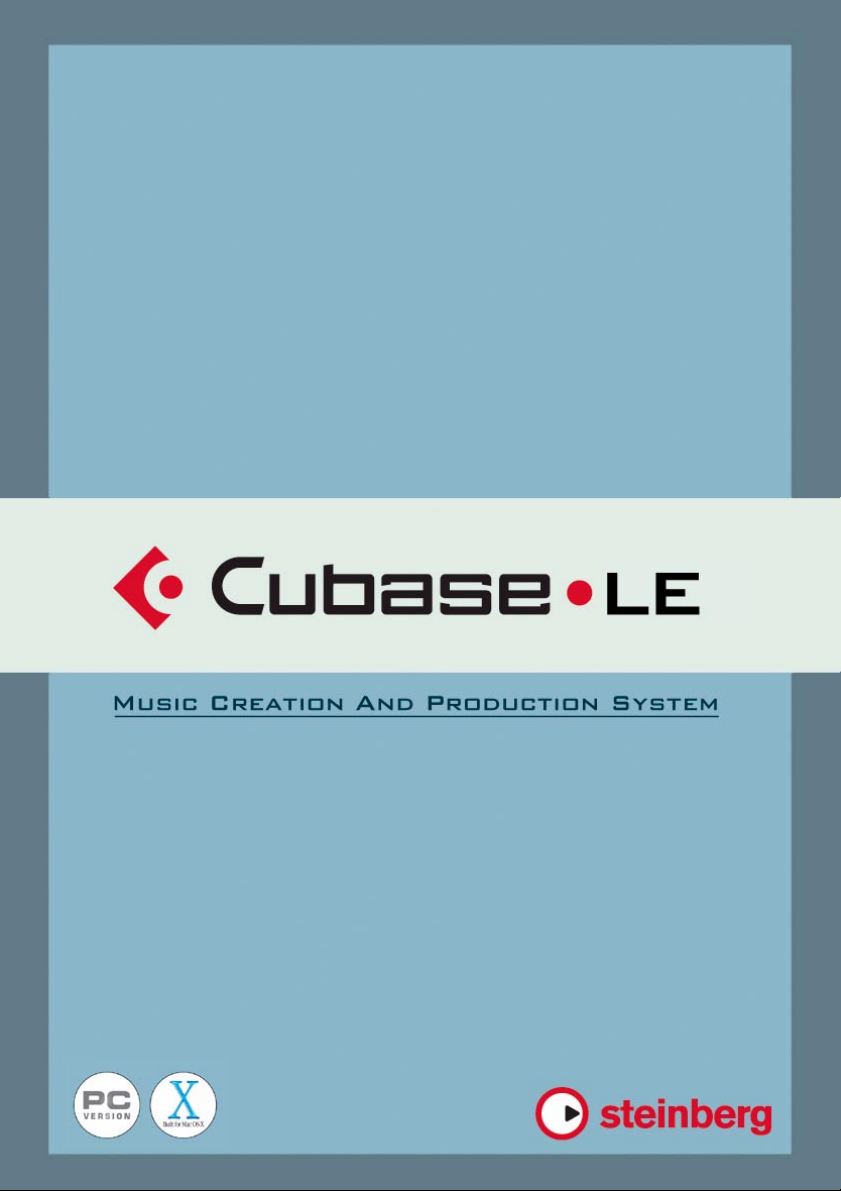
入門マニュアル
Page 2
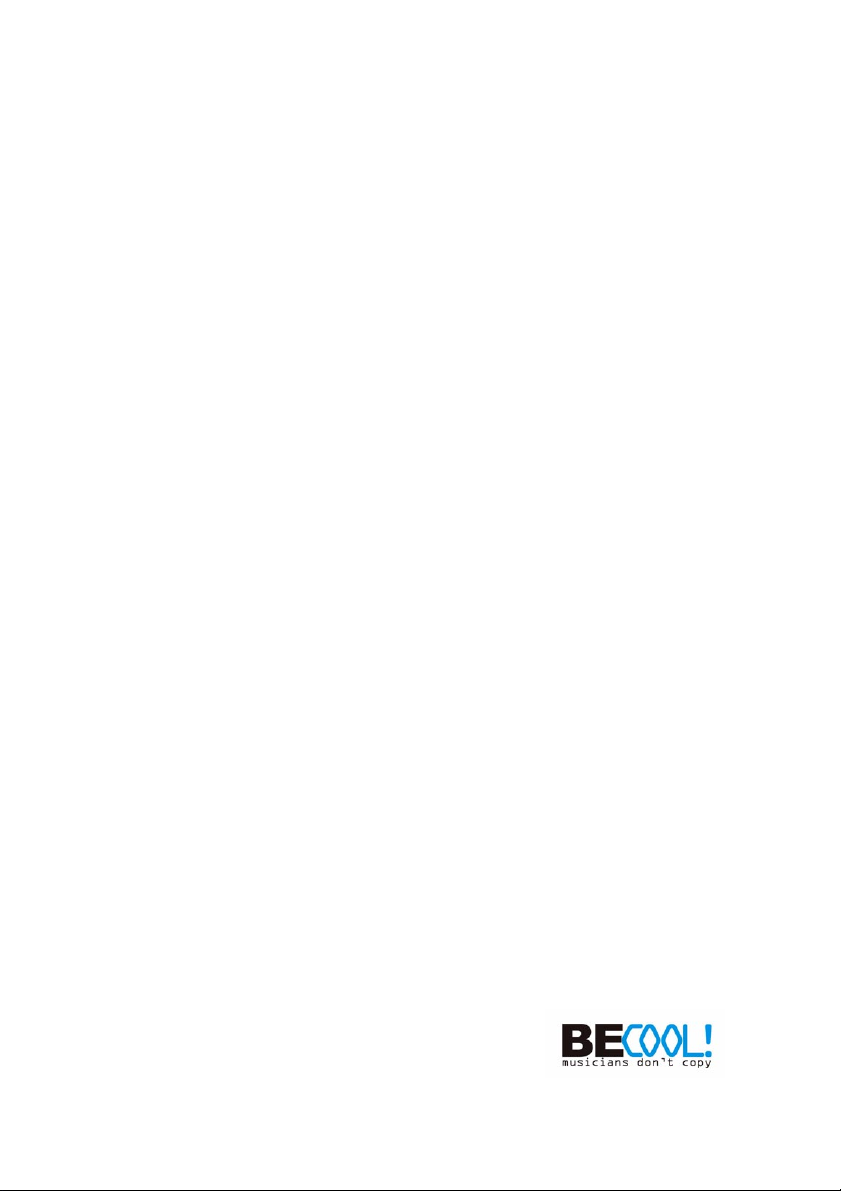
本書の記載事項は、Steinberg Media Technologies GmbH社および株式会社スタインバーグ・
ジャパンによって予告なしに変更されることがあり、同社は記載内容に対する責任を負いませ
ん。
本書で取り扱われているソフトウェアは、ライセンス契約に基づいて供与されるもので、ソフ
トウェアの複製は、ライセンス契約の範囲内でのみ許可されます (バックアップ・コピー)。
Steinberg Media Technologies GmbH 社および株式会社スタインバーグ・ジャパンの書面に
よる承諾がない限り、目的や形式の如何に関わらず、本書のいかなる部分も記録、複製、翻訳
することは禁じられています。本書に記載されている製品名および会社名は、全て各社の商標
および登録商標です。
Steinberg Media Technologies GmbH, 2004.
all rights reserved.
Japanese Edition :
©
Steinberg Japan Inc., 2004.
All rights reserved.
Page 3
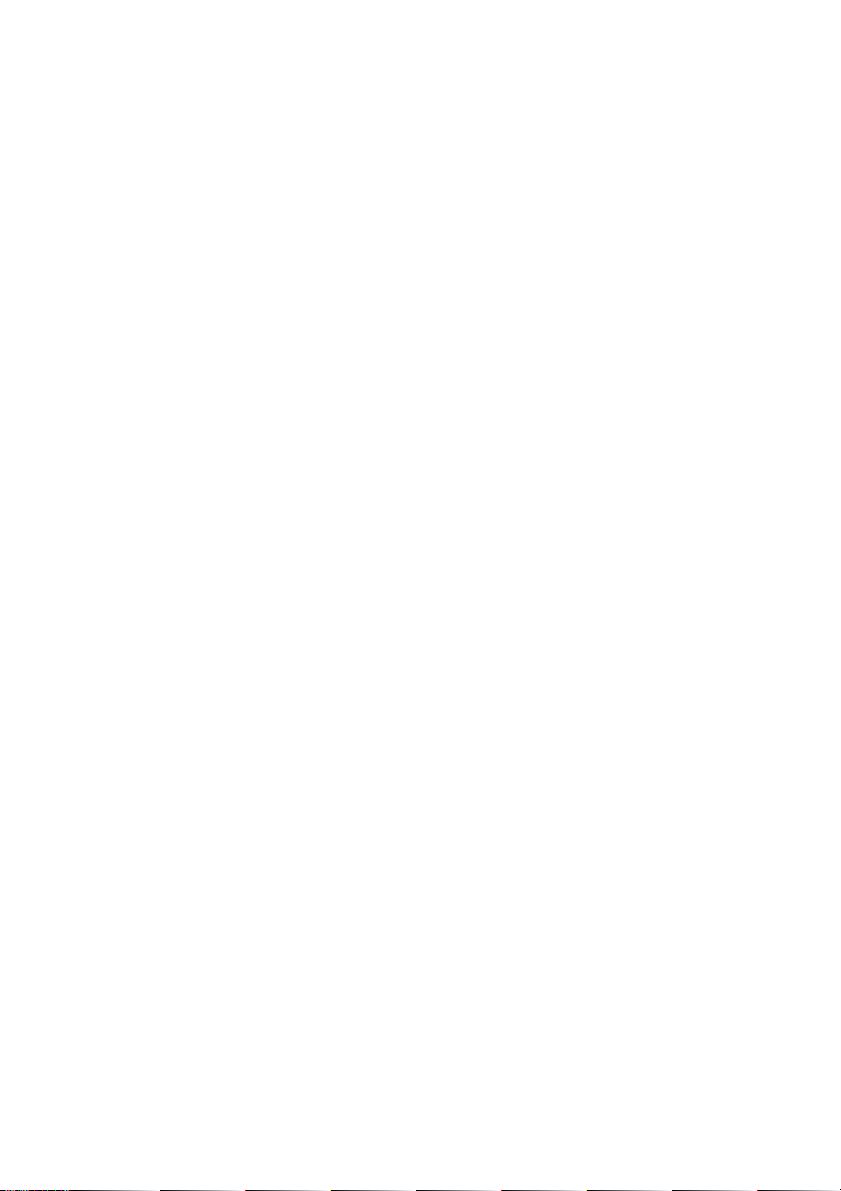
目次
Page 4
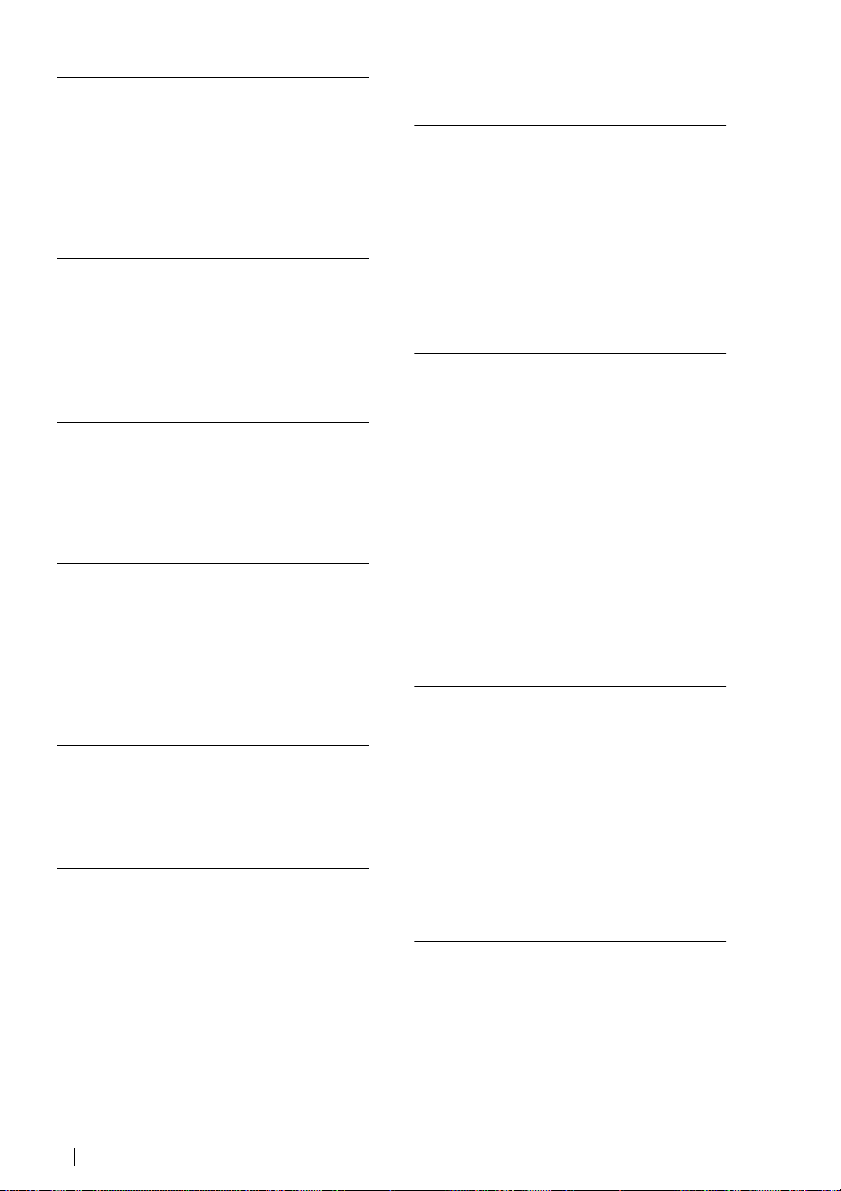
7 はじめに
8 ようこそ !
9 マニュアルとヘルプファイルにつ
いて
12 Steinberg 社の Web ページへのアク
セス方法
13 インストールと推奨環境
for Windows
14 この章について
14 推奨環境
18 ハードウェアのインストール
20 Cubase LEのインストール
23 インストールと推奨環境
for Macintosh
24 この章について
24 推奨環境
27 ハードウェアのインストール
28 Cubase LEのインストール
29 システムのセットアップ
30 オーディオのセットアップ
37 MIDI のセットアップ
40 シンクロナイザーの接続
40 ビデオのセットアップ
41 オーディオパフォーマンスを最適
化する
47 ガイドツアー
48 Cubase LEの主なウィンドウ
55 チュートリアル 1:
オーディオのレコーディン
グ
56 この章について
57 新しいプロジェクトを作成する
59 レコーディングの準備
63 レコーディング
63 レコーディングしたオーディオを
プレイバックする
64 複数のイベントをレコーディング
する
65 サイクルプレイバック
67 チュートリアル 2:
MIDI のレコーディングとプ
レイバック
68 この章について
69 MIDI レコーディングの設定
72 MIDI のレコーディング
72 レコーディングデータのプレイ
バック
73 サイクルモードでのプレイバック
74 MIDI トラックの移調
77 チュートリアル 3:
ミキシング
78 この章について
79 ミキサーを開く
80 レベルを設定する
80 " パン(Pan)" を設定する
81 " ミュート(Mute)"と"ソロ
(Solo)"
82 オーディオチャンネルに EQ を追加
する
83 エフェクトを加える
85 フェーダーをオートメーション化
する
87 チュートリアル 4:
プロジェクトウィンドウで
の編集
88 この章について
88 準備
89 概要
90 イベントの移動とコピー
92 イベントのミュートと削除
93 イベントの分割とサイズ変更
95 フェードの追加
97 チュートリアル 5:
VST インストゥルメントの
使用
98 この章について
98 準備
99 VST インストゥルメントのオン設
定
100 ルーティング
101 プレイバック
Cubase LE
4目次
Page 5
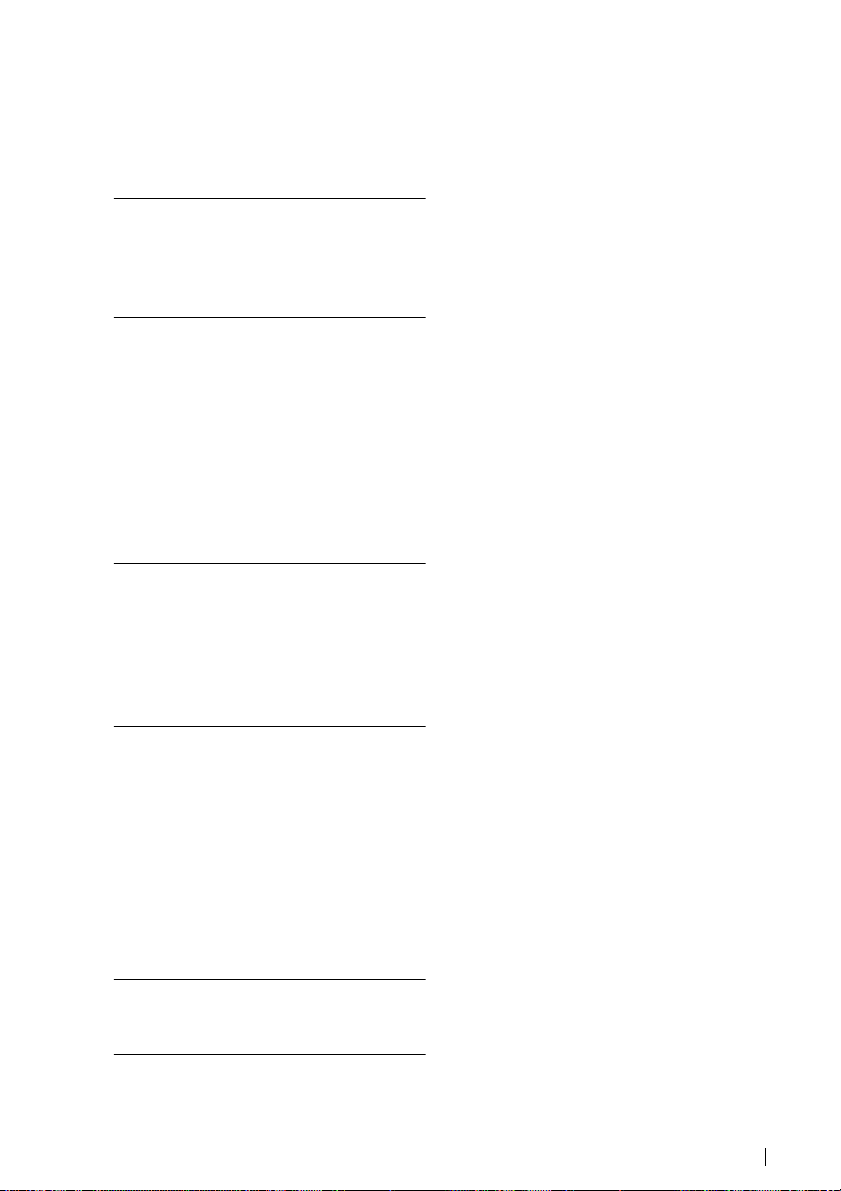
102 他の VST インストゥルメントの追
加
104 リアルタイムでの VST インストゥ
ルメント演奏
106 レコーディング
107 オーディオの編集
108 この章について
108 サンプルエディタ
111 オーディオプロセッシング
113 MIDI の編集
114 この章について
114 キーエディタを開く
115 キーエディタでイベントを作図す
る
116 イベントを選択 / 移動する
117 クオンタイズについて
119 " コントローラーレーン(Controller
Lane)" でベロシティを編集する
121 Cubase LE の基本コンセプ
ト
122 この章について
122 プロジェクト
124 オーディオについて
126 MIDI について
126 ビデオについて
127 基本テクニック
128 この章について
128 メニューの使い方
130 各ツールの使い方
131 数値 / 設定などの変更
136 オブジェクトを選択する
137 ズームとビューのテクニック
140 ウィンドウについて
143 " 元に戻す(Undo)"
147 ショートカットとキーコマ
ンド
148 この章について
157 索引
Cubase LE
目次 5
Page 6
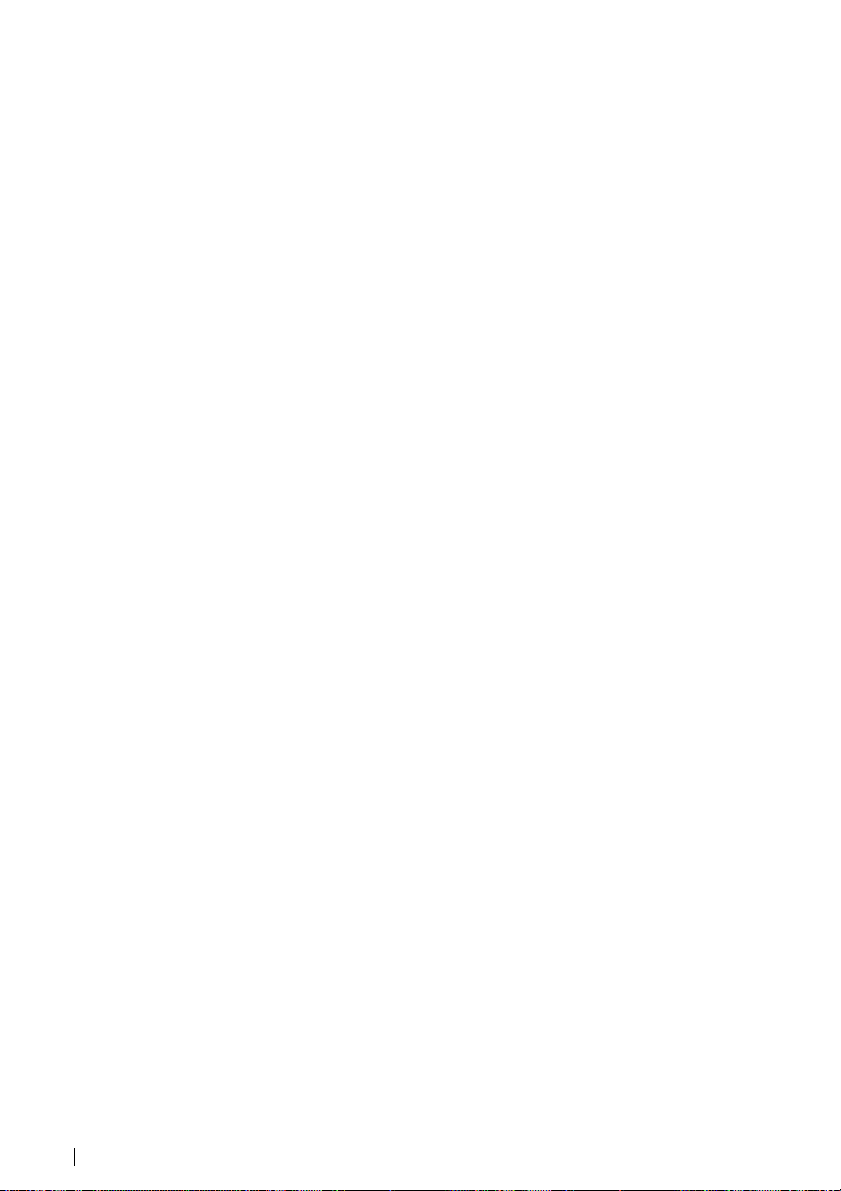
Cubase LE
6目次
Page 7
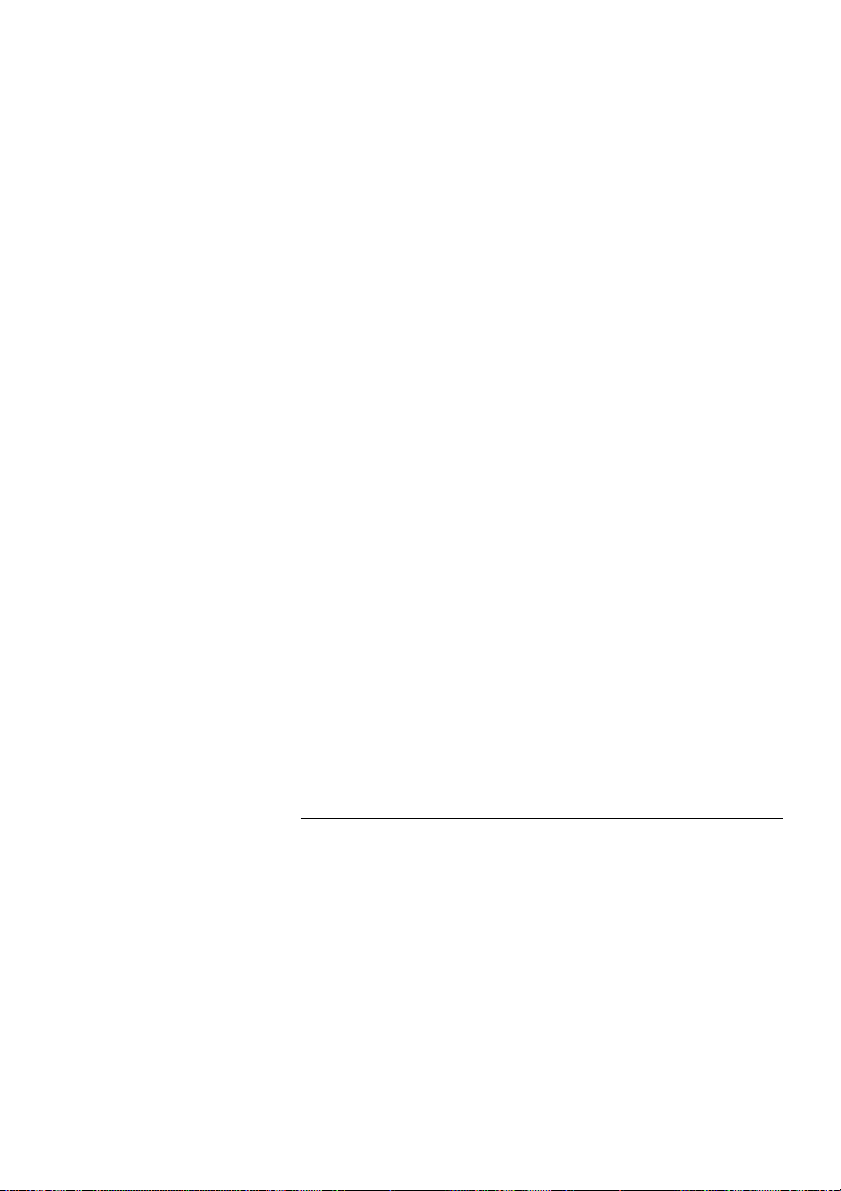
1
はじめに
Page 8
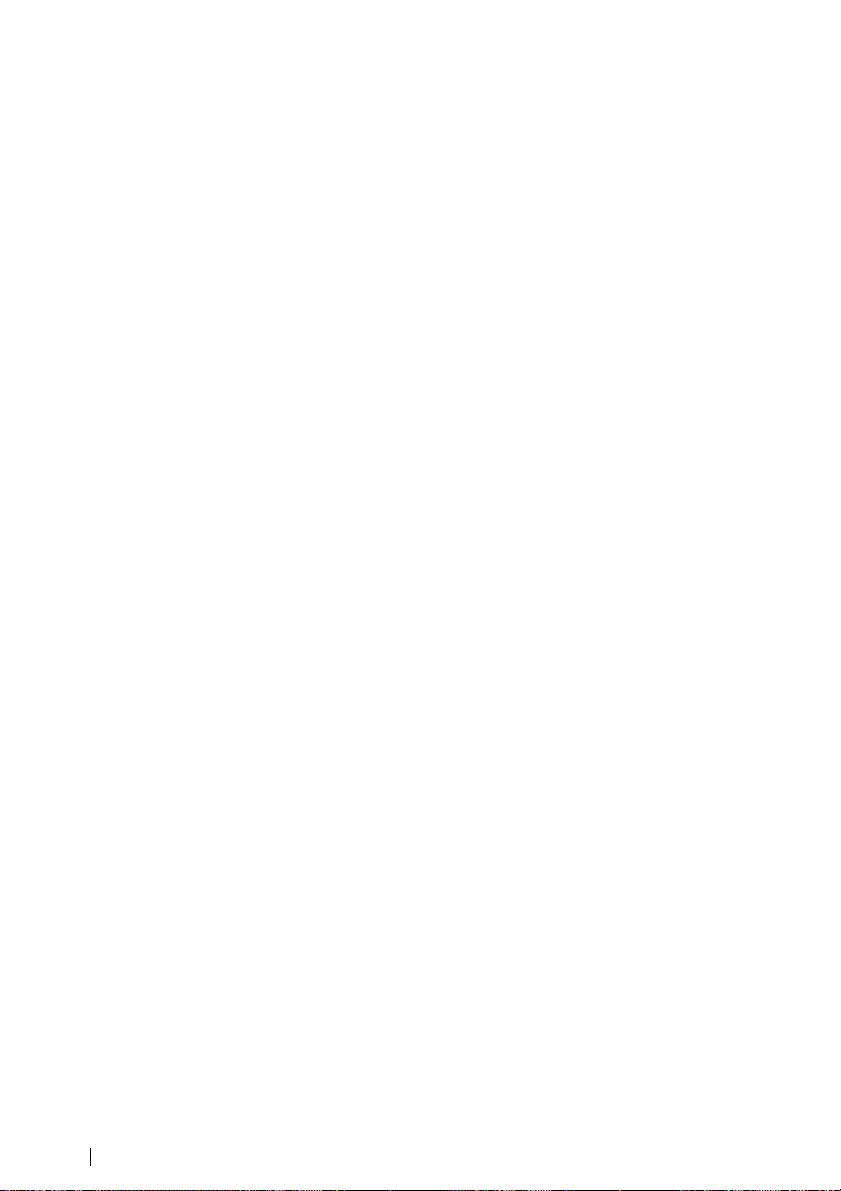
ようこそ!
そしておめでとうございます! Cubase LE の導入によって、あなたはCubaseファミリー
の一員となりました。Cubase LEは、コンピューターベースの音楽製作環境の最初のス
テップとなるシステムです。また、スタジオに新しいハードウェ アシステムを設置し
たことと同じ意味を持ちます。そしてあなたは今、世界で最もポピュラーなミュージッ
クワークステーションシステムのひとつ - Cubaseの世界を探求しようとしています。
Steinberg CubaseLEを使って何ができるのか、体験してみましょう! たとえばMIDIキー
ボードをコントロールし、バーチャルソフトウェアインストゥルメントを演奏し、ボー
カルや生楽器のレコーディング、アレンジ、編集、マスタリン グを行い、楽曲を完成
させることができます。Cubase LEには、スタジオで使用する必要なすべてが用意され
ています。このクラスのシステムとしては、豊富な機能を提供しています。また、24bit/
96kHzオーディオの恩恵により、1000万円級のスタジオに匹敵する品質を保証します。
そして、数十ものプロ品質のエフェクトプラグイン、そして数百 ものサードパーティ
製のVSTプラグイン、およびバーチャルインストゥルメントを利用できます。
今後あなたの必要性と経験に応じて、システムを成長させる ことができます。たとえ
ば、Cubase LE を随時上位バージョンにアップグレードすることが可能です。さらに、
Cubase LEシステムとシームレスに統合する、Steinbergが誇るVSTインストゥルメント
を提供しています。何よりも、Cubase LE の使用で得られた知識は、そのままプロ用ハ
イエンドシステム - Cubase SX/Nuendo で活用できるのです。後日のアップグレードに
よって、または直ちにパワーユーザーとなることができるのです!
Steinbergシステムをアットホームに感じていただければ幸いです。
"www.steinberg.net"において、Steinberg製品情報を提供しております。また、世界中の
Cubaseユーザーとコンタクトを取ることもできます !
Steinberg Cubaseチーム一同
Cubase LE
1-8 はじめに
Page 9
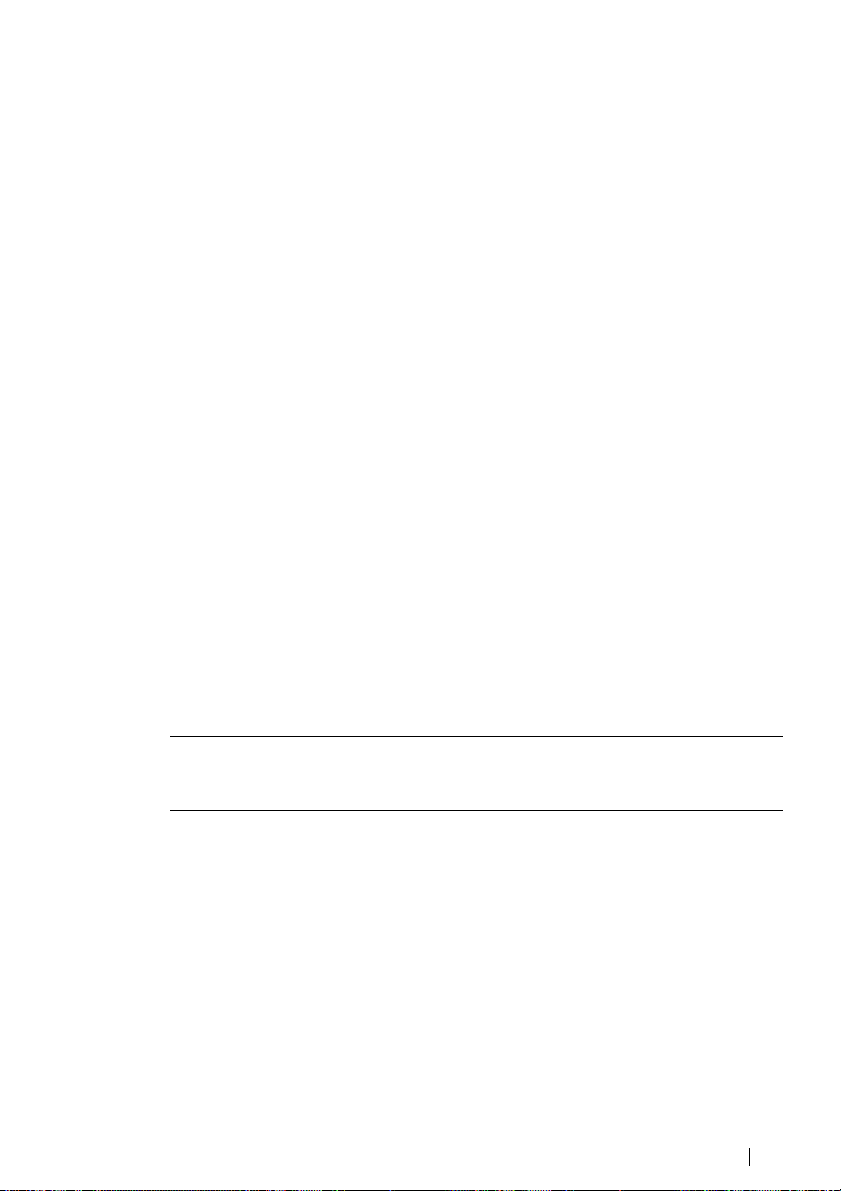
マニュアルとヘルプファイルについて
『入門マニュアル(Getting Started)』(本書)
『入門マニュアル』では、以下の事項について説明しています。
•
動作環境
•
インストール方法
•
オーディオ/MIDI/ビデオの設定
•
Cubase LEのメインウィンドウの概要
•
Cubase LEでの基本的なレコーディング、プレイバック、ミキシング、エディティング
操作
•
基本的なコンセプトと用語
•
一般的なCubase LEの使用方法について
入門マニュアルでは、Cubase LEの個々のウィンドウ、機能、操作方法に関する詳細は
説明しません。
『オペレーションマニュアル(Operation Manual)』
『オペレーションマニュアル』が、Cubase LEのメインマニュアルです。Cubase LEの操
作方法、パラメーター、機能、テクニックなど詳細 を説明しています。このマニュア
ルでは、入門マニュアルで説明しているCubase LEのコンセプトと基本的な操作方法に
ついて理解されていることを前提としています。
•
プログラムのヘルプメニューから『オペレーショ ンマニュアル』を開くことができま
す。
•
Windows環境下では、Windowsの"スタート" メニュー上にある Cubase LEのサブフォル
ダーから『オペレーションマニュアル』を開くことができます。
•
Macintosh環境下では、『オペレーションマニュアル』は"ライブラリ" → "Documentation"
→"Cubase LE" のフォルダ内にあります。
● Windows の場合 Cubase プログラムフォルダ内の "Documentation" フォルダ内、
Macintoshの場合 "ライブラリ"> "Documentation" >" Cubase LE"フォルダ内には、上
記以外のPDFファイルも確認することができます。
Cubase LE
はじめに 1-9
Page 10
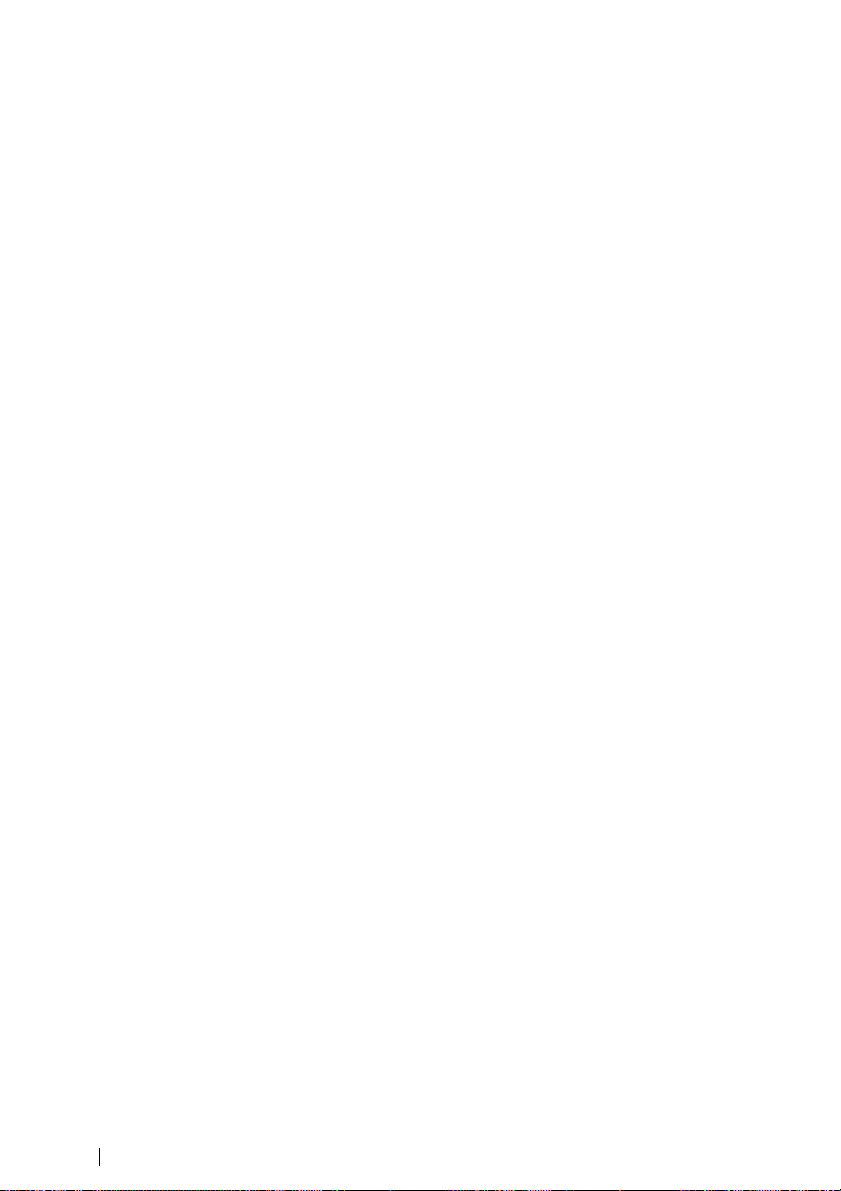
ヘルプシステム(英語)
Cubase LEには、操作手順や説明を簡単に見れるヘルプシステムが付属しています。基
本的には『オペレーションマニュアル』の内容と同じです。ヘ ルプシステムは、使用
するOSによって若干異なります。
HTMLヘルプ(Windows用)
ヘルプファイルを開くには、以下の方法を使用します。
•
"ヘルプ(Help)"メニューから "HTMLヘルプ(HTMLHelp)"を選びます。するとHTML
ヘルプブラウザ−が開き、目次、索引を見るか、テキストを入力 するかで探すことが
できます。
•
現在開いてい るウィ ンドウや ダイアログに 関する説 明を見 るには、コンピュー タの
キーボードの[F1]キー、または各ダイアログの "ヘルプ(Help)" ボタンをクリックしま
す。同じトピック内、または関連しているトピックでは、直接ク リックできる場合が
あります。
Appleヘルプ(Macintosh用)
ヘルプファイルを開くには、以下の方法を使用します。
•
"ヘルプ(Help)"メニューから"Cubase LEヘルプ" を選びます。するとAppleヘルプビュー
ワ−が開き、目次、索引を見るか、ウィンドウの上にある検索欄 にテキストを入力す
るかで探すことができます。
•
現在開いてい るウィ ンドウや ダイアログに 関する説 明を見 るには、コンピュー タの
キーボードの[F1]キー、または各ダイアログの "ヘルプ(Help)" ボタンをクリックしま
す。同じトピック内、または関連しているトピックでは、直接ク リックできる場合が
あります。
プログラムを開いていなくても"Cubase LEヘルプ"を開くことができます。
1. "Finder"にある"ヘルプ(Help)"メニューから"Mac"ヘルプを開きます。
2. Appleヘルプビューワ−でヘルプセンターを表示させます。
3. ヘルプセンターにある"Cubase LEヘルプ"をクリックします。
Cubase LE
1-10 はじめに
Page 11
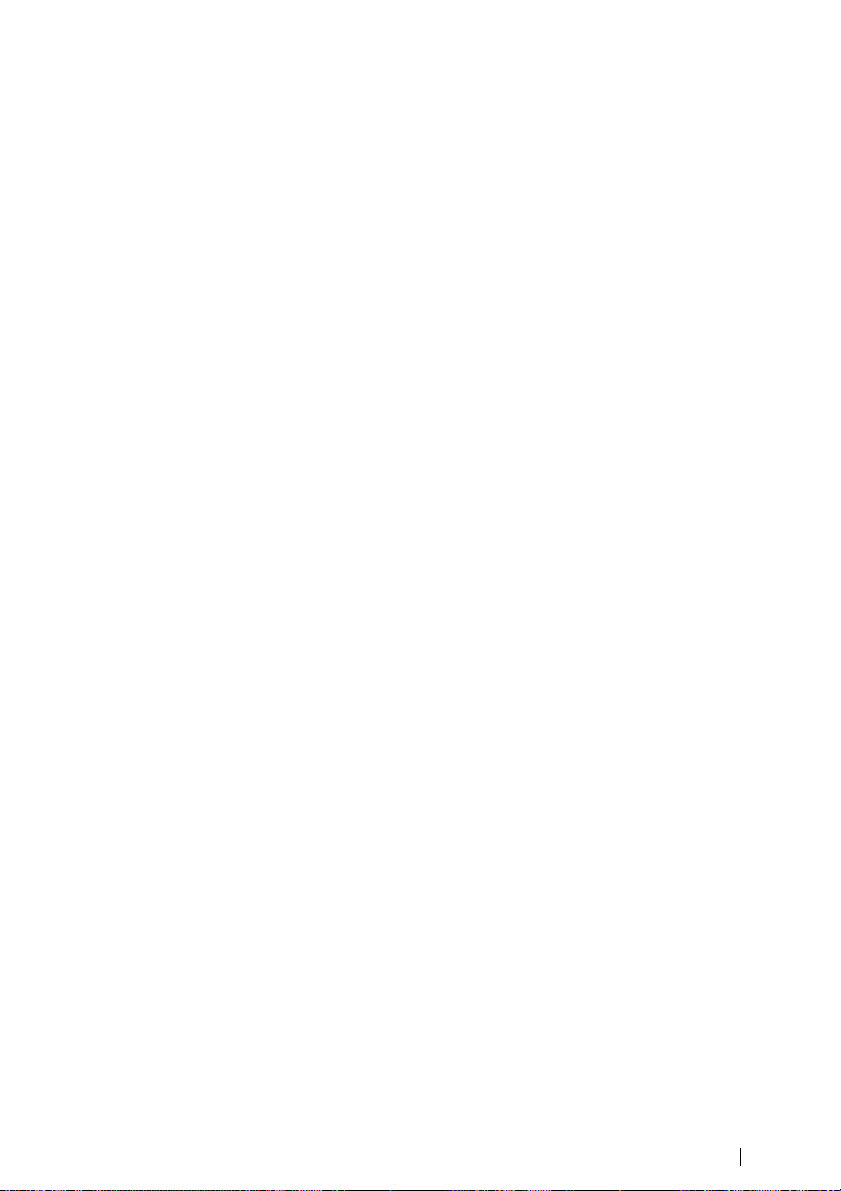
お使いのオペレーションシステムについて
ほかのいくつかの機能についてはWindows かMacintoshのいずれか 1 つのオペレーショ
ンシステムについてしか述べていないことが あります。そのような場合は、以下のと
おり記してあります。
•
もし特に何も記していない場合は、Windows および Macintosh 両方にあてはまります。
スクリーンショットについても両方のオペレーションシステム用に載せてあります。
キーコマンドの記述について
Cubase LEの多くのデフォルトキーコマンドは、コンピュータのオペレーションシステ
ムによって異なるモディファイヤキーを使用しています。例えば、"元に戻す(Undo)"
のデフォルトキ ーコマンド は、Windowsの場合は [Ctrl]+[Z] キー、Macintosh の場合は
[Command]+[Z]キーです。
このマニュアル では、モディファ イヤキーを 使用したキーコマンドを 記述する場合、
以下のとおり、初めにWindowsのモディファイヤキーを表記します。
Windowsの場合 [モディファイヤキー]+[キー ]、Macintoshの場合[モディファイヤキー ]+
[キー]をクリックして…
[Ctrl]/[Command]+[Z]と記述されている場合、Windowsの場合 [Ctrl]キーを、Macintoshの
場合[Command]キーを押しながら [Z]キーを押します。
同様に、[Alt]/[Option]+[X]と記述されている場合、Windowsの場合 [Alt]キーを、Macintosh
の場合[Option]キーを押しながら[Z] キーを押します。
Cubase LE
はじめに 1-11
Page 12
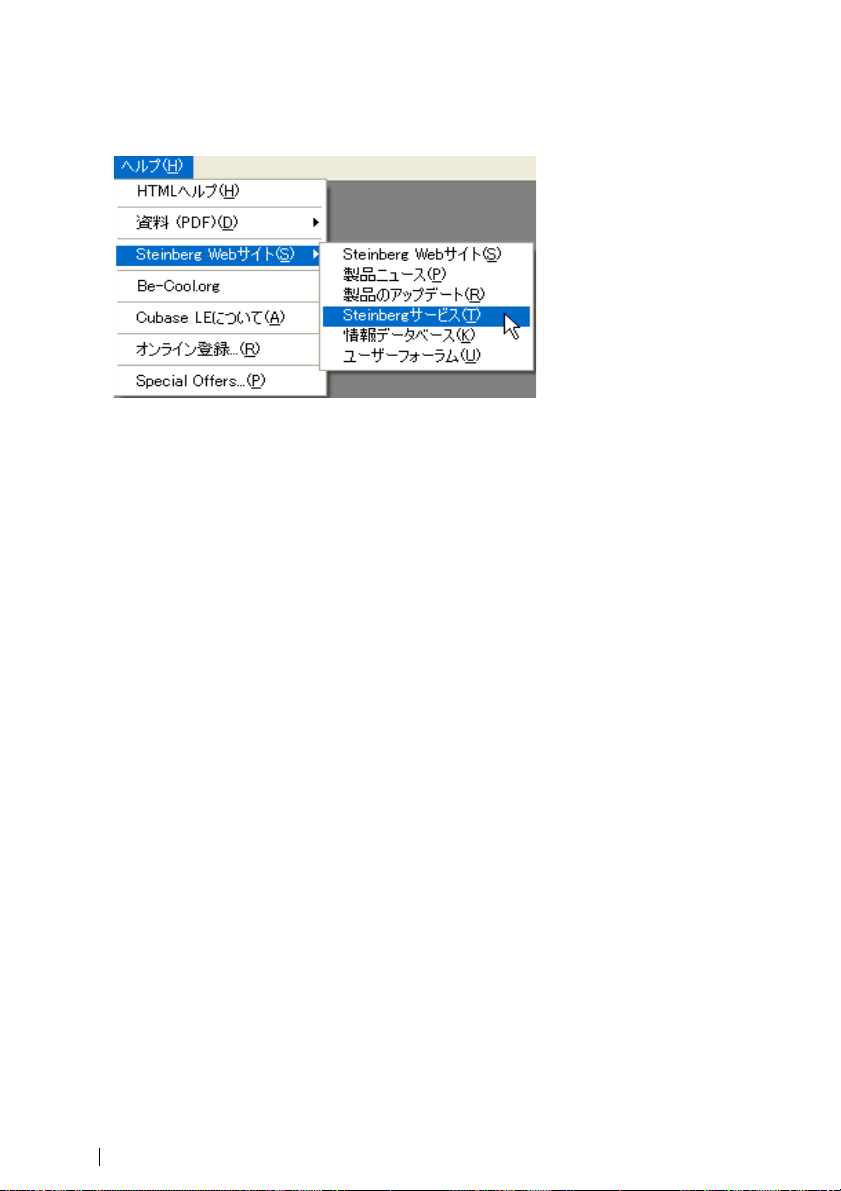
Steinberg社のWebページへのアクセス方法
Cubase LEの"ヘルプ(Help)" メニューに、追加の情報やヘルプを入手するためのアイ
テムが用意されています。
•
"Steinberg Webサイト(Steinberg on the Web)"サブメニューから、Steinberg社の
Webページへアクセスすることができます。このメニューを選択すると、自動的にイ
ンターネットブラウザが起動し、Steinberg社のWeb ページを表示します。
Steinberg 社の Web ページでは、製品に関するサポートや対応表、最新ドライバのダウ
ンロード、FAQなどのサポートを使用することができます。 Web ページへアクセスす
るには、インターネットブラウザがインストールされている必要があります。
Cubase LE
1-12 はじめに
Page 13
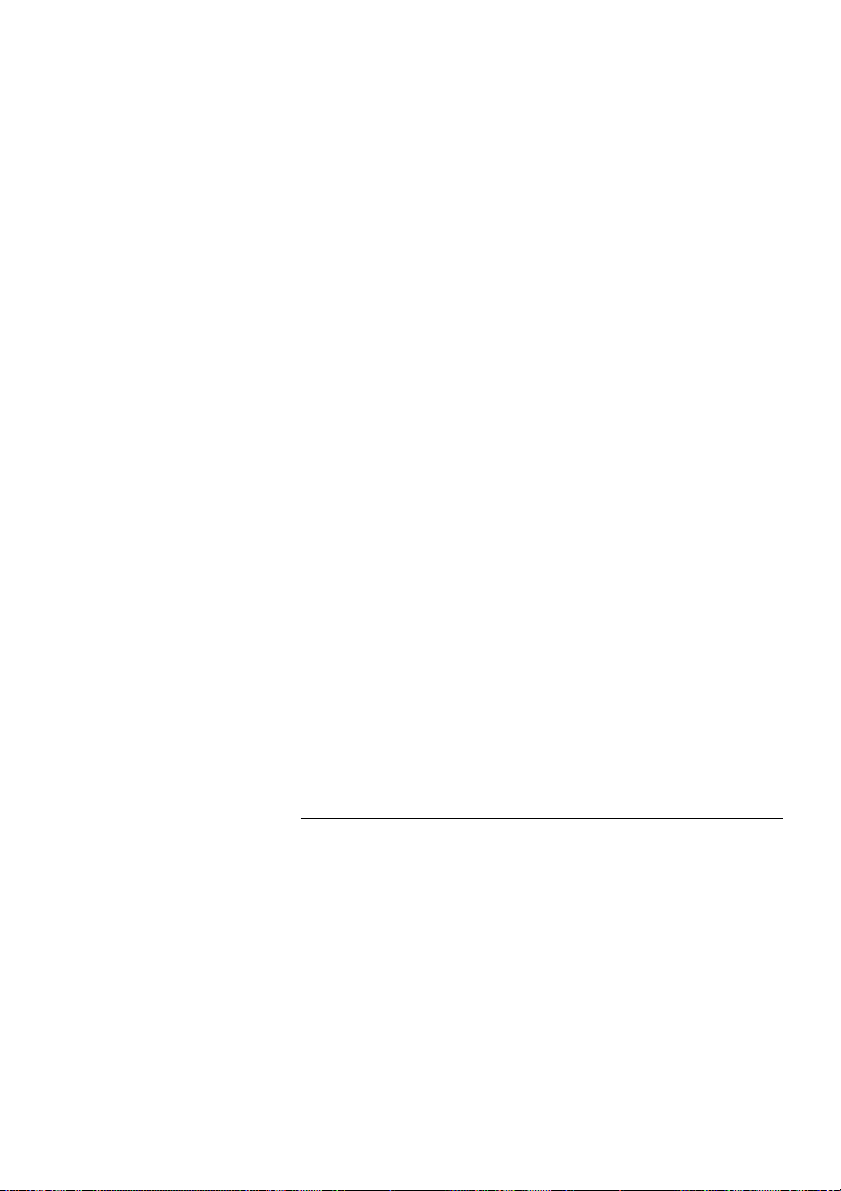
2
インストールと推奨環境
for Windows
Page 14
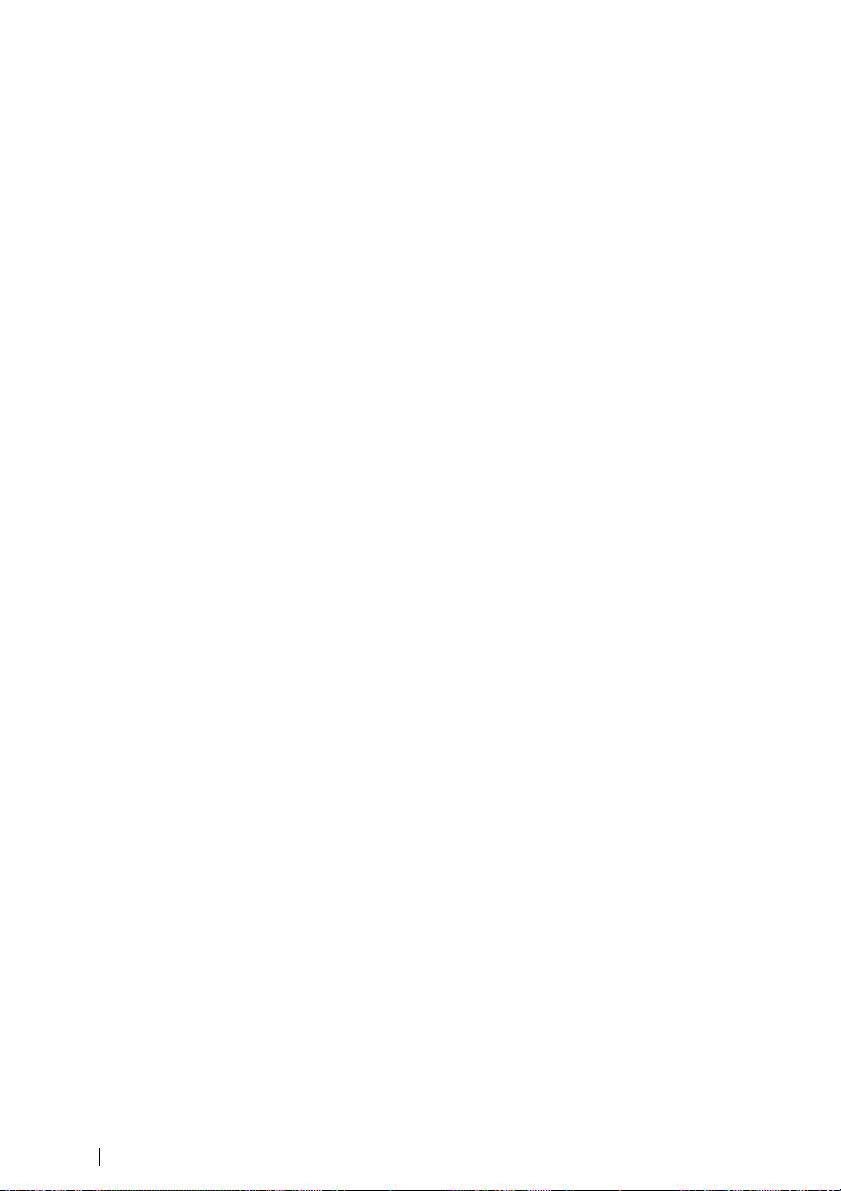
この章について
この章は Windows 用 Cubase LE についてのインストールと推奨環境について書いてあ
ります。Macintosh用 Cubase LEについては、24 ページをご参照ください。
推奨環境
Cubase LEを使用するには、以下の動作環境が必要です。
•
Windows XP、またはWindows 2000が搭載されたコンピュータ
コンピュータの動作環境に関する詳細は、以下をご参照ください。
•
オーディオハードウェア
本書において「オーディオハードウェア」とは、ハードディスク を保存メディアとし
てデジタルオーディオのレコーディングやプレイバックを行う ことができるカードを
指します。適切な「ASIO ドライバ」(16 ページ参照)、あるいは「Windows マルチメ
ディアドライバ」が付属している必要があります。
MIDIを使用するために
•
MIDIインターフェイス
MIDI対応の機器(シンセサイザー、音源モジュール、エフェクターなど)
•
•
MIDI機器からのサウンドを再生するオーディオ機器(アンプ、ミキサーなど)
Cubase LE
2-14 インストールと推奨環境 for Windows
Page 15
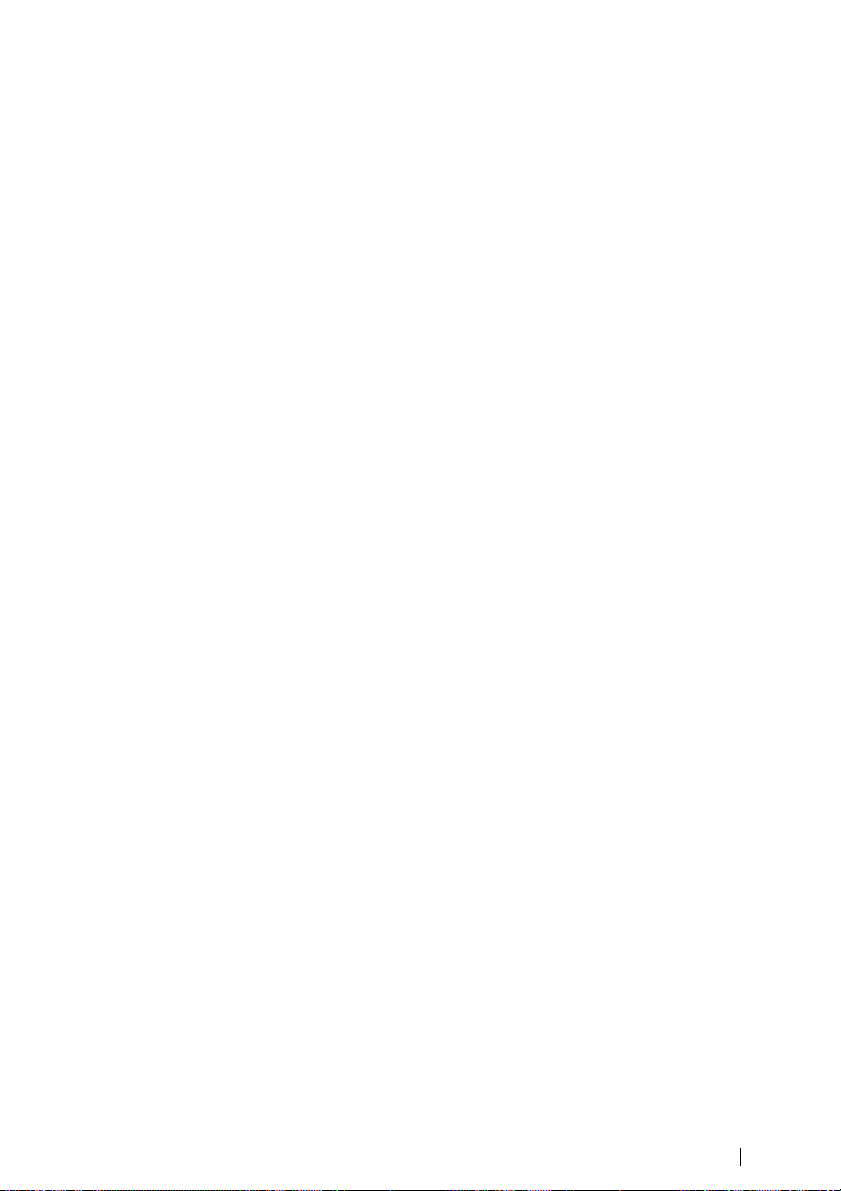
動作環境
コンピュータ
Cubase LEを使用するためには、以下の動作環境が必要です。
Pentium IIIまたはAMD 500 MHz搭載のDOS/V機(Pentium IIIまたはAthlonの1GHz
•
以上を推奨)、メモリ256 MB以上(512 MB以上推奨)
メモリ
オーディオ編集作業には、多くのメモリが必要 になります。実際、メモリと同時再生
できるオーディオチャ ンネル数の間には 直接的な関係があ ります。前記のとおり 256
MBは必要最低限のメモリですが、多ければより快適な動作が行えます。
ハードディスク
•
ハードディスクの容量によって、レコーディング できるオーディオの長さが決まりま
す。
CDクォリティのオーディオ(ステレオ16bit / 44.1kHz)を1分間レコーディングすると、
約10MBのファイルが作成されます。 すなわち、Cubase LEにおいて8つのステレオト
ラックでレコーディングする場合、1分間につき80 MB以上のディスク容量を消費する
計算になります。
ハードディスクスピード
ハードディスクのスピードによって、使用可能なオーディオトラック数が決まります。
ハードディスクのスピードは、ハードディスクが 時間当たりに読み取ることができる
情報量で、通常"Sustained TransferRate" と呼ばれています。スピードが高速なほど、よ
り快適に使用することができます。
ホイールマウス
Cubase LE を使う際、通 常のマウスでもまっ たく問題はありません が、Microsoft 社の
Intellimouse などのホイールマウスをお使いになることをお薦めします。設定値の編集
や画面スクロールがかなり高速化されます(131ページ、137ページ参照)。
インストールと推奨環境 for Windows 2-15
Cubase LE
Page 16
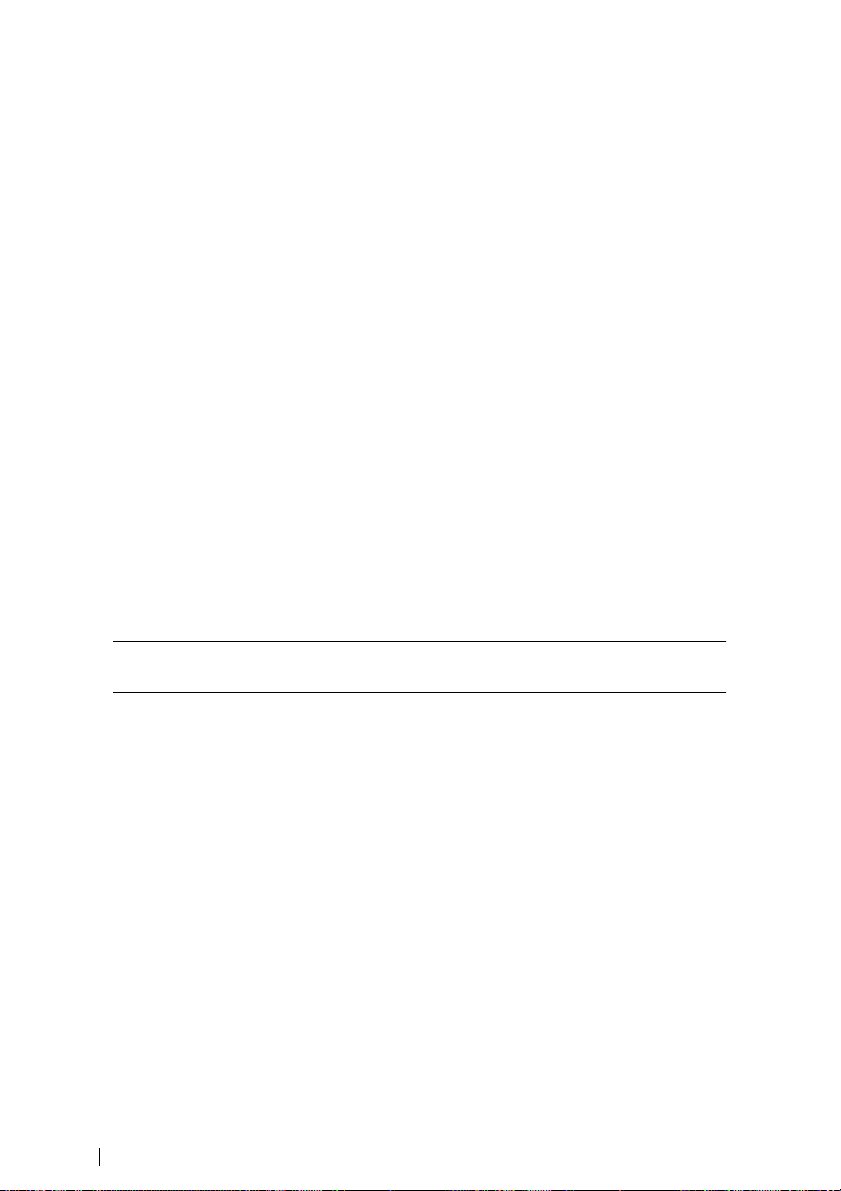
オーディオハードウェア
Cubase LEは、以下の基本仕様を満たすオーディオハードウェアが必要です。
•
最低限1系統のステレオ入出力
•
16ビット以上
•
44.1kHz以上のサンプリングレートをサポート
•
専用のASIOドライバ、または DirectX、Windowsマルチメディアドライバ(下記参照)
ドライバについて
「ドライバ」は、プログラムとハードウェア間のデータ転送を行 うソフトウェアです。
この場合、ドライバによって、Cubase LE でオーディオハードウェアを使用することが
できるようになります。オーディオハードウェアには通常、以下の3通りの設定方法が
あります。
オーディオハードウェアに専用のASIOドライバが備わっている場合
プロフェッショナルオーディオカードには、カード専用のASIOドライバが備わってい
る場合があります。これにより、Cubase LE とオーディオカードの間で、直接音声情報
のやりとりを行えます。その結果、専用ASIO ドライバを持つカードは、Cubase LEや
VST インストゥルメントを介してオー ディオをモニタリングする際に重要となる「低
レイテンシー(=入出力ディレイ)」を実現します。また、ASIOドライバは複数のオー
ディオ入出力、ルーティング、同期などに対する特別なサポートも提供します。
オーディオカード専用 ASIO ドライバは、カードのメーカーから供給されるものです。
ドライバの最新バージョンについては、メーカーのWeb サイトなどで確認してくださ
い。
● オーディオハードウェアに専用ASIOドライバが付属している場合は、そのドライバを
お使いになることを強くお薦めいたします。
DirectXを介してオーディオカードを使用する場合
DirectXは、様々な種類のマルチメディアを Windowsで取り扱うために、Microsoft社が
開発したものです。Cubase LE はDirectXをサポートしています。もっと正確にいうと、
オーディオのプ レイバ ックやレ コーディングに用 いられる DirectX のパーツ である、
"DirectSound"をサポートしています。使用するには、2種類のドライバが必要となりま
す。
•
オーディオカードがDirectX とデータ転送するためのDirectXドライバ。オーディオカー
ドがDirectX をサポートする場合、このドライバはオーディオカードのメーカーより提
供されます。ドライバが オーディオカ ードと共に インストールされていな い場合は、
メーカーのWebサイトなどにて詳細を確認してください。
•
Cubase LEとDirectXがデータ転送するための"ASIO DirectX FullDuplex..." ドライバ。こ
のドライバはCubase LEに付属するため、特にインストールする必要はありません。
Cubase LE
2-16 インストールと推奨環境 for Windows
Page 17
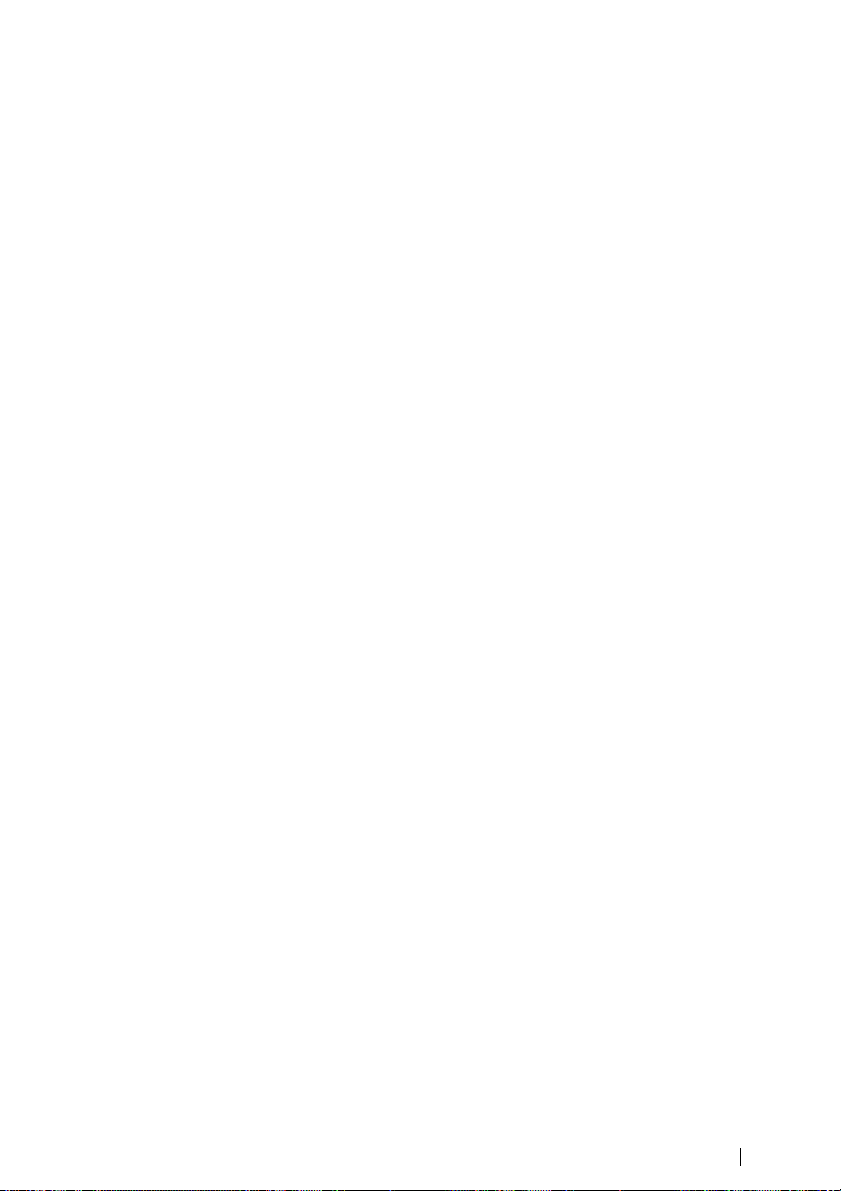
オーディオカードをWindowsマルチメディアシステムで使用する場合
Windowsで使用可能なオーディオハードウェアは、Cubase LEで使用できます。通常は
「Windows マルチメディア システム(MME)」で動作させるのですが、Cubase LEで使
用する場合においては、次の2つのドライバが必要です。
オーディオカード付属の Windows マルチメディアドライバ。これはカードの製造元に
•
より提供されます。普段はオーディオカードをイ ンストールする際に組み込まれるべ
きものです。
"ASIO Multimedia Driver"。これはCubase LEとWindows MMEがデータ転送ために必要
•
です。このドライバはCubase LEに付属するため、特にインストールする必要はありま
せん。
インストールと推奨環境 for Windows 2-17
Cubase LE
Page 18
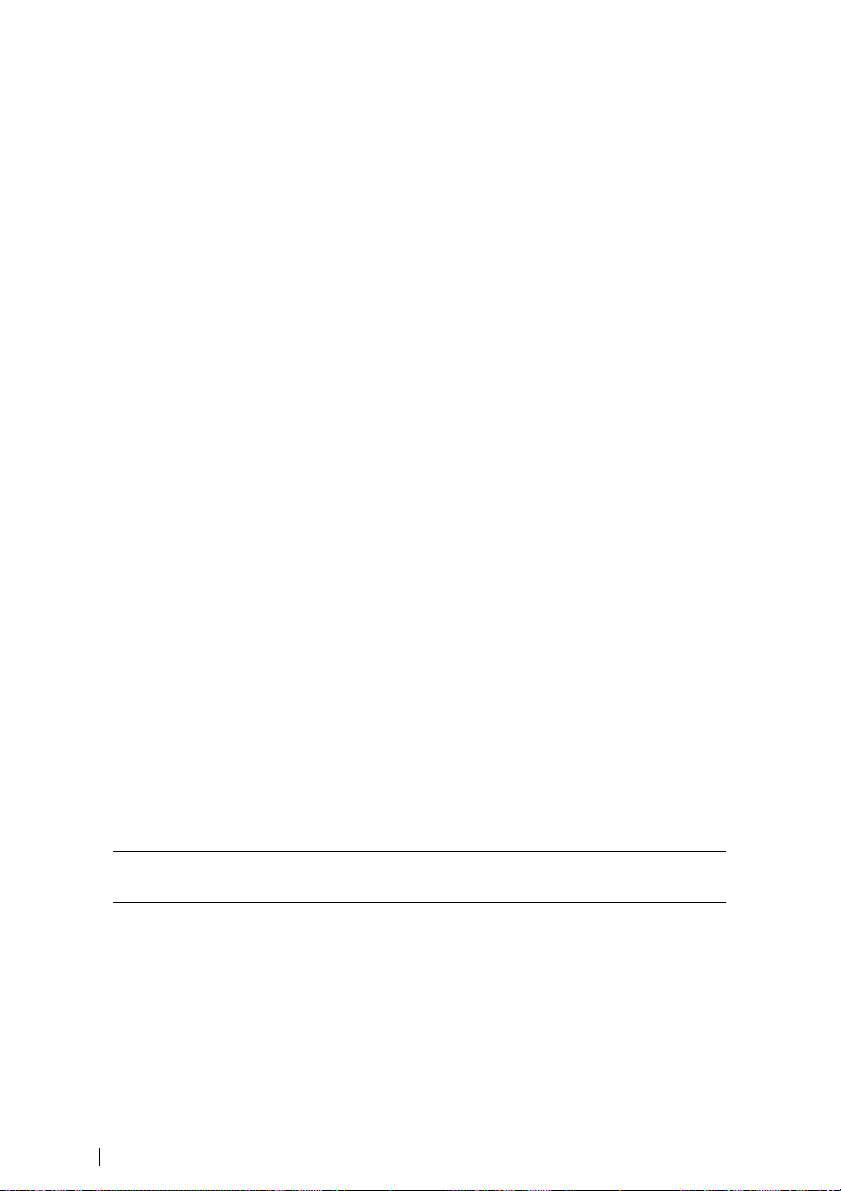
ハードウェアのインストール
オーディオハードウェアとそのドライバをインストールする
1. オーディオカードと関連機器(同期用オプションなど)を、カー ドのマニュアルにし
たがって、コンピュータに取り付けます。
2. カードのドライバをWindows上でインストールします。
使用可能なドライバは3種類あります - カード専用のASIOドライバ、DirectXドライバ、
そしてWindowsマルチメディアドライバです。
ハードウェア「専用」ASIOドライバ
オーディオカードに専用のASIO ドライバがある場合、ドライバはオーディオカードに
付属している場合がありますが、必ずオーディオカードのメーカーの Web サイトなど
にてドライバの最新版を確認してください。ドライバのインストール方法については、
メーカーの指示にしたがってください。
DirectXドライバ
オーディオカードがDirectX対応である場合、たいていはカードをインストールすると、
その DirectX ドライバも Windows マルチメディアドライバと共にインストールされま
す。オーディオカードに対する専用DirectXドライバをダウンロードした場合は、メー
カーのインストール指示にしたがってください。
Windowsマルチメディアドライバ
通常のオーディオカードには、どんな種類のものでも、このタイ プのドライバが付属
しています。WindowsのOS自体に組み込まれているものさえあります。そして、オー
ディオカードが「プラグアンドプレイ対応」かどうかによっ て、カードのインストー
ル方法が異なります。
「プラグアンドプレイ対応」のカードの場合は、カードをコンピュータにインストール
•
した上でWindowsを起動させると、このカードを検出し、必要なドライバディスクを
要求してきます。
検出しなかった場合は、コントロールパネルの" ハードウェアの追加 "を使って、カー
•
ドとドライバをインストールする必要があります。
手順についてはカードのマニュアルをご参照ください。
● オーディオカードはあるものの、ドライバ類がない場合は、メーカーの Web ページ、
音楽/ コンピュータなどの販売店、カードの輸入代理店などにご相談ください。
Cubase LE
2-18 インストールと推奨環境 for Windows
Page 19
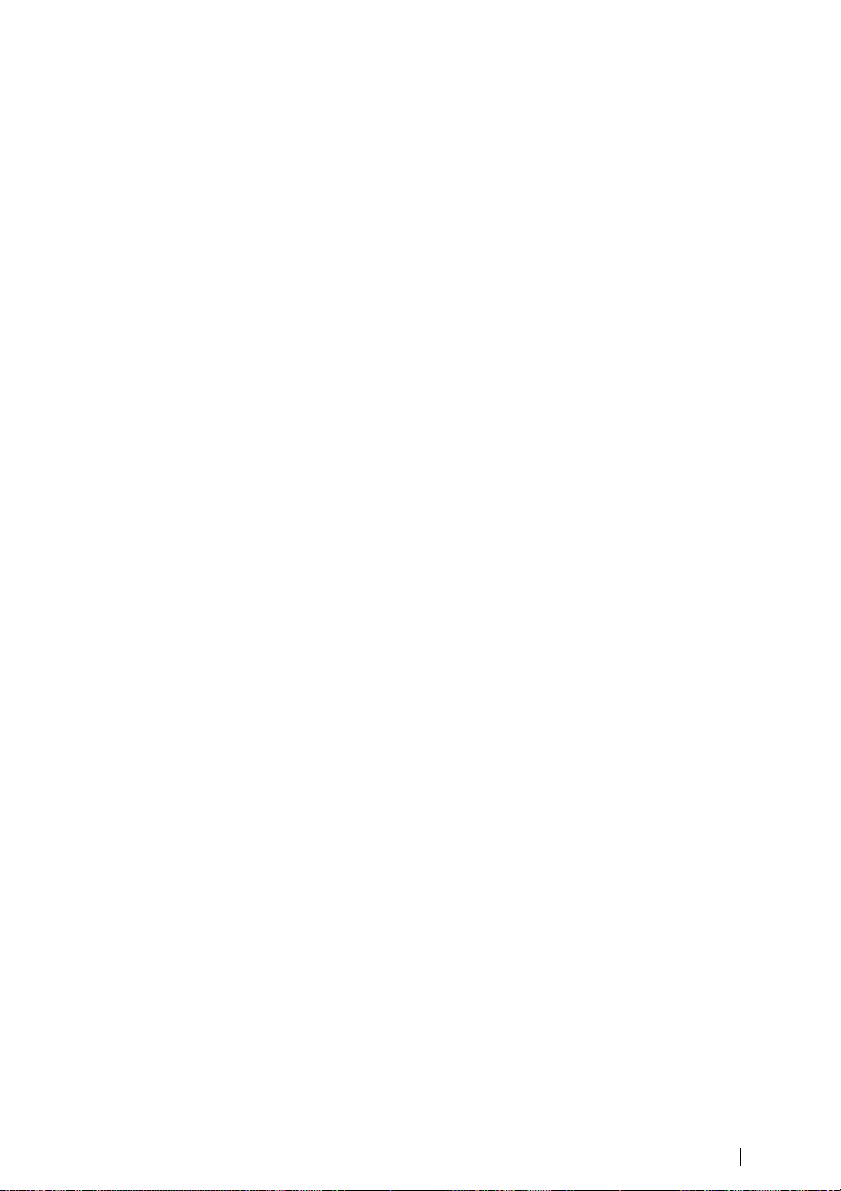
オーディオハードウェアをテストする
オーディオハードウェアが適切に動作することを確認するために、次の2つのテストを
行います。
•
オーディオハードウェアの付属ソフトウェアな どを使って、オーディオのレコーディ
ングとプレイバックが問題なく実行できるか、確認します。
•
標準の Windows ドライバを持つ場合は、"Windows Media Player"(Windows 付属)
などを使ってオーディオのプレイバックを行います。
MIDIインターフェイス/シンセサイザカードをインストールする
MIDIインターフェイスのインストール手順のマニュアルは、製品に付属していますの
で、そちらをご参照ください。ここでは必要な手順を概要だけ示します。
1. インターフェイス(あるいはMIDIシンセサイザカード)をコンピュータの内部に組み
込むか、コンピュータの「ポート」(コネクタ)に接続するかします。
手順は、インターフェイスの種類によって異なります。
2. インターフェイスの電源スイッチがあれば、オンにします。
3. インターフェイスのドライバを、インターフェイ ス付属のマニュアルにしたがってイ
ンストールします。
この時おそらく、MIDIインターフェイスのメーカーが提供するCD-ROM、またはディ
スクが必要となります。
インストールと推奨環境 for Windows 2-19
Cubase LE
Page 20
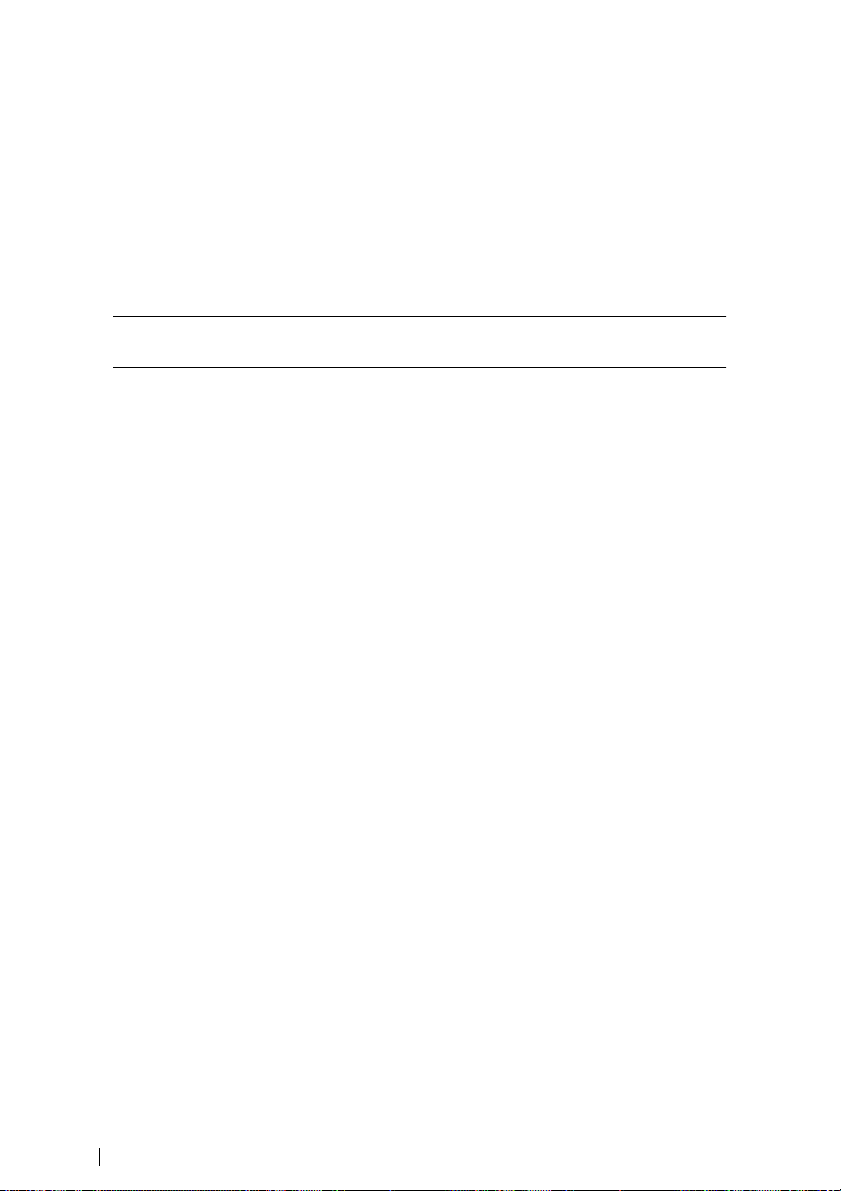
Cubase LEのインストール
ハードディスクをデフラグする
ハードディスクにはすでに他のファイルが存在していて、この ディスクで新しくオー
ディオのレコーディングを行う場合、先に「デフラグ」を実行 しておきましょう。デ
フラグ(デフラグメンテーション)とは、パフォーマンスを最 適化するために、ハー
ドディスク上の領域の物理的な割当てを再編することです(フ ァイルとファイルの間
に不要な空き領域が存在することが多くあります)。作業はデフラグ専用のプログラム
を使って行 います。Windows XP では、システムツール 標準の ユーテ ィリティ "Disk
Defragmenter"を使います。
● オーディオのレコーディングパフォーマンスにとって、ハー ドディスクの最適化(デ
フラグ)は重要です。定期的にデフラグを実行しましょう。
CD-ROMからインストールする
インストーラによって、Cubase LE 用のファイルが全て自動的に正しい保存場所にイン
ストールされます。
1. Cubase LE CD-ROMをドライプに挿入します。
2. ダイアログが現われて、" インストール(Install)"、" 内容を見る(Browse this CD)"、
"終了(Exit)"の3つの項目が表示されます。
このダイアログが自動的に現われない場合は、デス クト ップ で CD-ROM を開 き、
"Autorun.EXE"アイコンをダブルクリックします。
3. インストールを開始するには、"インストール(Install)"ボタンをクリックします。
いくつかのダイアログが表示されます。
ユーザーの氏名とCubase LEのシリアルナンバーを入力し、"OK"ボタンをクリックし
•
ます。
シリアルナンバーは、Cubase LE CD-ROM のスリーブに記載されています。氏名と番
号をチェックして、正しければ"はい(Yes)" ボタンをクリックします。"いいえ(No)"
ボタンをクリックすると前のダイアログに戻ります。
4. Cubase LEのインストールが実際に開始されます。
いくつかのダイアログが現れ、プログラムのインストール先と するフォルダの選択な
どができます。次のステップに進むには、"次へ(Next)"ボタンをクリックします。" 戻
る(Previous)"ボタンをクリックすると、前のステップに戻ります。
5. 最後に、インストールの成功を確認するダイアログボックスが表示されます。
Cubase LEを起動する準備ができました。
CD-ROMを取り出して、安全な場所に保管しておきましょう。
これでCubase LEプログラムのインストールは完了しました。
Cubase LE
2-20 インストールと推奨環境 for Windows
Page 21
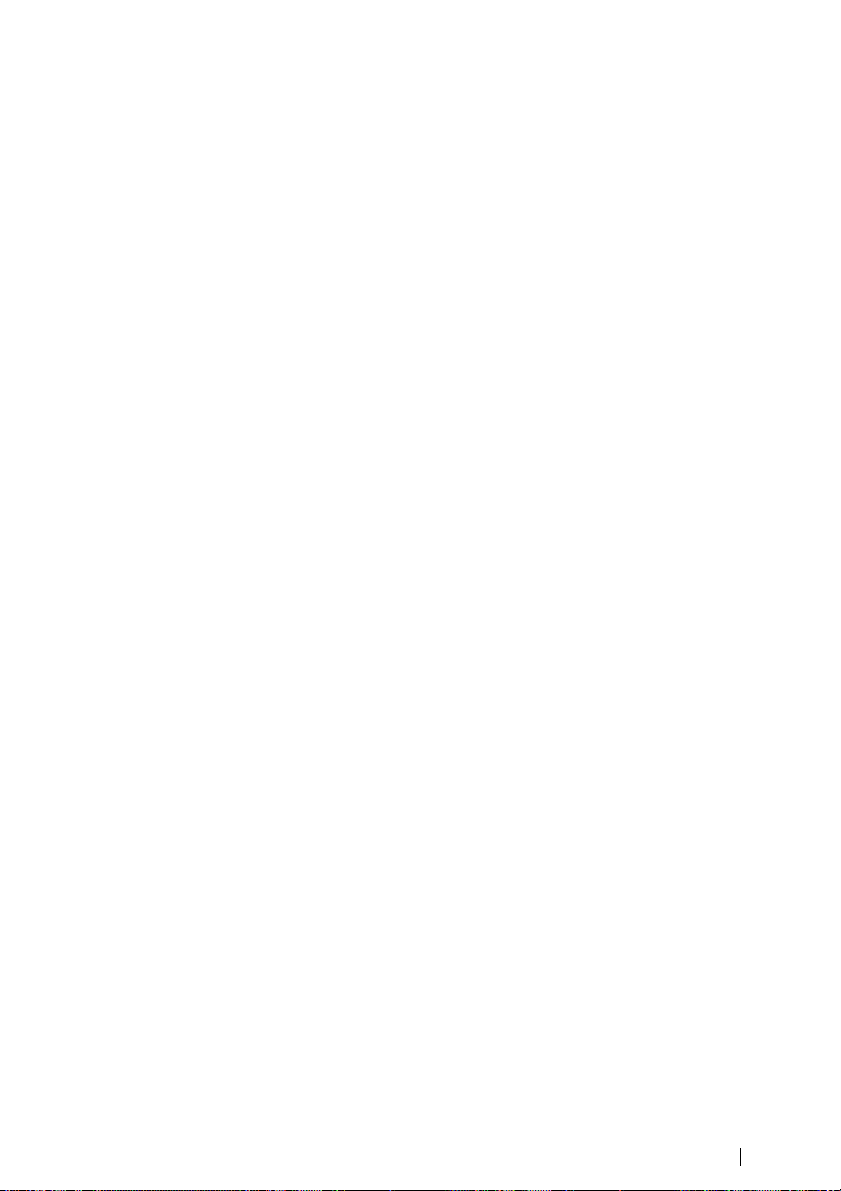
ユーザー登録
ユーザー登録を行なうこ とで、製品のテクニカル サポートやアップデ ート / アップグ
レードサービスをお受けいただけます。
登録は必ず行なってください。
スタートメニューの項目
Windowsの " スタート" メニューを開くと、"プログラム " のサブメニューに"Cubase LE"
が存在しています。この中には以下の項目が入っています。
•
Documentation
ここから、英語PDFファイルにアクセスすることができます。
•
ASIO DirectX Full Duplex Setup
オーディオハードウェアがオーディオのプレイバック、およびレコーディングに
DirectXを用いる場合、 ここで設定を行います。
ASIO Multimedia Setup
•
これを選択すると、ASIO(Audio StreamInput Output)システムの設定ができるダイア
ログが開きます。ASIO MME ドライバを使用している場合は、このシステムが Cubase
LE でのオーディ オのレコーディングとプレイバックを扱います。このダイアログは、
Cubase LEからも開くことができます。本書『システムのセットアップ』の章をご参照
ください。
Cubase LE
•
これを選択するとプログラムそのものが起動します。
他にも"スタート"メニューで使用可能な項目があるかもしれません("Readme"ファイ
ルなど)。これらのファイルをすべて読んでから、Cubase LEを起動してください。
マニュアルなどにはない新しい情報が入っている場合があります。
インストールと推奨環境 for Windows 2-21
Cubase LE
Page 22
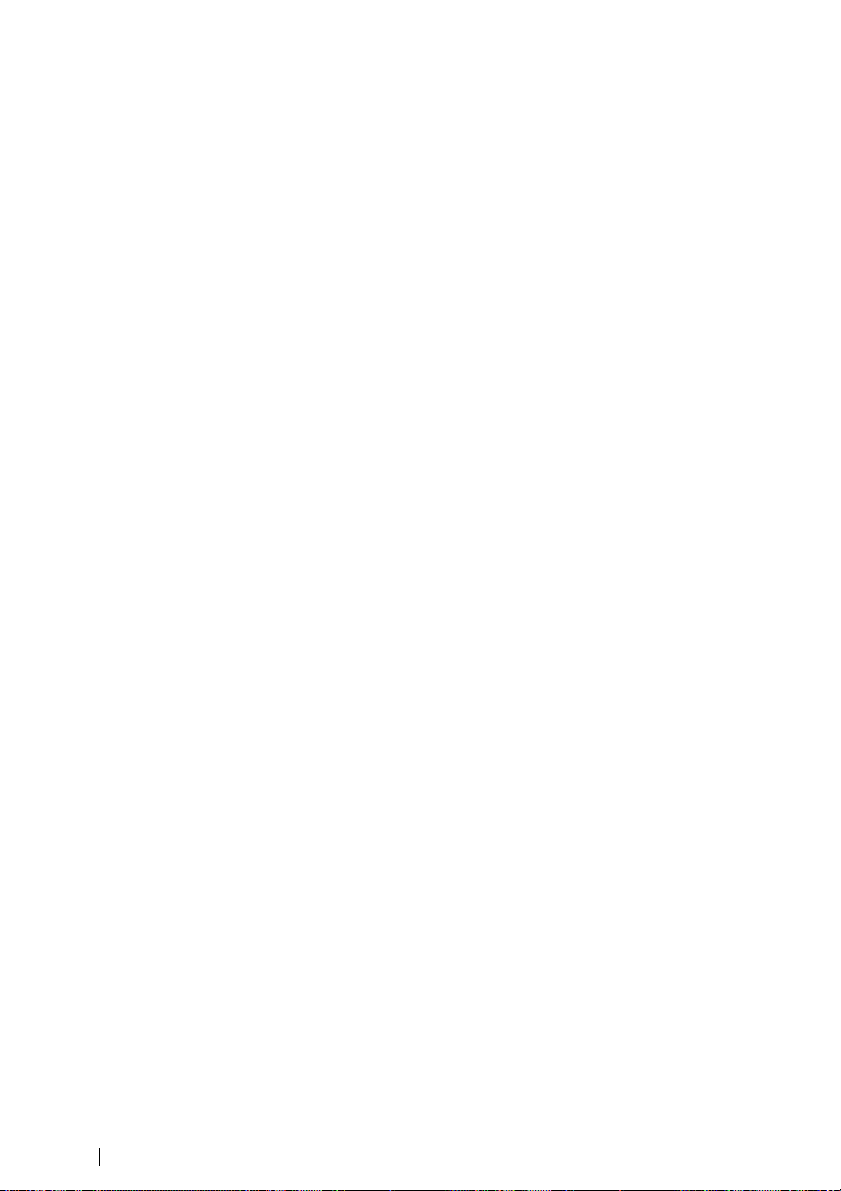
Cubase LE
2-22 インストールと推奨環境 for Windows
Page 23
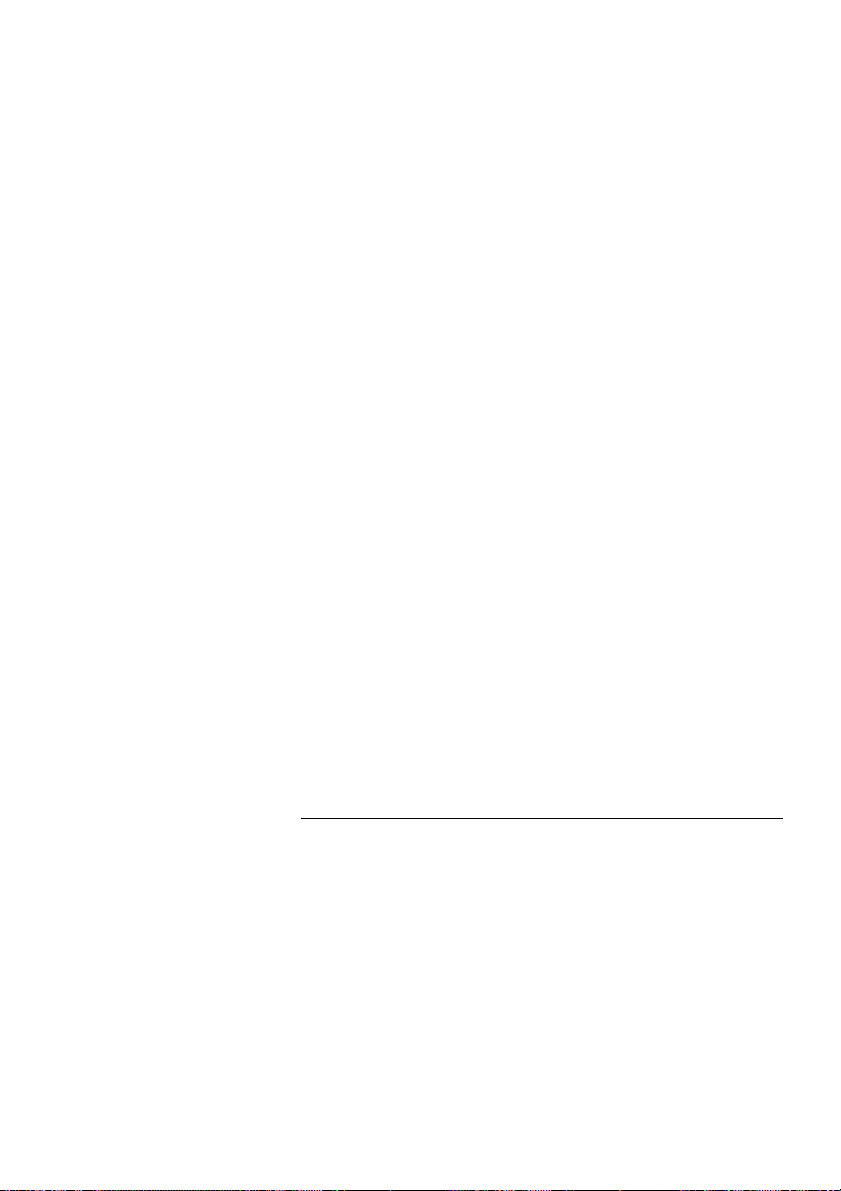
3
インストールと推奨環境
for Macintosh
Page 24
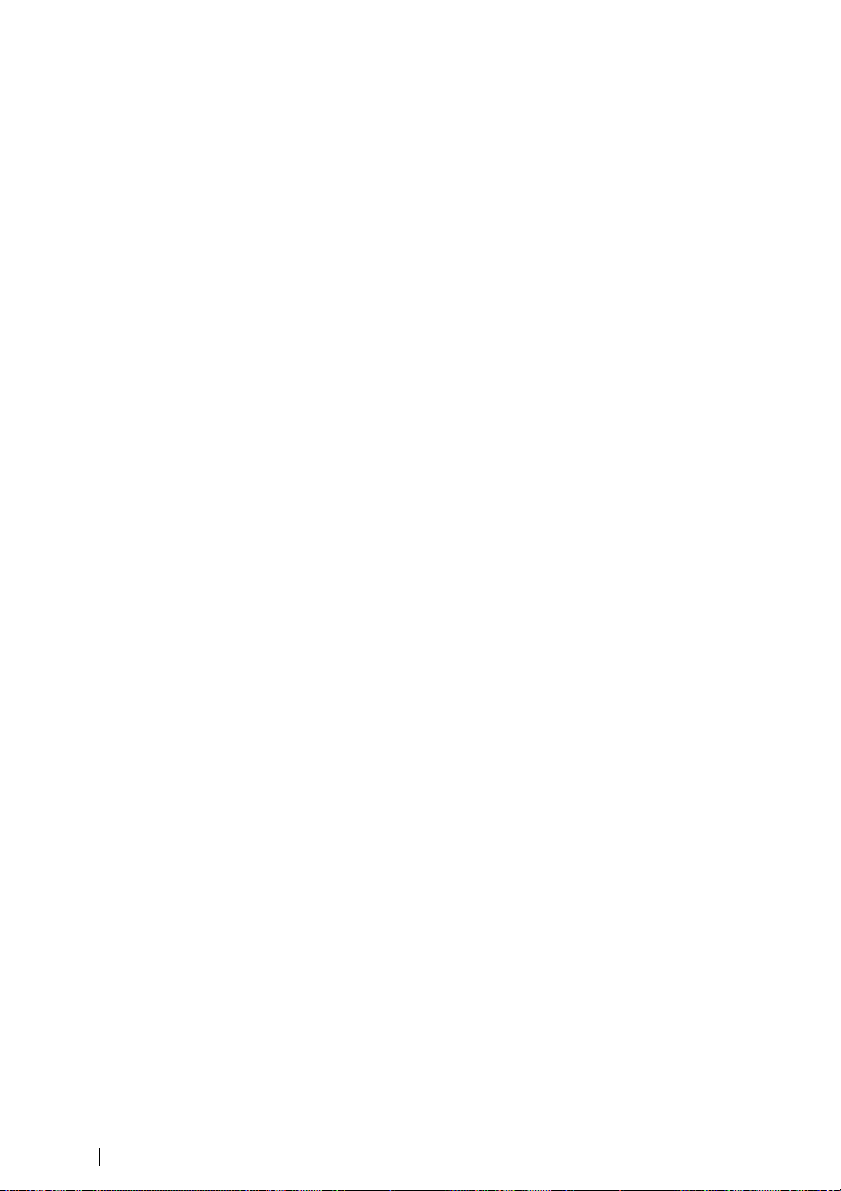
この章について
この章はMacintosh 用 Cubase LEについてのインストールと推奨環境について書いてあ
ります。Windows用Cubase LEにつきましては 14ページをご参照ください。
推奨環境
Cubase LEを使用するには、以下の動作環境が必要です。
•
Mac OS X(バージョン10.2かそれ以降)が搭載されたコンピュータ
コンピュータの動作環境に関する詳細は、以下をご参照ください。
•
オーディオハードウェア
Macintosh に付属さ れているオーディオハ ードウェア はプレイバ ック等の作業をほぼ
問題なく行えると思いますが、デジタルオーディオのレコーデ ィングやプレイバック
をより快適に行うことができるオーディオハードウェアを使用 されることを推奨しま
す。
MIDIを使用するために
•
MIDIインターフェイス
MIDI対応の機器(シンセサイザー、音源モジュール、エフェクターなど)
•
•
MIDI機器からのサウンドを再生するオーディオ機器(アンプ、ミキサーなど)
Cubase LE
3-24 インストールと推奨環境 for Macintosh
Page 25
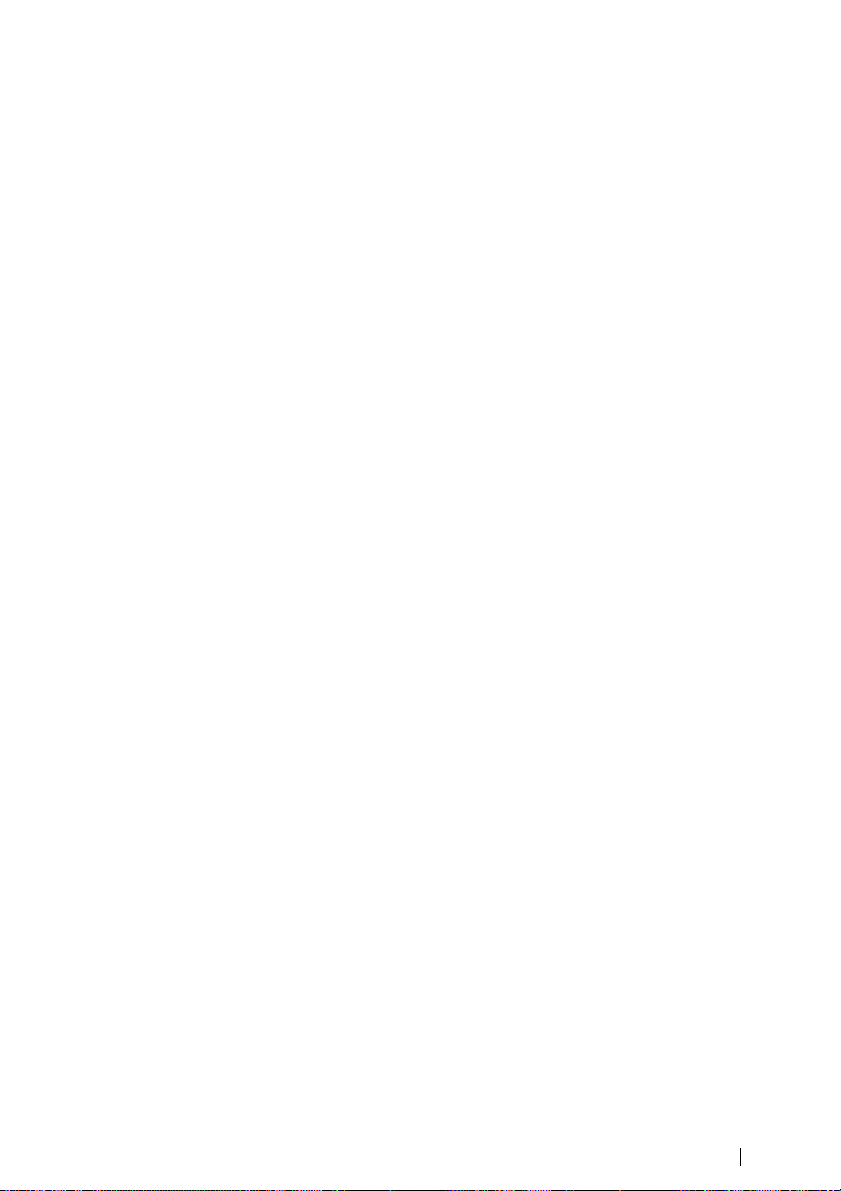
動作環境
コンピュータ
Cubase LEを使用するためには、以下の動作環境が必要です。
Power Macintosh G4以上、メモリ 256 MB以上(512 MB以上推奨)、Mac OS X(バー
•
ジョン10.2かそれ以降)が搭載されたMacintoshコンピュータ
メモリ
オーディオ編集作業には、多くのメモリが必要 になります。実際、メモリと同時再生
できるオーディオチャ ンネル数の間には 直接的な関係があ ります。前記のとおり 256
MBは必要最低限のメモリですが、多ければより快適な動作が行えます。
ハードディスク
•
ハードディスクの容量によって、レコーディング できるオーディオの長さが決まりま
す。
CDクォリティのオーディオ(ステレオ16bit / 44.1kHz)を1分間レコーディングすると、
約10MBのファイルが作成されます。 すなわち、Cubase LEにおいて8つのステレオト
ラックでレコーディングする場合、1分間につき80 MB以上のディスク容量を消費する
計算になります。
ハードディスクスピード
ハードディスクのスピードによって、使用可能なオーディオトラック数が決まります。
ハードディスクのスピードは、ハードディスクが 時間当たりに読み取ることができる
情報量で、通常"Sustained TransferRate" と呼ばれています。スピードが高速なほど、よ
り快適に使用することができます。
マウス
•
Cubase LEを使う際、通常のマウスでもまったく問題はありませんが、クリックボタン
が2つついたホイールマウス等をお使いになる ことをお薦めします。設定値の編集や
画面スクロールがかなり高速化されます。
マウスボタンが2つついたマウスをご使用でしたら、通常[Control]キーを押しながらク
•
リックしている動作を、右クリックで動作ができるように設定してください。右クリッ
クでオプションメニューを出せるようにします。詳細は129ページをご参照ください。
インストールと推奨環境 for Macintosh 3-25
Cubase LE
Page 26
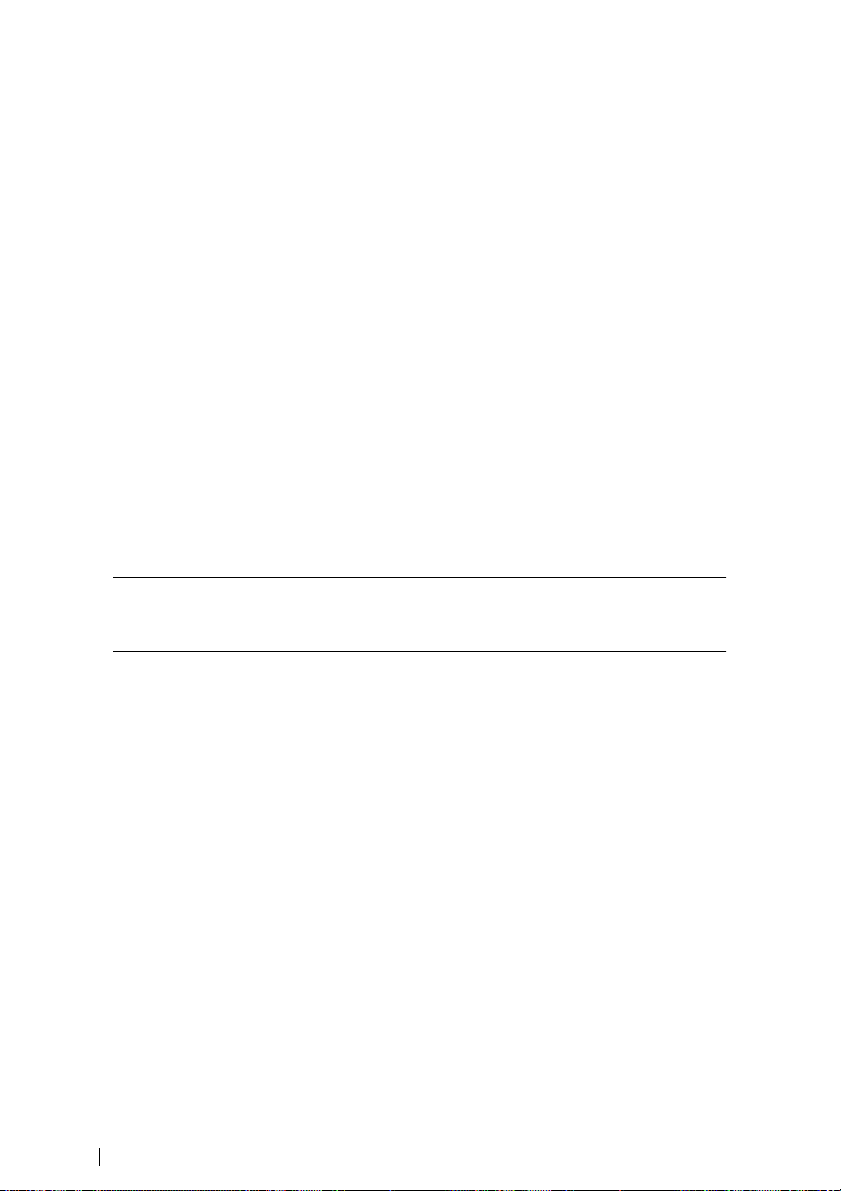
オーディオハードウェア
Cubase LEは、以下の基本仕様を満たすオーディオハードウェアが必要です。
•
最低限1系統のステレオ入出力
•
16ビット以上
•
44.1kHz以上のサンプリングレートをサポート
•
Mac OS X コアオーディオドライバ
基本的には、Mac OS Xで使用できるオーディオカードは、Cubase LEで使用できます。
Cubase LEは、Mac OS X対応の ASIOドライバを付属したオーディオハードウェアにも
•
対応しています。
ASIOドライバは、ルーティング、モニタリング、同期などの特別な機能を提供します。
ASIOドライバは、 Mac OS X用に開発されたバージョンが必要です。Max OS 9.X 用の
ASIOドライバは使用できませんので注意してください。
Macintosh内蔵のオーディオハードウェアを使用する
このマニュアルを作成している時点では、現行のすべてのMacintoshの機種に 16ビット
ステレオのオーディオハードウェアが内蔵されています。行 う作業によっては、この
内蔵オーディオハードウェアで十分な場合もあります(ただし、マルチ出力のオーディ
オハードウェアをご使用になることをお勧めします)。内蔵オーディオハードウェアは
Cubase LEから選択することができます。特別なドライバをインストールする必要はあ
りません。
● コンピュータの機種によっては、オーディオ出力しか搭載していないものもあります。
その場合、オーディオレコーディングのプレイバックはでき ますが、レコーディング
には別途オーディオハードウェアを追加する必要があります。
Cubase LE
3-26 インストールと推奨環境 for Macintosh
Page 27
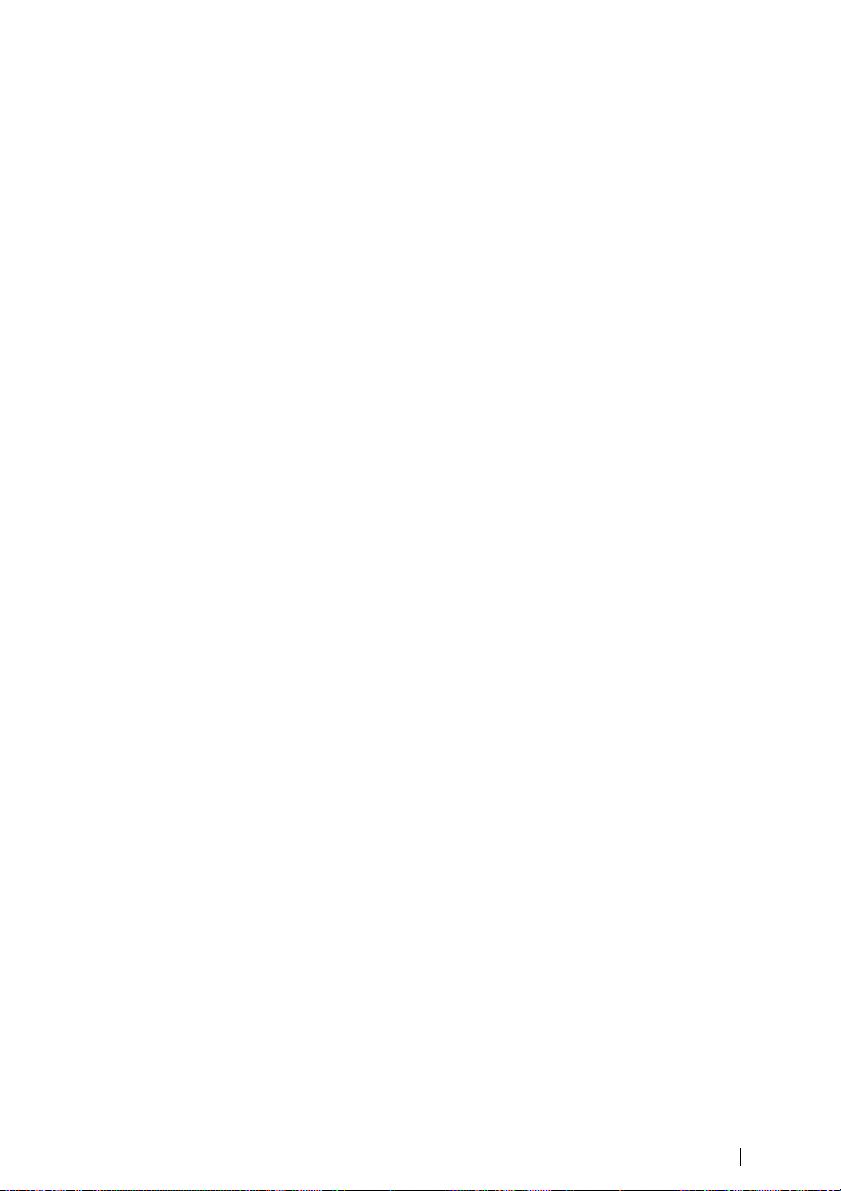
ハードウェアのインストール
オーディオハードウェアとそのドライバをインストールする
1. オーディオハードウェアのドライバが Mac OS X 対応の最新のバージョンであること
を確認します。
ドライバの最新バージョンについては各オーディオハードウェアメーカーの Web サイ
トを確認してください。
2. オーディオハードウェアのドライバをインストールします。
通常、インストーラーを使ってインストールします。
3. カードのマニュアルに従って、オーディオインターフェイスを接続します。
MIDIインターフェイスをインストールする
1. MIDI インターフェイスのドライバが Mac OS X対応の最新のバージョンであることを
確認します。
ドライバの最新バージョンについては各MIDIインターフェイスメーカーのWebサイト
を確認してください。
2. MIDI インターフェイスのドライバをインストールします。
通常、インストーラーを使ってインストールします。
3. MIDI インターフェイスのマニュアルに従って、MIDIインターフェイスを接続します。
インストールと推奨環境 for Macintosh 3-27
Cubase LE
Page 28
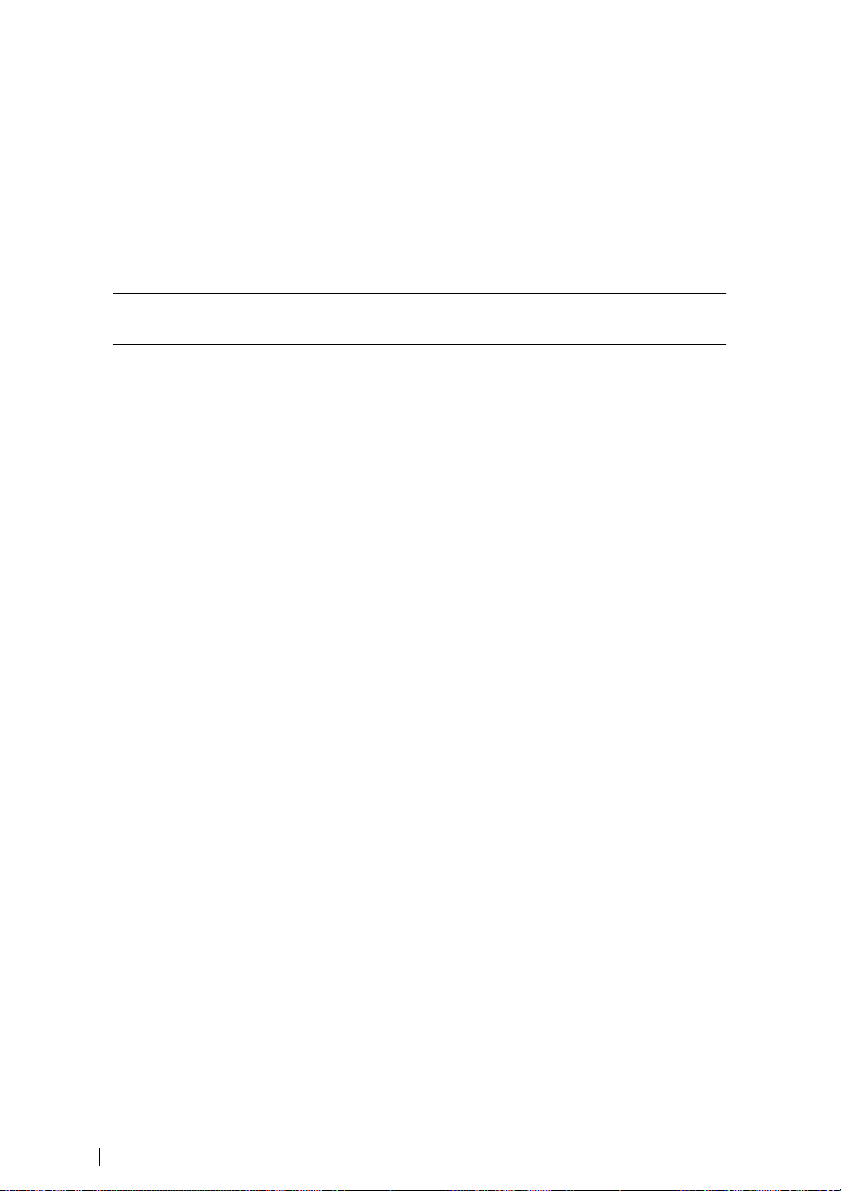
Cubase LEのインストール
ハードディスクをデフラグする
ハードディスクにはすでに他のファイルが存在していて、この ディスクで新しくオー
ディオのレコーディングを行う場合、先に「デフラグ」を実行 しておきましょう。デ
フラグ(デフラグメンテーション)とは、パフォーマンスを最 適化するために、ハー
ドディスク上の領域の物理的な割当てを再編することです(フ ァイルとファイルの間
に不要な空き領域が存在することが多くあります)。作業はデフラグ専用のプログラム
を使って行います。
● オーディオのレコーディングパフォーマンスにとって、ハー ドディスクの最適化(デ
フラグ)は重要です。定期的にデフラグを実行しましょう。
CD-ROMからインストールする
インストーラによって、Cubase LE 用のファイルが全て自動的に正しい保存場所にイン
ストールされます。
1. Cubase LE CD-ROMをドライプに挿入します。
2. 次に進む前に、"Read Me First"ファイルを開いて内容を確認してください。
インストールに関する最新情報が掲載されていることがあります。
3. Cubase LEを起動します。
インストールを開始します。アプ リケーションフォ ルダに Cubase LEフォルダを作成
し、必要な各種ファイルをシステムに追加します。
インストールの途中で、名前とCubase LEのシリアル番号を入力する必要があります。
•
シリアル番号は、Cubase LECD-ROMのスリーブに記載されています。
インストールが無事に終了したことを知らせるダイアログが表示されます。
4. これでCubase LEを起動する準備ができました。
CD-ROMを取り出して、安全な場所に保管しておきましょう。
これでCubase LEプログラムのインストールは完了しました。
これで、プログラムをアプリケーションフォルダから起動することができます。Cubase
LEを初めて起動すると、 Cubase LEを Dockに追加するかどうかを尋ねるダイアログが
表示されます。
ユーザー登録
ユーザー登録を行なうことで、製品 のテクニカルサポー トやアップデート / アップグ
レードサービスをお受けいただけます。
登録は必ず行なってください。
Cubase LE
3-28 インストールと推奨環境 for Macintosh
Page 29
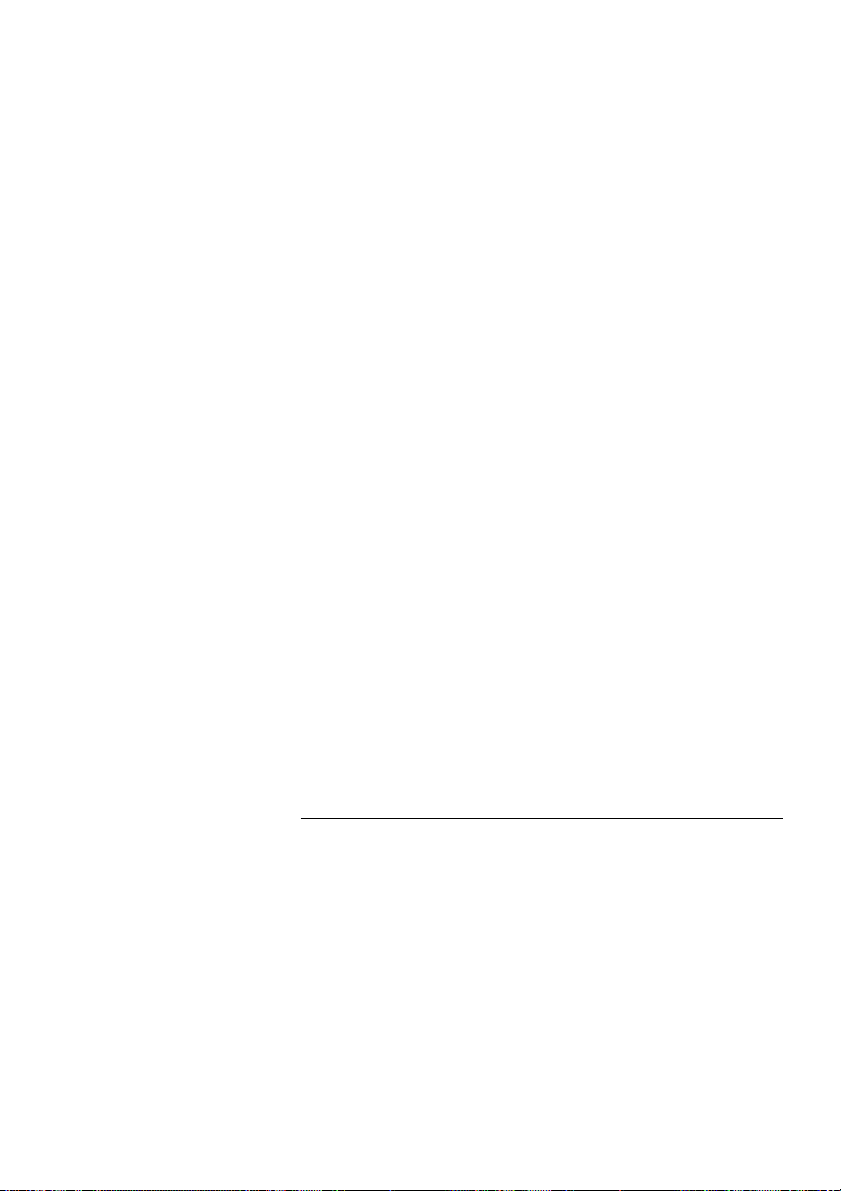
4
システムのセットアップ
Page 30
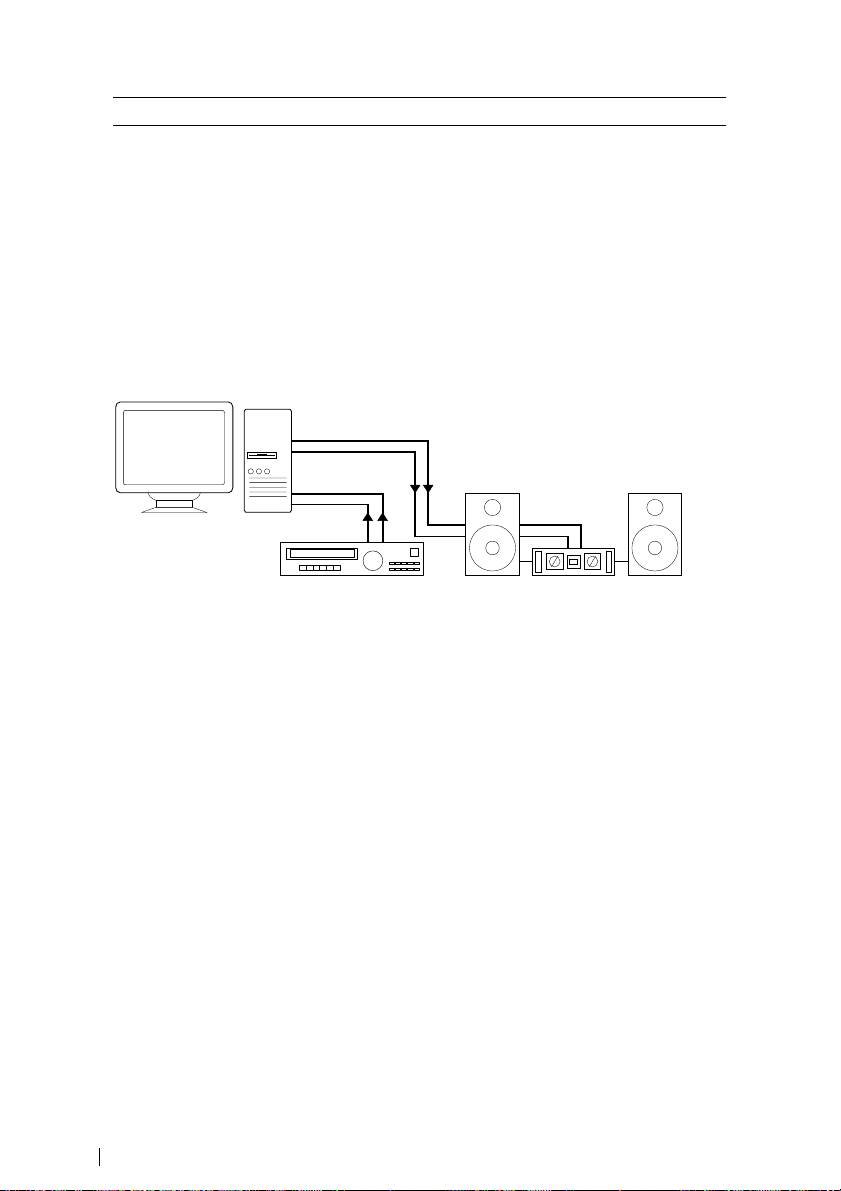
オーディオのセットアップ
● 機器間のケーブル接続は、必ずそれぞれの電源を切った上で作業してください。
オーディオの接続
システムをセットアップする方法は、場合により様々です。次の 接続は一例として参
考にしてください。
下記のオーディオ接続は、デジタルでもアナログでもかまいません。
ステレオ入力/出力 − 最もシンプルな接続例
Cubase LEからのステレオ入力/ 出力のみを使用する場合は、入力ソース(ミキサーな
ど)、出力先(アンプやスピーカー)とオーディオハードウェアを直接接続してしまう
のもひとつの方法です。
オーディオカード出力
LR
オーディオカード入力
LR
シンプルなステレオオーディオのセットアップ
Cubase LE
4-30 システムのセットアップ
レコーディングソース
オーディオ再生装置
Page 31

マルチチャンネルの入力/出力
多くの場合は、他のオーディオ機器もCubase LEと統合したいものです。そのためには
できれば、オーディオハードウェアの入力に信号 を送るためグループシステム、ある
いはバスシステムのあるミキサーを使用してください。
次の例では、オーディオハードウェアの入力に信号を送るために、ミキサーの4つのバ
スを使用しています。また、カードからの4つの出力は、モニタリング、およびプレイ
バックを行うためにミキサーに戻されてい ます。ミキサーの他の入力は、マイク、楽
器、MIDI音源などのオーディオソースの接続に使用できます。
オーディオカード出力
オーディオカード入力
インプット
1〜4
マルチチャンネルオーディオのセットアップ
•
入力ソース(ミキサーなど)をオーディオハード ウェアに接続する場合、プレイバッ
クしている内容をレコーディングしないよう、出 力バスやセンドなど、ミキサー出力
とは別に接続してください。
バス
1〜4
LR
オーディオ再生装置ミキサー
CD-ROMドライブからレコーディングする場合
たいていのコンピュータには、CDプレイヤーとしても使用可能なCD-ROMドライブが
付属しています。通常、CD-ROM ドライブとオーディオハードウェアは内部接続され
ているので、ドライブの出力を直接Cubase LEでレコーディングすることができます。
(詳細はオーディオハードウェアのマニュアルを確認してください)。
•
CD からのレコーディング(CD を使用可能の場合)のルーティングおよびレベル調整
は、オーディオハードウェアセットアップアプリケーション(32 ページ参照)で行い
ます。
•
また、Cubase LE内において、PCのCD / DVDドライブを使って、直接オーディオCDの
各トラックを取り込む事(=Grab)ができます。『オペレーションマニュアル』をご参
照ください。
システムのセットアップ 4-31
Cubase LE
Page 32

ワードクロックの接続
デジタルのオーディオ機器を使用する際は、オーディオハード ウェアとデジタル機器
の間にワードクロックを接続する必要があるかもしれません 。詳細はオーディオハー
ドウェアのマニュアルをご参照ください。
●ワードクロックの同期が正し く行わ れるこ とがきわめて大 切です。こ れを欠く とレ
コーディングやプレイバックにノイズが混じる可能性があります。
オーディオドライバのセットアップ
オーディオハードウェアのセットアップアプリケーションについて
ほとんどのオーディオハードウェアのパッケージに付属してい るコントロールパネル
やアプリケーションがあり、内容は次のような事項を設定するものです。
•
アクティブにする入力/出力の選択
•
ワードクロックの同期のセットアップ(可能な場合)
•
ハードウェアのモニタリングの切り替え(36ページ参照)
•
各入力のレベル設定(きわめて重要です!)
•
モニタリングに使用する機器に合わせた出力レベルの設定
オーディオハードウェアのセットアップアプリケーションの 詳細は、ハードウェア付
属のマニュアルをご参照ください。
"VST Multitrack"のセットアップ−基本設定
1. Cubase LEの"デバイス(Devices)"メニューから"デバイス設定(Device Setup)"を選
択して、リストにある"VST Multitrack"をクリックします。
"設定(Setup)"タブを選択しておきます。
"デバイス設定(Devices Setup)" ダイアログの"VST Multitrack" パネル
Cubase LE
4-32 システムのセットアップ
Page 33

2. "ASIOドライバ(ASIO Driver)"から使用するオーディオハードウェアを選択します。
選択項目に、同じオーディオハードウェアを参照 するオプションが存在する場合があ
ります。
● Windows環境下で、専用のASIOドライバが付属されている場合は、ASIOを使ってハー
ドウェアへアクセスすることを強く推奨いたします。ASIOドライバがインストールさ
れていない場合は、たとえば、インターネットにお いてダウンロード可能なドライバ
があるかチェックするか、ハードウェアのメーカ ーや輸入代理店などにお問い合わせ
ください。
3. " コントロールパネル(Control Panel)"ボタンをクリックして、オーディオハードウェ
アのメーカーが推奨/指定するように設定値を調整します。
Windows環境下では、"VSTMultitrack"パネルの"コントロールパネル(Control
•
Panel)" ボ タンをダブルク リックすることによってコントロールパネル を開くことが
できます。
このボタンをクリックして表示されるコントロールパネルは、Cubase LEではなく、使
用しているオーディオハードウェアのメーカーが開発しています(DirectXまたはMME
オーディオハードウェアの場合を除く。以下参照)。そのため表示されるコントロール
パネルは使用しているオーディオカードに よって異なります。バッファ、同期、デジ
タル入出力フォーマットなどの設定を行うことができます。
ASIO Multimedia,ASIO DirextXドライバのコントロールパネルは、Steinberg社が開発し
ています。詳細はダイアログの"ヘルプ(Help)"ボタンをクリックして開くHTMLヘル
プファイルを参照してください。また、下記注釈も確認してください。
•
Mac OS X環境下では、Appleメニューの"システム環境設定 "("その他 "セクション)か
ら、オーディオハードウェアのコントロールパネルを開くことができます。
コンピュータ内蔵のオーディオハードウェアを使用している場合には、"システム環境
設定"の"サウンド"コントロールパネルでレベルやバランスなどの設定を行います。
ASIO オーディ オハー ドウェアを使用 してい る場合、" コ ントロールパ ネル(Control
Panel)"ボタンをクリックして開きます。
4. 同時に複数のオーディオアプリケーションを使うときは、オプション" バックグラウン
ド時に ASIOドライバを解放(
Release ASIO Driver in Background
)"を選択してもよい
でしょう。こうすることで、Cubase LEプログラムが起動していても、別のアプリケー
ションでオーディオハードウェアを使ってプレイバックさせることが可能になります。
オーディオハードウェアにアクセス可能なのは、 現在アクティブなアプリケーション
(= デスクトップの「トップウィンドウ」)です。Cubase LEを再度アクティブにしたと
きにASIOドライバを使用できるように、オーディオハードウェアにアクセスしている
その他のオーディオアプリケーションもASIO(もしくはMac OS X)ドライバを解放す
るように設定してください。
5. オーディオハードウェアとそのドライバが ASIO ダイレクトモニタリングをサポート
している場合、" ダイレクトモニタリング( Direct Monitoring)" チェックボックスをア
クティブにしてもよいでしょう。
モニタリングの詳細は、この後の項、そして『オペレーションマニュアル - レコーディ
ング』の章をご参照ください。
6. " 適用(Apply)"ボタンをクリックしてから、"OK" ボタンをクリックしてダイアログを
閉じます。
システムのセットアップ 4-33
Cubase LE
Page 34

DirectXドライバがインストールされたオーディオハードウェアを使用して
いる場合(Windowsの場合)
● 使用している Windows 用オーディオハードウェアに ASIO ドライバが付属していない
場合は、DirectXドライバを使用してください。
Cubase LEでは、"ASIO DirectX Full Duplex..."というASIO DirectXドライバを使用する
ことができます。このドライバで、オーディオのレコーディング/プレイバックの両方
が行えます。ただし...
•
"DirectX Full Duplex"のすべてのメリットを活かしたい場合は、オーディオハードウェ
アがDirectX バージョン7以上(Windows 2000 の場合バージョン8.1 以上を推奨。下記参
照)に加え、WDM(Windows Driver Model)をサ ポートしていなく てはなり ません。
これ以外の場合、オーディオ入力はDirectXによりエミュレートされます(これがどう
作用するかについて、詳細は"ASIO DirectX FullDuplex Setup"ダイアログのオンライン
ヘルプをご参照ください)。ただし、エミュレートされた入力を使用すると、レイテン
シーが高くなります。むしろ設定を微調整できる"ASIO Multimedia Driver" を用いた方
がよいかもしれません。
● Windows 2000をご使用の場合は、DirectXバージョン8.1を使用してください。Cubase
LEのプログラムCD-ROMにインストーラーを付属しています。
"デバイス設定(Device Setup)"で"ASIO DirectX Full Duplex..." ドライバを選択すると、
ASIO コントロール パネル で以下の設定を 調節する ことが できます。(詳細はコ ント
ロールパネルの"ヘルプ(Help)"をご参照ください。)
"Direct Sound" 入出力ポート(Direct Sound Output / Input Ports)
•
ウィンドウの左側に、使用可能な"Direct Sound"入出力ポートがすべてリスト表示され
ます。リスト左側のチェックボックスをクリックすることによって、各ポートのオン/
オフを切り替えることができます。チェックボックスにチェックを入れると、そのポー
トがオンになります。
必要に応じて、このリスト内でバッファサイズやオフセット設 定を修正することもで
•
きます。数値フィールドをダブルクリックして、新しい数値を入力してください。
通常は、デフォルト設定のままで問題ありません。オーディオバッファは、Cubase LE
とオーディオカードの間でオーディオデータを転送する際に 使用します。バッファサ
イズを大きくすると、プレイバック時に生じる音のズレなど が少なくなります。しか
し、レイテンシー(Cubase LEがデータを送信してから、出力に届くまでの時間)は大
きくなります。
•
オフセット
オーディオと MIDI のレコーディングにおいて、オフセ ットが頻繁に確認される場合
は、この数値を調節して、入力または出力のレイテンシータイムを調節できます。
Cubase LE
4-34 システムのセットアップ
Page 35

Windows MMEドライバがインストールされたオーディオハードウェアを使
用している場合
"ASIO Multimedia Driver" をはじめて選択したとき、システムから構成のテストを行う
かどうかをたず ねてきます。こ のテストは 実行することを強く推奨 します。そして、
もしテストに失敗したとき、あるいは他の理由でMMEの構成を調整する必要があると
きは、"コントロールパネル(Control Panel)"ボタンをクリックして、CubaseLE付属の
"ASIO Multimedia Setup" コントロールパネルを開きます。このコントロールパネルに
は、機能と作業の手順を説明するオンラインヘルプが付いています。
レコーディングレベルと入力
使用機器の接続が終了したら、オーディオソース のインピーダンスとレベルが適切に
設定されているかどうかを確認してください。通常、マイク、コンシューマーラインレ
ベル(-10 dBV)、プロフェッショナルラインレベル(+4 dBV)での使用に、別々のイ
ンプットが用意されている場合があります。また は、インプットの種類をオーディオ
インターフ ェイス やその コントロールパ ネルで 調節する ことができます 。詳細は各
オーディオハードウェアのマニュアルをご参照ください。
ディストーションやノイズを避けるために、適切 な入力の種類を使用することが大切
です。
● 入力レベルはオーディオハードウェアごとに異なるので、Cubase LE自身には入力レベ
ルの調整機能はありません。入力レベルの調整は、ハードウェア付属の専用コントロー
ルパネルやアプリケーションか、コントロールパネルで行います。
システムのセットアップ 4-35
Cubase LE
Page 36

モニタリングについて
Cubase LE において、モニ タリングとは、レ コーディング の準備中、あるいはレコー
ディング中にレコーディングされている信号を聴くことを意 味します。モニタリング
は基本的に次の3通りの方法で行われます。
外部モニタリングによる方法
外部モニタリング(Cubase LEに達する前に入力信号を聴く)を行うには、PCからの
オーディオプレイバックとオーディオソースの入力信号をミ ックスするために、外部
ミキサーが 必要で す。ミキサ ーは入力する オーデ ィオを 外に出すモー ド(通常「ス
ルー」「ダイレクトスルー」などと呼ばれます)が備わっているならば、スタンドアロ
ンのミキサー でも、使用 してい るオーディオハ ードウェ アに適 したミキサーア プリ
ケーションでもかまいません。
Cubase LE を介する方法
この場合、オーディオは入力からCubase LEへ渡され、おそらくエフェクトや EQなど
を通過し、出力へ戻ります。そこで、Cubase LEの設定を介してモニタリングをコント
ロールできます。
これは、Cubase LEでエフェクトを追加したインプットシグナルをモニタリングする場
合に便利です。ただしオーディオカードのレイテンシーによ って、アウトプットに遅
れが生じる場合がありますのでご注意ください(41ページ参照)。
"ASIOダイレクトモニタリング(ASIO Direct Monitoring)"
ASIO 2.0対応のオーディオハードウェアを使用している場合は、ASIOダイレクトモニ
タリングがサポートされている可能性があります。(この機能は、Mac OS X ドライバ
付属のオーディオハードウェアでも使用可能な場合があります)。このモードでは、実
際のモニタリングは、入力信号を外部に戻すことによって、オー ディオハードウェア
で実行されます。ただし、モニタリングの制御はCubase LEから行われます。このこと
は、オーディオハードウェアのダイレクトモニタリング機能を、Cubase LEによってオ
ン/オフの切り替えができることを意味しています。
モニタリングについては、『オペレーションマニュアル -レコーディング』の章で詳細
に解説しています。ただし、セットアップに際し、1つだけ留意したい点があります。
•
オーディオハードウェアを介してモニタリングを使用する場 合は、付属のミキサーア
プリケーションなどで対応させるべき諸機能を、よく確認してください。
Cubase LE
4-36 システムのセットアップ
Page 37

MIDIのセットアップ
M
● 機器間のケーブル接続は、必ずそれぞれの電源を切った上で作業してください。
この項では、MIDI機器の接続とセットアップについて説明します。MIDI機器がない場
合、この項を読み飛ばしてかまいません。
MIDI機器の接続
以下はシンプルながら典型的なMIDIセットアップの例です。別の接続方法が必要な場
合や望ましい場合もあります。
この例では、MIDI キーボー ドと外部の MIDI 音源モジュールがあることが前提です。
キーボードからは、PC上のMIDIトラックへのレコーディングが可能であり、同時にプ
レイバックのMIDIメッセージを受け付けます。なお、音源モジュールは、プレイバッ
ク専用です。Cubase LEの"MIDIスルー(MIDI Thru)"機能(後述)を使って、キーボー
ドの演奏中、あるいはレコーディング中に、音源モ ジュールから正しいサウンドが聞
こえるようにすることができます。
MIDI
インタフェース
IDI
OutIn
MIDIIn
IDI
Out
In
Thru
MIDIサウンドモジュール
MIDIキーボード
典型的な MIDIのセットアップ
プレイバックにはさらに多くの音源を使用し たい場合もあるでしょう。その場合、音
源モジュールのMIDIスルーと次の音源のMIDI入力を接続します(以下同じ)。この接
続例では、レコーデ ィングの際 にはキーボ ードのサウンドのみが鳴 ります。ただし、
MIDIプレイバックでサウンドを供給する際は、すべての機器を鳴らせます。
Cubase LE
システムのセットアップ 4-37
Page 38

●4つ以上のMIDI機器を使う場合は、複数の出力ポートを備えた MIDIインターフェイス
れ
を使うか、あるいは、各ユニットのスルー端子ではなく、別のMIDIスルーボックスを
使用することをお薦めします。
"MIDIスルー(MIDI Thru)"と"Local On / Off"の設定
"Windowsの場合"ファイル(File)" メニュー、Macintoshの場合"Cubase LE"メニューの、
"初期設定(Preferences)"-"MIDI"に "MIDI スルーオン(MIDI Thru Active)"という設定
項目があります。これは、MIDIキーボードにおける"Local On / Off"、あるいは "Local
Control On / Off" という設定項目に関連します。
•
この章ですでに説明した MIDI キーボードを使用する場合は、キーボード側で "MIDI
Thru" をアク ティブにし、さらに "Local Off" に設定しておく必要がありま す("Local
Control Off"となっている場合もあります。詳細はキーボードのマニュアルをご参照く
ださい)。理由は、キーボードとCubase LEから同じMIDI情報を二重に受け取ってしま
うことになるからです。オフにしておくことで、キーボードからのMIDI情報は、直接
Cubase LEにレコーディングされ、Cubase LEからキーボードの音源部分に戻るように
ルーティングされる事で、キーボードによる直接のトリガー でなくても、演奏してい
るサウンドを聞くことができるのです。
Cubase LEで "MIDI Thru"がアクティブになって
いると、Cubase LEが受信した MIDIデータはた
だちに「エコーバック」されて出力されます。
MIDI
インタフェース
キーボードが受信するMIDI データは、
MIDI
OutIn
その内部 の音源部分によってプ レイさ
ます。
MIDI
Out
In
Thru
キーを押すと、その情報は
MIDI を介してCubase LEに送信
されます。
Cubase LE
4-38 システムのセットアップ
MIDIIn
MIDIサウンドモジュール
MIDIキーボード
キーボードで"Local Control" がオンになっていると、
演奏したキーはキーボード内部の 音源部分によって
演奏されます。
"Local Control" がオフになっていると、この接続は断
たれます。
"シンセ"
Page 39

音源部分を持たない別個のMIDIキーボード(マスターキーボードなど)を使用すると
•
きは、Cubase LEの"MIDIスルー(MIDI Thru)"もアクティブにする必要がありますが、
キーボードの"Local On / Off"を探す必要はありません。
"MIDIスルー(MIDI Thru)"をアクティブにしておかないケースは、Cubase LEを1台の
•
キーボードのみと併用する場合であり、そのキーボードが "Local Off" モードの設定が
できない場合だけです。
"MIDIスルー(MIDI Thru)"はレコーディング可能となっているMIDIトラックに対して
•
のみアクティブになる点にご注意 ください。詳細は『オペレーション マニュアル - レ
コーディング』の章をご参照ください。
Cubase LEでMIDIポートを設定する
"デバイス設定(Device Setup)"ダイアログで、以下のとおり MIDIシステムの設定を行
うことができます。
注意:"デバイス設定(Device Setup)"ダイアログの変更を行った後は、"適用(Apply)"
•
ボタンをクリックしてから"OK"ボタンをクリックしてダイアログを閉じてください。
MIDIポートを表示/非表示する
Windows 環境下 では、MIDI ポー トは " デバイス設 定(Device Setup)"ダイアログの
"DirectMusic"、または"Windows MIDI"一覧表示されます(システムによる)。MDI入力
またはアウトプットの " 表示(Show)" コラムをクリックすることによって、プログラ
ムのMIDIポップアップに表示させるかどうかを設定することができます。
Macintosh 環境下では、 " デバイス設定(Device Setup)" ダイアログの"MIDI System"で
MIDIポートの表示/非表示を設定することができます。
•
MIDIポートを非表示にしても、そのポートがすでにトラックや MIDIデバイスでの使用
に選択されている場合、ポート自体はオフにはなりません。
"All MIDI Inputs" オプションを設定する
Cubase LEでMIDIレコーディングを行う場合、各MIDIトラックのレコーディングに使
用するMIDI入力を設定することができます。"All MIDI Inputs"オプションを選択して、
すべてのMIDI入力のMIDIデータをレコーディングすることもできます。
"デバイス設定(Device Setup)" ダイアログの All MIDI Inputsページで、MIDI トラック
にAll MIDI Inputsを選択したときに含まれる入力を設定することができます。これは、
システムに同じMIDI入力が複数存在する場合、不要な入力をオフにすることによって
必要なMIDIデータだけをレコーディングすることができるので便利です。
デフォルトMIDI入出力(Default MIDI Ports)を設定する
"デバイス設定(Device Setup)" ダイアログの "デフォルト MIDI 入出力(Default MIDI
Ports)" ページでは、新しい MIDIトラックを作成したときにデフォルトで選択される
MIDIポートを設定することができます。つまり、新規トラックは常にここで設定した
インプット/アウトプットを使用します。ただし、後からプロジェクトウィンドウの各
トラック設定を個々に変更することができます。
Cubase LE
システムのセットアップ 4-39
Page 40

シンクロナイザーの接続
● 機器間のケーブル接続時は、必ずそれぞれの電源を切った上で作業してください。
Cubase LEの時間軸(タイムコード)を外部のトランスポートを使って管理することを
考えるならば、おそらくシンクロナイザをシステムに追加し なければなりません。同
期のためのすべての 接続、およびセ ットアップ 手順については、『オペレーシ ョンマ
ニュアル - 同期』の章で説明しています。
ビデオのセットアップ
Cubase LEは、AVI, Quicktime, MPEG フォーマットのビデオをプレイバックすることが
できます。Windows 環境下では、"Windows ビデオ(Video for Windows)", "DirectShow
ビデオ(DirectShow Video)","Quicktimeビデオ(Quicktime Video)"のいずれかのプレ
イバックエンジンを使用します。Macintosh環境下では、常に Quicktimeをプレイバック
エンジンとして使用します。これによって、幅広いビデオハード ウェアとの互換性を
保ちます。通常、2通りの方法でビデオをプレイバックします。
•
特別なハードウェアは使わないで、コンピュータのCPUを使って手前の画面上のみで
プレイバックする方法
この場合、"CODEC"はシステムソフトウェアとして存在しています。これで十分な場
合も多いのですが、画質とともに、ビデオウィンドウのサイズに も制限が生じること
は確かです。
外部のビデオハードウェアを使用してモニターする方法(Macのみ)
•
Mac OS X: FireWire ポートを使用します。DVからアナログへコンバートするかDVカメ
ラをしようして外部モニターできます。
● ビデオハードウェアのサポートや互換性につきましては、継続してwww.steinberg.net
にて情報をお知らせします。
Cubase LE
4-40 システムのセットアップ
Page 41

オーディオパフォーマンスを最適化する
この項では、Cubase LEシステムから最高のパフォーマンスを引き出すためのヒントを
紹介します。ハードウェア属性についての説明も 含み、システムのアップグレードを
行う際のガイドとしても活用できます。ここでは 簡単な説明にとどめます。詳細と最
新情報は、Web サイトでも提供していますので、これもご活用ください(12 ページ参
照)。
パフォーマンスの2つの側面
Cubase LEのパフォーマンスには、明確に区別できる2つの側面があります。
トラックとエフェクト
簡単にいうと、コンピュータの処理速度が速いほど、より多くのトラック(最大で 48
のオーディオトラック、64 の MIDI トラック)、エフェクト、EQ を使用できます。「高
速なコンピュータ」の構成要素とは、というテーマ 自体で科学の一分野となりそうな
勢いですが、いくつかの以下のようなヒントがあります。
レスポンスタイム(レイテンシー)が短いこと
パフォーマンスのもうひとつの側面は、レスポンスタイムです。レイテンシー
(=Latency)とは、コンピュータにおいては、レコーディングやプレイバックの様々な
段階でオーディオを小さなまとまりごとに「バッファ」(もしくは保存)を行う上で発
生する現象です。このまとまりが多くて大きくな るほど、レイテンシーは高くなりま
す。
レイテンシーが高いことが大きな問題となるのは、VST インストゥルメントの演奏時
や、コンピュータ上でモニタリングする場合、つまり、Cubase LEのミキサー、および
エフェクトを介して、生のオーディオソースを聴 くときに、実際の発音タイミングよ
りも遅れて聞こえてくるのです。レイテンシータ イムが大きいために(時に数百ミリ
秒!)、ミキシングなど他のプロセスが阻害されることもあります。フェーダーの動き
がオーディオに 作用するのが 際立って遅 くなり、狙ったタイミングと のズレも生じ、
確実な再現性はなくなっていきます。
「ダイレクトモニタリング」をはじめとする数々 のテクニックによって、「高いレイテ
ンシー」による問題を軽減することはできますが、むしろレスポンスの速いコンピュー
タシステムを使うことで解決できるかもしれません。
オーディオハードウェアによっては、一般的には「バッファの数」と、「バッファあた
•
りのサイズ」をおさえる設定にすることで、レ イテンシーを「切り縮める」ことがで
きるでしょう。
詳細はそのオーディオハードウェアのマニュアルをご覧ください。Windows環境下で、
DirectX、または MMEドライバを使用している場合、追加的な情報がオンラインヘルプ
に掲載されていますので、ご参照ください。
システムのセットアップ 4-41
Cubase LE
Page 42

パフォーマンスに影響するシステムの要因
CPUとプロセッサーのキャッシュ
コンピュータのプロ セッサーが、高速 であるほど いいことは言うまでもあ りません。
しかしながら、コンピュータの現象的な速度を左右する要因 がいくつかあります。バ
スの速度と種類、プロセッサーのキャッシュサイズ、そして もちろん、プロセッサー
の種類とブランドです。
Cubase LEは、「浮動小数点演算(FPU)」に深く依存しています。プロセッサーの導入
にあたっては、必ず、浮動小数点演算においてパワフルなものをお選びください。
ハードディスクとコントローラー
ハードデ ィスク 上で レコーディ ングと プレ イバックを 同時に 行え るトラック 数も、
ハードディスクとハードディスクコントローラーの速度によって決まります(1つのプ
ロジェクトにつき、最大で48 のオーディオトラック、64 のMIDI トラック)。E-IDE の
ディスクとコントローラーを使用する場合、転送モードが "DMA Busmaster"になってい
ることを確 認して くださ い。Windows環境 下では、" デバ イスマネージャ"で、「IDE
ATA / ATAPI コントローラー - プライマリ / セカンダリ IDEチャンネル」のプロパティ
を表示さ せて、現 在選 択されてい るモ ード を確認でき ます。デ フォ ルト設定 では、
「DMA 転送モード」が選択されていますが、ハードウェアに何らかの問題が起こった
場合は、システムによってこの転送モードがオフにされる場合があります。
オーディオハードウェアとオーディオドライバ
ハードウェアとそのドライバが、日常的なパフォーマンスに影 響を及ぼす可能性があ
ります。できの悪いドライバのせいで、コンピュータ、およびプ ログラムのパフォー
マンスが低下することもあります。しかしながら、ハードウェアドライバの設計によっ
て最も大きな違いが生じるのは、レイテンシーです。
● 繰り返しますが、専用のASIOドライバを持つオーディオハードウェアを使用すること
を強くお薦めします!
以下は、特にWindows版の Cubase LE 使用時に当てはまります。
•
Windows環境下では、ハードウェア専用に開発されたASIOドライバは、より効率的で
低いレイテンシーを実現します。
•
Macintosh環境下では、Mac OS X(Core Audio)用に開発されたドライバを付属したオー
ディオハードウェアは、より効率的で低いレイテンシーを実現します。
ただし、"ASIOポジショニングプロトコル(ASIO Positioning Protocol)" などの機能は、
現在はASIOドライバでのみ使用可能です。
Cubase LE
4-42 システムのセットアップ
Page 43

パフォーマンスに影響する設定を行う
オーディオハードウェアに合ったドライバを選ぶ
32 ページで説明したとおり、ご使用になる特定のハードウェアのために用意されてい
るならば、その標準 ASIO ドライバをインストールして使用することをお薦めします。
最新ドライバの情報などは、各オーディオハードウェアメーカーの Web サイトを確認
してください。
ディスクバッファを設定する
これらの設定項目は、"デバイス(Devices)"メニュー - " デバイス設定(Device Setup)"
ダイアログの"VST Multitrack" パネルにあります。"ディスクバッファ数(Number of Disk
Buffers)"と"バッファサイズ(Disk Buffer Size)"の2つのパラメーターによって、ハー
ドディスクの使い方を設定します。
ディスクから読み取られたデータは、一旦「バ ッファ」に保存されます。コンピュー
タは、オーディオデータのプレイバックと同時に 、ハードディスクからバッファへの
データ取り込みを実行するので、複数のバッフ ァが必要になります。これは、レコー
ディング時についても同じことが言えます。各オ ーディオチャンネルに対して使用す
る、「バッファの数」と「バッファのサイズ」の両方を調整することができます。
バッファの数が多くそのサイズが大きいほど、ハ ードディスクにアクセスする際に発
生する、コンピュータ処理パワーの「無駄遣い」が 少なくなるので、パフォーマンス
は円滑となります(プロセッサーの速度が遅い場合に、ある程度の補正ができます)。
しかしながら、値を大きくするとレイテンシーも 大きくなってくるので、これに比例
して、今度は大きなRAMが必要となります。
システムのセットアップ 4-43
Cubase LE
Page 44

オーディオバッファを設定する
オーディオバッファは、オーディオデータを、オーディオハード ウェアとどのように
やり取りするかに影響を与えます。オーディオバッファサ イズは、レイテンシー(遅
れ)とオーディオパフォーマンスの両方に影響を与えます。一般的に、小さなバッファ
設定は「遅れ」を少なくしますが、コンピュータに負荷を与えます。もし、コンピュー
タの性能がそのバッファ設定についていけない場合、クリッ ク音、ポップ音やその他
のプレイバック時の問題を起こすことがありますので、ご注意ください。
Mac OS X では、Cubase LEの"デバイス設定(Devices Setup)"-"VST Multitrack"で、バッ
•
ファのサイズを設定することができます。
たいていの場合は、オーディオハードウェア用のコントロール パネルでバッファ設定
をすることができます。
Windows では、オーディオハードウェアのコントロールパネルでバッファサイズの設
•
定を調整することができます。そのコントロールパネルを開 くには、たいていの場合
Cubase LEの"デバイス設定(Devices Setup)"-"VST Multitrack" 画面の" コントロールパ
ネル(Control Panel)"ボタンをクリックして開きます。
"詳細設定(Expert)"の設定項目
"VST Multitrack"パネルに、"詳細設定(Expert)"ボタンがあります。これらの項目につ
いては、通常はデフォルト設定のままでかまいませんが、オーデ ィオのプレイバック
に問題が発生したときは、これらの設定値を変更することに よって、問題を解決でき
るかどうか、検討する 必要がある でしょう。一般 的には、ここの設定項目に よって、
オーディオのレコーディングとプレイバックに必要な処理パワ ーを調整することがで
きます。詳細は"ヘルプ(Help)"をご参照ください。
Cubase LE
4-44 システムのセットアップ
Page 45

プロセッサスケジュールの最適化(Windowsのみ)
(シングルCPUの)Windows 2000 / XP システムでASIOを使用する場合にレイテンシー
を低くおさえるには、" システムパフォーマンス"をバックグラウンド作業に最適化す
る必要があります。
Windows 2000の場合
1. " スタート"メニューから "コントロールパネル" を開き、"システム" を選択します。
2. " 詳細"タブを選択して、" パフォーマンスオプション"ボタンをクリックします。
3. 表示されるダイアログで、"パフォーマンスの最適化" - " バックグラウンドサービス"を
選択します。
4. "OK"ボタンをクリックしてダイアログを閉じます。
Windows XPの場合
1. " スタート"メニューからコントロールパネルを開き、" システム"を選択します。
2. "詳細"タブを選択して、"パフォーマンス"セクションの"設定"ボタンをクリックします。
"パフォーマンスオプション"ダイアログが表示されます。
3. " 詳細"タブを選択します。
4. " プロセッサスケジューリング" セクションで、"パフォーマンスの最適化" - "バックグ
ラウンドサービス"を選択します。
5. "OK"ボタンをクリックしてダイアログを閉じます。
関連情報(Windowsのみ)
ACPIモードとStandard PCモード
Windows 2000をご使用の場合は、
Steinberg 社 の「Knowl edge Base(http://service.steinberg. net/knowledgepro.nsf/show/
acpiandaudioperformance)の「acpi and audio performance」に掲載されている情報を
確認してください。
システムのセットアップ 4-45
Cubase LE
Page 46

Cubase LE
4-46 システムのセットアップ
Page 47

5
ガイドツアー
Page 48

Cubase LEの主なウィンドウ
"プロジェクトウィンドウ(Project Window)"
プロジェクトウィンドウはCubase LEのメインウィンドウです。このウィンドウでは、
プロジェクトの概要をグラフィカルに表示し、ナビゲートし、「大規模な」編集、およ
びアレンジを行うことができます。プロジェクトウィンドウを 縦割りにした各部分を
「トラック(Track)」といいます。時間軸は左から右へと走っています。プロジェクト
ウィンドウは、1つのプロジェクトにつき1つずつです。
プロジェクトカーソル
様 々な設定値 が表示され ている
左 側のセクシ ョンはイン スペク
ターです。
様々な種類の
トラックリスト
プロジェクトウィンドウの右側のセクション
はイベントディスプレイです。オーディオイ
ベント、MIDI イ ベント、オートメー ション
カーブなどの表示/ 編集はここで行います。
トランスポートパネル
トランスポートパネルには、従来のテープレコーダーに見られ るような各種トランス
ポートコントロールがあります。このパネルは、マーカーポ ジションの設定、テンポ
や拍子の設定などにも使えます。
テンポ /拍子ディスプレイポジションディスプレイ
左右のロ ケーターは、レコーディングの
開始 / 終了ポジ ショ ンの設定、サイク
ルレコーディング、プレイバックの範
囲を設定するのに使います。
Cubase LE
5-48 ガイドツアー
トランスポートコントロール
Page 49

"プール(Pool)"
プロジェクト上で使用している(もしくは、これから使用する)すべてのオーディオ/
ビデオのファイル(クリップ)は、プールにリストされます。プロジェクトごとに別々
のプールがあ ります。プール では、クリッ プの整理、ファイル変換、試 聴をはじめ、
多くの操作ができます。
オーディオフォルダ
オーディオクリップ
ごみ箱フォルダ ビデオフォルダ
波形イメージ
"サンプルエディタ(Sample Editor)"
サンプルエディタでは、オーディオデータ の波形表示、カット、ペースト、削除、あ
るいはオーディオデータの修正(作図)などができます。
サムネイル表示
波形ビュー 選択範囲(Range)
Cubase LE
ガイドツアー 5-49
Page 50

MIDIエディタ
MIDIデータの編集は、MIDIエディタで行います。以下の各MIDIエディタを使用する
ことができます。
"キーエディタ(Key Editor)"
キーエディタには、1 つの MIDI パー トのコンテンツが表示されます。MIDIノートが
「ボックス」の形で表示され、キー(ピッチ)にしたがって上下に配置されます。
MIDI ノートは「ボックス」で表示されます。
このセクショ ンはコントローラーディスプレイと呼びます。こ こには「連続的な」MIDI
コントロールイベントを(#1= モジュレーション、#11= エクスプレッションなど)、ある
いは、図のように、各ノートイベントのベロシティ値を表示します。
"スコアエディタ(Score Editor)"
スコアエディタは、MIDIノートを譜面の形で表示します。非常に優れた譜面作成、レ
イアウト、印刷機能を使用することができます。
Cubase LE
5-50 ガイドツアー
Page 51

"リストエディタ(List Editor)"
リストエディタには、MIDIパートのすべてのタイプのイベントがリスト表示され、イ
ベントの数値編集を行うことができます。
ガイドツアー 5-51
Cubase LE
Page 52

"テンポトラック(Tempo Track)"エディタ
テンポトラックエディタでは、テンポの時間的変化を作図できます。
拍子イベント
テンポカーブ
"ミキサー(Mixer)"
ミキサーでは、オーディオチャンネルとMIDIチャンネルのミキシング、すなわち、レ
ベル(ボリューム)、ステレオパンニング、エフェクトセンド、EQ などの調整を行い
ます。
レベルメーター
パンコントロール
コモンパネルには、すべてのミキサーチャンネル
に関連する設定項目があります。
Cubase LE
5-52 ガイドツアー
レベルフェーダー
Page 53

チャンネル設定
チャンネル設定ウィンドウは、各オーディオチャンネルへのエフェクトやEQの追加の
際に使用します。各チャンネルごとに、チャンネル設定ウィンドウがあります。
チャンネルインサート EQ - イコライザー
セクション
チャンネルセンド
"VSTセンドエフェクト(VST Send Effects)"
"VSTセンドエフェクト(VST Send Effects)"の「ラック」は、チャンネルセンドにおい
て、センドをオンにすることでアクティブになります。マスター出力バスにも、エフェ
クトを選択してアクティブにできる同様のウィンドウがあります。
ガイドツアー 5-53
Cubase LE
Page 54

"VST出力(VST Outputs)"とマスターゲイン
"VST出力(VST Outputs)"では、各出力バスの出力レベルを設定できます。 4出力アク
ティブにすることができます。
バスアクティブ
ボタン
ステレオバス
フェーダー
バス出力ルーティングのポップアップ
各出力バスはここで選択したオーディオハードウェアの
物理出力にルーティングされます。
マスターバスの出力レベルは、VST ミキ サーのマスターゲインフェーダーで一括して
コントロールします。マスターバスは、すでに選択されてい る設定によって、ステレ
オ構成か、マルチチャンネル構成に分かれます。これらは、対応 する数の出力バスに
それぞれ接続されています。
ステレオ設定のマスターバスと
マスターゲインフェーダー
Cubase LE
5-54 ガイドツアー
Page 55

6
チュートリアル1:
オーディオのレコーディング
Page 56

この章について
この章では、オーディオのレコーディングとプレイバックの 手順について、ステップ
バイステップで説明します。つまり、Cubase LEにおける最も基本的なレコーディング
/プレイバックの機能を、実際に試すことでご理解いただけると思います。ただし、実
際にレコーディングを始める前に、レコーディン グ操作について - 多くのセッティン
グ、オプション設定など、こ こでは触れ ていない操 作方法の詳細が説明され ている、
『オペレーションマニュアル - レコーディング』の章をよくお読みください。
準備
この章の内容は、次のことを前提としています。
•
オーディオハードウェアのインストールとセットアップが完了している。
オーディオソース(ミキサー、テープレコーダーなど)が、オーデ ィオハードウェア
•
の入力に適切に接続されている。
オーディオハードウェアの出力は、何らかのリスニング機器 に接続されていて、プレ
•
イバック中に、レコーディングされているオーディオを聴くことができる。
オーディオソースを、外部機器でモニタリングできるようになっている。
•
すなわち、レコーディングする際に、Cubase LEに入る前のオーディオソースを聴くの
です。オーディオソースを外部ミキサーに接続し、ミキサーのメ イン出力をリスニン
グ機器で聴きながら、AUX バス、またはセンドを介して、信号を Cubase LE に送り込
むセットアップが一般的でしょう。ここで取り上げた方法は、チ ュートリアルにふさ
わしくシンプルにしてあり ます。Cubase LE を通過する信 号のモニタリングについて
は、『オペレーションマニュアル -レコーディング』で説明しているとおり、様々な方
法があります。
Cubase LEを起動している。
•
Cubase LE
6-56 チュートリアル1:オーディオのレコーディング
Page 57

新しいプロジェクトを作成する
レコーディングを行う前に、作業環境、すなわち「"プロジェクト(Project)"」が必要
です。
1. " ファイル(File)" メニューをプルダウンして、" 新規プロジェクト(New Project)"を
選択します。
ダイアログが現われて、様々な目的のプロジェクトテンプレートがリストされます。
2. リストにある"空白(Empty)" という項目が選択されていることを確認して、"OK"ボタ
ンをクリックします。
ファイルダイアログが現われて、ここで「プロ ジェクトフォルダ」を指定します。こ
のフォルダには、プロジェクトにかかわるすべてのファイルが格納されます。
3. プロジェクトフォルダの場所として、希望するディスク/フォルダを指定し、"OK"ボタ
ンをクリック、または"作成(Create)"ボタンをクリックして新しいフォルダを作成し、
フォルダ名を入力します。
ディスク上に、いま入力した名称のプロジェクトフォルダが作成され、そして Cubase
LE上に空のプロジェクトウィンドウが現われます。
この時点で、プロジェクトのサンプルレート、レゾ リューションなどの様々な設定を
行うことができます。ここではデフォルト設定の値のままにしておきます。
チュートリアル1: オーディオのレコーディング 6-57
Cubase LE
Page 58

次のステップは、レコーディングを行うオーディオトラックの作成です。
4. "プロジェクト(Project)" メニューをプルダウンして、"トラックを追加(Add Track)"
を選択します。
サブメニューが現われ、Cubase LEで使用可能な様々な種類のトラックがリストされま
す。
5. "オーディオ(Audio)" を選択します。
空のオーディオトラックがプロジェクトウィンドウに現われます。
Cubase LE
6-58 チュートリアル1:オーディオのレコーディング
Page 59

レコーディングの準備
レコーディングを開始する前に、いくつかの準備をします。
ステレオ/モノラルの設定
レコーディング をステレオ で、またはモノ ラルで行うかを決めてお きます。選択は、
オーディオトラックの左側にある"ステレオ/モノラル(Stereo / Mono)"ボタンをクリッ
クして行います。
•
この例では、ボタンをクリックしてトラックを ステレオに設定します。すると、ボタ
ンが点灯して、「二重丸」が現われます。
入力をアクティブにしてルーティングする
1. " デバイス(Devices)"メニューから"VST入力(VST Inputs)"を選択します。
"VST 入力(VST Inputs)"ウィンドウが現われます。ここには、オーディオハードウェ
ア上のすべてのオーディオ入力がリストされ、入力をオン/オフで切り替えることがで
きます。
2. オーディオソースの接続先の入力ペアを見つけて、"Active"コラムの "オン(On)"ボタ
ンが点灯していることを確認します。
点灯していなければ、ボタンをクリックして入力をオンにします。
チュートリアル1: オーディオのレコーディング 6-59
Cubase LE
Page 60

3. "VST入力(VSTInputs)"ウィンドウを閉じて、"デバイス(Devices)"メニューから "ミ
キサー(Mixer)"を開きます。
これは、Cubase LEのミキサーウィンドウで、レベルなどの設定に使います。ミキサー
には、プロジェクトウ ィンドウ の各オーデ ィオ / MIDI / グループ トラックに 対する、
オーディオチャンネルストリップがあるので、現在はステレオ オーディオチャンネル
ストリップが1つ存在していることになります。
4. チャンネルストリップ上側の " 入力(Input)" ポップアップメニューをプルダウンしま
す。
ここで、いまからレコーディングするオーディオチャンネル に、どの入力をルーティ
ングするか、選択します。
5. オーディオソースの接続先となっている入力ペア(番号)を選択します。
これでオーデ ィオソ ースがオ ーディオチャ ンネルに ルーテ ィングされたの で、オー
ディオトラックにレコーディングすることができます。
ミキサーウィンドウは、まだ開いたままにしておいてください。
Cubase LE
6-60 チュートリアル1:オーディオのレコーディング
Page 61

入力レベルのチェック
クリッピング(レベルオーバー)を避けるために、レ コーディング前に入力レベルを
チェックする必要があります。
1. ミキサーチャンネルストリップのフェーダーの隣にある "録音オン( Record Enable)"
ボタンをクリックします。
"録音オン(Record Enable)"ボタンが点灯しているときは、レベルメーターは入力レベ
ル(プレイバック信号のレベルではなく)を表示します。
トラックの録音設定は、ミキサー(左)またはトラックリストで行います。
2. オーディオソースからオーディオを出力します。
レベルメーターが反応するはずです。
3. オーディオソース側の出力レベルを調整して、メ ーターの上にある赤いクリップイン
ジケーターが0.0dBにいかないように、しかしメーターができるだけ上がるようにしま
す。
チャンネルストリップの上の数値ピークレベル表示を確認してください。
チュートリアル1: オーディオのレコーディング 6-61
Cubase LE
Page 62

トラックをレコーディング可能にする
1. トランスポートパネルが表示されているか確認します。
表示されていなければ、"トランスポート(Transport)"メニューをプルダウンして、一
番上の"トランスポートパネル(Transport Panel)"を選択します。
トランスポートパネル
2. トランスポートパネルの各ボタンが、下図のように設定されているか、確認します。
オンになっている(点灯している)ボタンがあれば、そのボタンはクリックして
「オフ」にしておきます。
3. ルーラー(プロジェクト ウィンドウの トラックの 上にあるタイムスケール のエリア)
上で、レコーディングを開始するポジションをクリックします。
クリックすると、プロジェクトカーソル(黒い縦のライン)が、自 動的にクリックし
たポジションに移動します。この例では、レコーディングは、こ のプロジェクトカー
ソルのポジションから開始されます。
プロジェクトカーソルのポジションを設定した状態
4. カーソルポジ ション からレコ ーディングを開 始する には、"トランスポート
(Transport)"メニュ ーをプル ダウ ンし て、" 左ロ ケー ター位置 から 録音 開始(Start
Record at Left Locator)" がオフ(チェックマークが入っていない状態)にしておく必
要があります。
これでレコーディングの準備ができました。
Cubase LE
6-62 チュートリアル1:オーディオのレコーディング
Page 63

レコーディング
1. トランスポートパネルの赤い"録音(Record)"ボタンをクリックして、レコーディング
を開始します。
プロジェクトカーソルが移動を始めます。
2. 演奏、あるいはオーディオソースの再生などを開始します。
レコーディング中は、常にボックスが作られま す。つまり、レコーディングが済んだ
オーディオイベントです。そして、入力されたオー ディオに対応する波形が次第に描
かれていきます。
3. 終了するには、トランスポートパネルの"停止(Stop)"ボタンをクリックします。
レコーディングが停止します。Cubase LEはレコーディングしたデータの波形演算を行
い、オーディオイベントに表示します。
4. これで レコー ディ ングを終 了する ので あれば、トラ ックの 左の "録音オン(Record
Enable)"ボタンをクリックして、消灯します。
レコーディングしたオーディオをプレイバックする
1. プロジェクトカーソルを、レコーディングしたオ ーディオイベントの始めに移動しま
す。
この操作は、ルーラーの任意の場所を直接クリッ クするか、トランスポートパネルの
"巻き戻し(Rewind)"ボタンをクリックして行います。
2. トランスポートパネルの緑色の"開始(Play)"ボタンをクリックします。
レコーディングしてトラック上に置かれているオーディオがプレイバックされます。
3. 終了するには、トランスポートパネルの黄色い" 停止(Stop)" ボタンをクリックして、
プレイバックを停止します。
チュートリアル1: オーディオのレコーディング 6-63
Cubase LE
Page 64
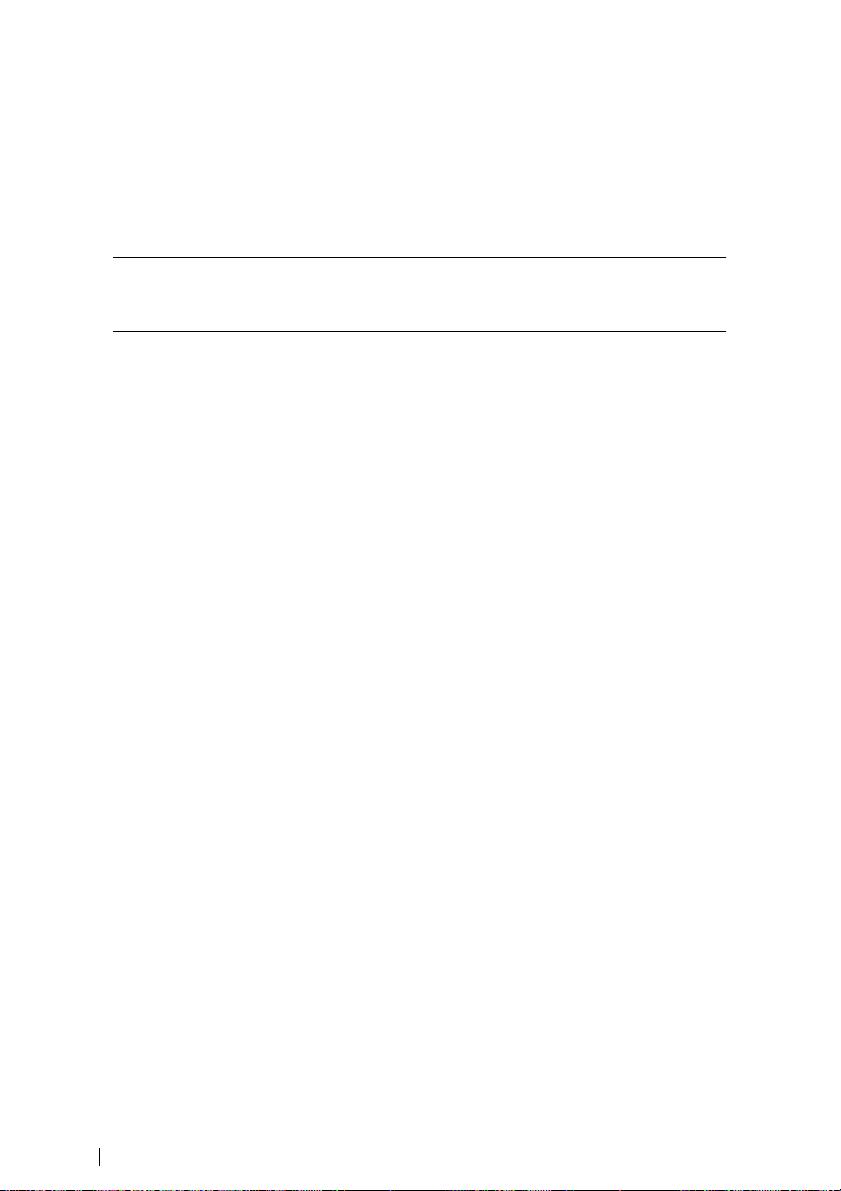
複数のイベントをレコーディングする
ここで、同じトラック、または新しいトラックに、引き続きオー ディオレコーディン
グを行なうことができます。
同じトラックに引き続きレコーディングする
同じトラックに引き続きオーディオをレコーディングするに は、プロジェクトカーソ
ルを新しい開始ポジションに移動し、以前のレコーディングと同じ手順で進めます。
● 互いにオーバーラップするオーディオイベントをレコーディン グすることは可能です
が、プレイバック時に聞こえるのは「プロジェクトの表側に見えている」(重なった一
番上にある)イベントのみです。
新しいオーディオトラックにレコーディングする
ここでは、以前のレコーディングを聴きながら、新しいオーディ オトラックにレコー
ディングする方法を示します。
1. " プロジェクト(Project)" メニューの " トラックを追加(Add Track)" サブメニューを
使って、新しいオーディオトラックを作成します。
2. 新しいトラックのステレオ/ モノラル選択は、オーディオトラックの左にある " ステレ
オ/モノラル(Stereo / Mono)"ボタンをクリックして切り替えます。
3. "デバイス(Devices)" メニューからミキサーを開きます。
新しいチャンネルストリップがミキサーに追加されています。
4. チャンネルストリップの上部にある" 入力(Input)" ポップアップメニューで、新しいト
ラックに対し、正しいオーディオ入力が選択されていることを確認します。
オーディオソースが最初にレコーディングしたものと違う場 合、入力レベルを再確認
する必要があります。61ページをご参照ください。
5. プロジェクトウィンドウで、" 録音オン(Record Enable)"ボタンをクリックして新し
いトラックのレコーディングを有効にします。
以前のトラックの"録音オン(Record Enable)"ボタンが無効になっていることを確認し
てください。有効になっていると、同時に両方のトラックをレコ ーディングすること
になります。
6. プロジェクトカーソルを希望のレコーディング開始位置に移動します。
7. トランスポートパネルの" 録音(Record)"ボタンをクリックしてレコーディングを開始
します。
レコーディング中、以前レコーディングしたオーディオトラッ クもプレイバックされ
ます。
8. 終了したら、トランスポートパネルの" 停止(Stop)"ボタンをクリックします。
Cubase LE
6-64 チュートリアル1:オーディオのレコーディング
Page 65

サイクルプレイバック
以上のように、手動でプロジェクトカーソルを移動して、プレイバックを開始/停止す
ることもできますが、ミキシング機能(『チュートリアル 3:ミキシング』の章参照)
を試す場合は、Cubase LEでレコーディングしたオーディオを自動的に繰り返して(サ
イクル状態=Cycle)、プレイバックさせるのが実践的でしょう。
1. レコーディングしたオーディオイベントをクリックし、選択された状態にします。
選択されたオーディオイベントは赤いラインで 囲まれ、開始ポジションおよび終了ポ
ジションに青いツマミが付きます。
2. " トランスポート(Transport)" メニューをプルダウンして、"左右ロケーターを選択範
囲に設定(Locators to Selection)"を選択します。
この操作によって、左右のロケーター(Cubase LE特有の2つのマーカー)が、選択さ
れているオーディオイベントの開始ポジションと終了ポジションに、それぞれ移動し、
設定されます。ルーラー上には、左右ロケーターに 囲まれた範囲が緑色のラインで示
されます。
3. トランスポートパネルの左側にある " サイクル(Cycle)" ボタンをクリックして点灯さ
せます。
4. プロジェクトカーソルを、レコーディングの開始位置に移動し、"開始(Play)"ボタン
をクリックします。
プレイバックが開始されます。プロジェクトカー ソルがレコーディングの終わり(右
ロケーター位置)に達すると、すぐに左ロケータ ー位置にジャンプして、プレイバッ
クが続行されます。作業が終了したら、トランスポートパネルの"停止(Stop)"ボタン
をクリックしてプレイバックを終了します。
チュートリアル1: オーディオのレコーディング 6-65
Cubase LE
Page 66

Cubase LE
6-66 チュートリアル1:オーディオのレコーディング
Page 67

7
チュートリアル2:
MIDIのレコーディングと
プレイバック
Page 68

この章について
本章では、MIDI レコ ーディングおよびプレイバックの基本操 作について説明します。
MIDIレコーディングの詳細は、『オペレーションマニュアル -レコーディング』をご参
照ください。
準備
この章は、本書『システムのセットアップ』の手順にしたがって、MIDI機器を正しく
接続していることを前提としています。
このチュートリアルは、前章からの続きとなっています。し たがって、ここまで順に
読み進んでこられた場合は、レコーディングされたオーディオトラックがすでに2つ存
在しているはずです。
"MIDIスルー(MIDI Thru)"について
MIDIによる作業を行う通常の方法として、Cubase LE側で"MIDIスルー(MIDI Thru)"
をオンに設定し、MIDIキーボード側で"Local Off"を選択する必要があります。これに
よって、レコーディング中にCubase LEへ送信された演奏データが、レコーディングト
ラックとして選択したMIDI出力ポートおよびMIDIチャンネルへ再び「送り返され」ま
す。
1. Windowsの場合"ファイル(File)"メニュー、Macintoshの場合"Cubase LE"メニューか
ら、"初期設定(Preferences)"-"MIDI"を選択します。
2. "MIDI スルーオン(MIDI Thru Active)"欄がオンになっていることを確認し、以下の手
順で操作します。
Cubase LE
7-68 チュートリアル2:MIDI のレコーディングとプレイバック
Page 69

MIDIレコーディングの設定
MIDIトラックの作成
MIDIトラックを作成するには、以下の手順で操作してください。
1. " プロジェクト(Project)"メニューの "トラックを追加(Add Track)" を選択します。
サブメニューが表示されます。
2. サブメニューから"MIDI"を選択します。
MIDIトラックがトラックリストに追加されます。
MIDI入力ポートの設定
1. トラックの MIDI 入力ポートを設定するには、インスペクターの "in:" ポップアップメ
ニューから、希望する入力ポートを選択します。
ポップアップメニューには、使用可能なMIDI入力ポートが表示されます。メニュー内
の項目は、使用しているMIDIインターフェイスの種類などによって異なります。また、
各トラックには別個のMIDI入力ポートを設定できます。
ここをクリックして MIDI入力ポートを設定
チュートリアル 2:MIDIのレコーディングとプレイバック 7-69
Cubase LE
Page 70

2. トラックリストで該当する MIDI トラックの "録音オン(Record Enable)" ボタンをク
リックして、トラックをレコーディング可能な状態にします。
トラックをレコーディング可能な状態に設定すると、MIDIスルー機能が自動的にオン
になります。
トラックリストでトラックをレコーディング可能な状態に設定。この操作は左側のインスペク
ターでも行えます
3. ためしに MIDI キーボードなどを演奏し、トラックリストのレベルメーター表示部で、
MIDIデータが受信されていることを確認します。
受信されていない場合は、37ページで説明しているように、MIDI環境が正しくセット
アップできているか確認してください。
MIDI出力ポートとMIDIチャンネルの設定
1. トラックのMIDI 出力ポートを設定するには、インスペクターの"out:" ポップアップメ
ニューを開き、MIDI音源が接続されている出力ポートを選択します。
ポップアップメニューには、使用可能なMIDI出力ポートが表示されます。メニュー内
の項目は、使用しているMIDIインターフェイスの種類などによって異なります。
ここをクリックしてMIDI 出力ポートを設定
Cubase LE
7-70 チュートリアル2:MIDI のレコーディングとプレイバック
Page 71

2. トラックのMIDI チャンネルを設定するには、インスペクターの "chn:"ポップアップメ
ニューを使用します。
トラックの MIDI チャンネルを " 全て(ANY)" に設定すると、MIDI 入力機器(レコー
ディング中に演奏した MIDI キーボード)で使用されている MIDIチャンネルにデータ
が送信されます。
ここをクリックして MIDIチャンネルを設定
音色の選択
•
現在と異なる音色を選択するには、インスペクターの"prg:" 欄を使って、MIDI 音源に
プログラムチェンジメッセージを送信します。
ここをクリックしてプログラム番号を選択
プログラムチェンジメッセージを送信することによって、128種類の音色プログラムを
切り替えることができます。使用しているMIDI音源が 128 種類以上のプログラムを搭
載している場合は、バンクセレクトメッセージ("bnk:"欄)によってバンクナンバーを
指定し、各バンクに含まれている数多くのプログ ラムの中から希望するものを選択で
きます。
•
ためしにMIDIキーボードを演奏し、音色プログラムが正しく選択されていることを確
認します。
Cubase LE
チュートリアル 2:MIDIのレコーディングとプレイバック 7-71
Page 72

MIDIのレコーディング
1. これまでの説明したとおりに、トラックがレコーディング可能な状態になっているか、
また、各種MIDI 設定が正しく行われているかを確認します。
2. トランスポートパネルのサイクル機能、およびパンチイン/アウト機能がオフになって
いることを確認します。
3. プロジェクトカーソルの位置からレコーディングが開始されるように、"トランスポー
ト(Transport)"メニュ ーの "左ロケータ ー位 置から録音 開始(Start Record at Left
Locator)" をオフ(チェックマークがついていない状態)にしておきます。
4. レコーディングを開始したい位置に、プロジェクトカーソルを配置します。
たとえば、前回のチュートリアルでレコーディングしたオーデ ィオトラックに合わせ
て、MIDIパートも開始するように設定してみます。
5. トランスポートパネルの" 録音(Record)"ボタンをオンにして、MIDI キーボードを演
奏します。
レコーディングを終了すると、いまレコーディングした MIDIイベントを含むMIDIパー
トが、プロジェクトウィンドウに作成されます。
6. 作業を終えたら、トラックの左側にある"録音オン(Record Enable)" ボタンをクリッ
クして「消灯」(オフ)にします。
レコーディングデータのプレイバック
1. レコーディングしたMIDI パートの開始位置に、プロジェクトカーソルを移動します。
この操作は、ルーラーの上を直接クリックするか、トランスポートパネルの"巻き戻し
(Rewind)"ボタンをクリックして行います。
2. トランスポートパネルの" 開始(Play)"ボタンをクリックします。
レコーディング済みのMIDIデータがプレイバックされます。
3. 聴き終える場合は、トランスポートパネルの"停止(Stop)" ボタンをクリックして、プ
レイバックを停止します。
Cubase LE
7-72 チュートリアル2:MIDI のレコーディングとプレイバック
Page 73

サイクルモードでのプレイバック
以上のように、手動でプロジェクトカーソルを移 動することによって、プレイバック
を開始 /停止することもできますが、レコーディングしたパート /イベントを、自動的
に繰り返してプレイバックさせることができます。
1. レコーディングしたMIDIパートをクリックし、選択された状態にします。
選択されたMIDIパートは赤いラインで囲まれ、開始ポジションおよび終了ポジション
に白いツマミが付きます。
2. " トランスポート(Transport)"メニューの" 左右ロケーターを選択範囲に設定(Locators
to Selection)"を選択します。
この操作によって、左 右のロケーター(Cubase LE 特 有の 2つ のマーカー)が、MIDI
パートの開始ポジションおよび終了ポジション にそれぞれ移動します。ルーラー上で
は、左右ロケーターで囲まれた範囲が青いラインで示されます。
3. トランスポートパネルの"サイクル(Cycle)"ボタンをクリックして点灯させます。
4. プロジェクトカーソルをレコーディングパートの開始位置に移動し、"開始(Play)"ボ
タンをクリックします。
プレイバックが開始します。プロジェクトカーソ ルがレコーディングパートの終了位
置(右ロケーター位置)に達すると、すぐに左ロケ ーター位置にジャンプして、プレ
イバックが続行されます。聴き終える場合は、トランスポートパネルの"停止(Stop)"
ボタンをクリックしてください。
チュートリアル 2:MIDIのレコーディングとプレイバック 7-73
Cubase LE
Page 74

MIDIトラックの移調
インスペクターの"トラックパラメーター(Track Parameters)"を使用して、MIDIトラッ
クを移調してみましょう。
1. ツールバーの" インスペクターの表示(Inspector)"ボタンが点灯していることを確認し
ます。
2. トラックリストでMIDI トラックをクリックして、選択された状態にします。
選択されたMIDIトラックのパラメーターが左側のインスペクターに表示されます。
Cubase LE
7-74 チュートリアル2:MIDI のレコーディングとプレイバック
Page 75

3. インスペクターの " トラックパラメーター(Track Parameters)" タブをクリックしま
す。
ここをクリック ...
...すると、インスペクターに"トラックパラメーター
(Track Parameters)"用の設定欄が表示されます。
チュートリアル 2:MIDIのレコーディングとプレイバック 7-75
Cubase LE
Page 76

4. "トランスポーズ(Transpose)"欄で設定用の青いライン上をクリックします。
するとフェーダーが表示され、MIDIパートを半音ずつ上下に移調できます。設定欄の
右側にある上下矢印を使用することもできます。
ここをクリック...
...するとMIDIパートの移調値を設定できます。
5. プレイバックを開始して、移調した結果を聴いてみます。
Cubase LE
7-76 チュートリアル2:MIDI のレコーディングとプレイバック
Page 77

8
チュートリアル3:
ミキシング
Page 78
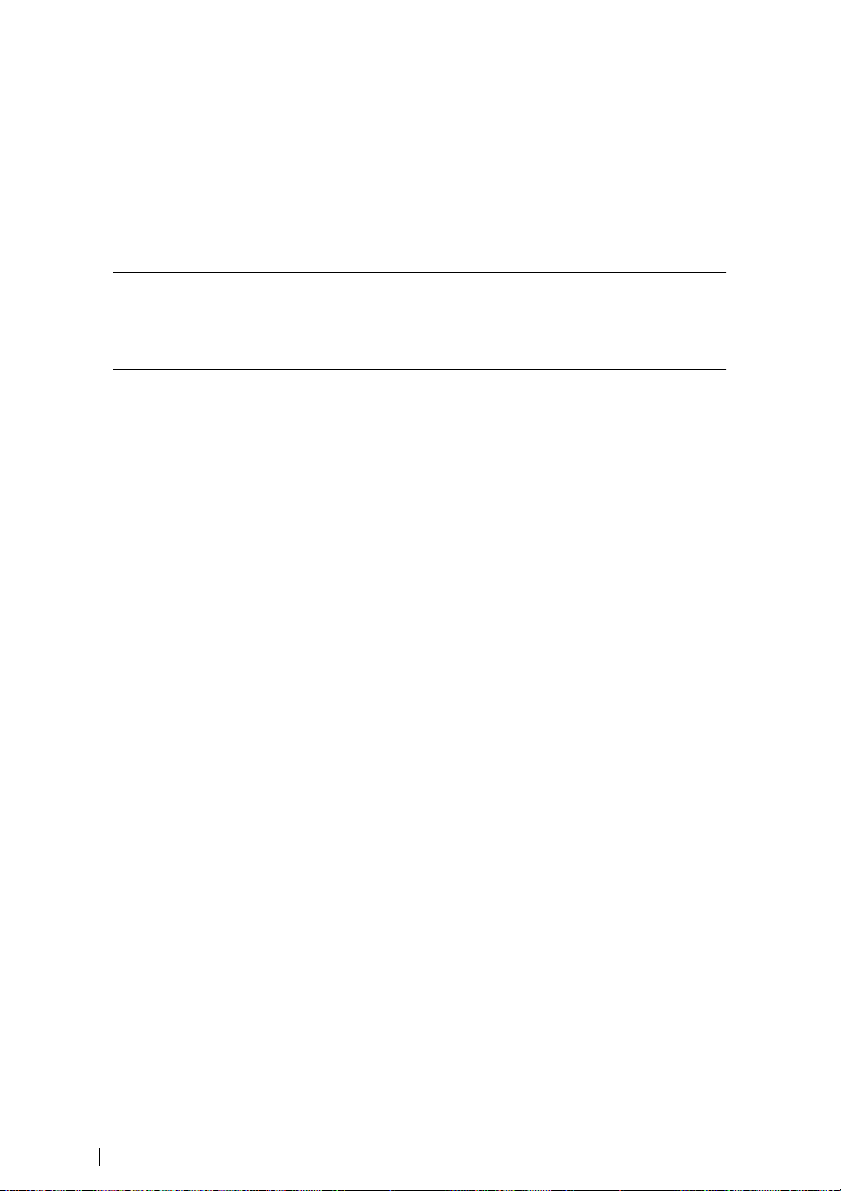
この章について
この章では、ミキサーの基本的な使い方、およびCubase LEのエフェクトやオートメー
ションの使い方などについて説明します。目的は、オーディオ / MIDI のミキシングに
関わる基本事項を紹介することです。ここで触れるものの 他に、多くの設定項目、オ
プションなどがありますので、詳細は『オペレーションマニュアル』の『ミキサー』、
『オーディオエフェクト』、『オートメーション』の各章をご参照ください。
準備
● MIDIトラックはミキサーにも表示されますが、レベルやパンの設定、ミュートやソロ
の使用、オートメーションなどの基本的な操作は、オーディオ/MIDI両方のチャンネ
ルストリップにおいて共通します。MIDI ミキシング機能の詳細は、『オペレーション
マニュアル - ミキサー』をご参照ください。
•
この章は、前2章のチュートリアルからの続きです。2 つのオーディオトラックと 1つ
のMIDIパートに、すでにイベントがレコーディングされていることを前提としていま
す。
Cubase LE
8-78 チュートリアル3:ミキシング
Page 79

ミキサーを開く
"デバイス(Device)"メニューからミキサーを選択して開きます。
2つのオーディオチャンネルと1 つの MIDIチャンネルストリップの
ミキサー右側にあるのがマスターゲインフェーダーです。
ミキサーウ ィンドウ は、各オーデ ィオ / MIDI チャン ネルスト リップに対し、レベル
フェーダーがあり、外見的には普段のハードウェ アミキサーと似ています。ミキサー
には、現在のプロジェクトに含まれるオーディオ /MIDI トラック数と同じ数のチャン
ネルが含まれます。
各チャンネルのレベルフェーダーに加えて、プレ イバック中に対応するオーディオト
ラック上のオーディオイベントの信号レベルを 示すレベルメーターがあります。ただ
しMIDI トラックの場合は、メーターは信号レベルではなく、「ベロシティレベル」を
示します。
チュートリアル3: ミキシング 8-79
Cubase LE
Page 80

レベルを設定する
1. ミキサーウィンドウを開いたままで、サイクルモードによるプレイバック(『チュート
リアル』参照)を開始します。
ウィンドウに、信号をプレイバックするミキサーチャンネルが あることを確認してく
ださい。
2. レベルフェーダーのツマミをクリックして上下にドラッグします。
プレイバック信号のボリュームが変化するのが、耳で確認で きるはずです。メーター
には、オーディオトラックのレベルの変更も反映されます。
MIDIチャンネルストリップのメーターでは、トラックのMIDI イベントのベロシティレ
ベルを表示するため、フェーダーをドラッグしてもメーターの表示は変わりませんが、
実際のボリュームは変化します。
"パン(Pan)"を設定する
パンは、ステレオフィールドでの左右ポジションを設定します。
•
フェーダーの上にあるパンコントロールの中の青いラインを クリックして、左右にド
ラッグします。
ステレオのバランスが変化するのが耳で確認できるはずです。
パンの調整
Cubase LE
8-80 チュートリアル3:ミキシング
Page 81

"ミュート(Mute)"と"ソロ(Solo)"
各オーディオ/MIDIチャンネルストリップには、1つ、あるいは複数のオーディオチャン
ネルをミュートできる"ミュート(Mute)"(X)ボタンと"ソロ(Solo)"(S)ボタンがありま
す。以下の規則があります。
•
(X)ボタンを押すと、選択したチャンネルをミュートします。
同時に複数 のチャン ネルをミ ュートできます。ミュ ートさ れたチャ ンネルの(X)ボタ
ンが点灯します。再度(X)ボタンを押すと、ミュートを取り消します。
(S)ボタ ンを押 すと、選 択されたチ ャン ネルの 音のみプレ イバ ックし、他のすべての
•
チャンネルはミュートされます。
ソロにされたチャンネルの(S)ボタンが点 灯します。同時に複数のチャンネルをソロに
することができます。再度(S)ボタンを押すと、ソロを取り消します。
チュートリアル3: ミキシング 8-81
Cubase LE
Page 82

オーディオチャンネルにEQを追加する
ミキサーのパラメータ ーは、オーディオ チャンネルと MIDI チ ャンネルでは 異なりま
す。たとえばEQ(Equalizer=イコライザー)は、MIDI チャンネルストリップで使用す
ることはできません。
EQ は、選択した周波数をブースト / カットすることで、オーディオのトーンを変化さ
せ、形付けます。オーディオチャンネルにEQを追加する手順は以下のとおりです。
1. 目的のチャンネルの(e)ボタンをクリックします。
このボタンを押すと...
...チャンネル設定ウィンドウが表示されます。EQセクションは中央にあります。
2. オン/オフボタンをクリックして、必要に応じて任意の数の EQ モジュールをオンにし
ます(最高4つ)。
EQモジュールがオンの状態になると、そのチャンネルストリップの"EQ" ボタンが点灯
し、オンになっている各モジュールのEQ カーブにポイントが追加されます。
EQモジュールをオンにします。
3. オンになったEQ モジュールのパラメーターを、「ノブ」をマウスでクリックし、回す
ようにドラッグして設定、または数値を入力して設定することができます。
詳細は『オペレーションマニュアル - ミキサー』をご参照ください。
Cubase LE
8-82 チュートリアル3:ミキシング
Page 83

エフェクトを加える
センドエフェクト(VST Send Effects)
"VSTセンドエフェクト(VST Send Effects)"を使うときは、「本物の」ハードウェアミ
キサーと同じように、オーディオは、チャンネルご とに独立したエフェクトセンドを
介して、エフェクトプロセッサーを通るようにルーティングされます。
センドエフェクトの追加
1. " デバイス(Devices)"メニューから"VSTセンドエフェクト(VST Send Effects)"を選
択します。
「エフェクトラック」のあるウィンドウが現われます。スロットが4 つありますが、当
初はすべて空です。
2. 一番上のエフェクトスロットにある黒いフィールドをクリックします("エフェクトな
し(No Effect)"となっているフィールド)。
ポップアップメニューが現われて、使用可能なす べてのプラグインがリスト表示され
ます。各エフェクトはエフェクトのタイプ毎に、サブフォルダに分類されています。
3. "Delay"サブフォルダから、"DoubleDelay"を選択します。
"DoubleDelay"エフェクトが一番上のエフェクトスロットに追加されます。青いパワー
ボタンの点灯により、エフェクトがオンになって いることが示され、コントロールパ
ネルが開きます。
•
エフェクトは、(e)ボタンをクリックして細かい設定を行えますが、ここではデフォル
ト設定を使いますので、コントロールパネルを閉じてください。
センドをオンにする
"チャンネル設定ウィンドウ(Channel Settings)"でセンドの設定を行うことができます。
1. 目的のチャンネルの(e)ボタンをクリックします。
チャンネル設定ウィンドウが表示されます。"センド(Send)"セクションはウィンドウ
の右側にあります。
チュートリアル3: ミキシング 8-83
Cubase LE
Page 84

チャンネル設定ウィンドウの"センド(Send)"セクション
2. " エフェクトなし(NoEffect)" フィールドをクリックし、表示されるポップアップメ
ニューから"DoubleDelay"を選択します。
センドがオンになり、パワーボタンが点灯します。
3. プレイバックを開始し、次にバリュースライダーを右にドラッグします。
プレイバックしているチャンネルにエフェクトが追加される のが、耳で確認できるは
ずです。
Cubase LE
8-84 チュートリアル3:ミキシング
Page 85

フェーダーをオートメーション化する
ほぼすべてのミキサー、およびエフェクトパラメ ーターのオートメーションが可能で
す。各チャンネルは「オートメーショントラック」を持っています(このトラックは、
デフォルト設定では非表示となっています)。オートメーションの書き込みを行うと、
生成されたオートメーションイベントは、対応す るチャンネルの「オートメーション
トラック」にレコーディングされていきます。こ れらのイベントは、オートメーショ
ン化された各チャン ネルパラメータ につき、1 つずつのオートメーションの " サブト
ラック"上で表示/編集できます。
オートメーションサブトラックの編集方法については、『オペレーションマニュアル -
オートメーション』で詳細に解説しています。
以下に、ミキサーでの" オートメーション読込オン(Read Automation)"/ "オートメー
ション書込オン(Write Automation)"を使ったフェーダーのオートメーションの方法を
説明します。
オートメーションの書き込み/読み込み
ミキサーの各チャンネルに対して、" オートメーション書込オン(Write Automation)"
(W)ボタンと" オートメーション読込オン(Read Automation)"(R)ボタンが、別々に設
けられています。
ミキサーのあるチャンネルに対する "オートメーション書込オン(Write Automation)"(W)ボタン
と"オートメーション読込オン(Read Automation)"(R)ボタン
•
あるチャンネルに対して(W)ボタンをオンにすると、プレイバック中にそのチャンネ
ルに対して調整する、すべてのミキサーパラメーターがレコーディングされます。
•
あるチャンネルに対して(R)ボタンをオンにすると、そのチャンネルに対するすべて
のレコーディング済みのミキサー動作が、オート メーション書き込みモードで実行し
た時と同じように、プレイバック中に実行されます。
Cubase LE
チュートリアル3: ミキシング 8-85
Page 86

また、ミキサーの左端のコモンパネルには、" 全てのオートメーションの読み込み(Read
All Automation)"( |R |)ボタン / "全て のオート メーショ ンの書き込み(Write All Auto-
mation)"( |W |)ボタンもあります。
)ボタンをオン にすると、プレイバック中に調整す る、ミキサーのすべ ての動作
•( |W |
(すべてのチャンネル)が、オートメーションイベントとしてレコーディングされます。
)ボタンがオンになっていると、すべてのチャンネルに対するレコーディング済み
•( |R |
のミキサー動作が、プレイバック中に実行されます。
例
オートメーションの書き込み / 読み込みを使ったフ ェーダーのオートメ ーションにつ
いて、簡単にステップバイステップで説明します。
1. (W)ボタンをクリックして、チャンネルのオートメーションの書き込みモードをオン
にします。
ボタンが点灯します。
2. プレイバックを開始します。
3. チャンネルのフェーダーを上下に動かします。
4. トランスポートパネルの" 停止(Stop)"ボタンをクリックして、プレイバックを開始し
たポイントに戻ります。
5. (W)ボタンをクリックして、書き込みモードをオフにします。
6. (R)ボタンをクリックして点灯させます。
これでオートメーションの読み込みモードになります。
7. プレイバックを開始します。
"ボリューム(Volume)"フェーダーのコントロールが、書き込みモードの時に実行され
たアクションを再現します。
•
レコーディング済みのオートメーションを元に戻すときは、(W)ボタンをもう一度オ
ンにして、同じポジションからプレイバックを開始します。
•
他のミキサーチャンネルのフェーダーの動きをレコーディン グしながら、レコーディ
ング済みのミキサー動作を監視/試聴したい場合などは、(W)ボタンと(R)ボタンを同
時にオンにする場合もあるでしょう。
Cubase LE
8-86 チュートリアル3:ミキシング
Page 87

9
チュートリアル4:
プロジェクトウィンドウでの編集
Page 88

この章について
この章では、プロジェクトウィンドウによる編集の大まかな流れについて説明します。
プロジェクトウィンドウでは通常、MIDI / オーデ ィオなどの各種イベントの「大規模
な」編集や再構成を行います。他の章と同じく、ここではプロジ ェクトウィンドウに
備わっている数多くの機能の一部のみを紹介しています。詳 細は『オペレーションマ
ニュアル』をご参照ください。
準備
この章は、Cubase LEのCD-ROMに収められているチュートリアルファイルをもとに作
成されています。前の章から読み進んでこられた場合は、レコー ディングされたオー
ディオとMIDIデータを含んだプロジェクトが開いているはずです。このプロジェクト
は閉じても、バックグラウンドで開いたままでもかまいません。
1. Cubase LEのCD-ROMをドライブに挿入し、内容を表示します。
2. "Demo Projects"フォルダを開き、その中から "L E Tutorial"というフォルダを選択しま
す。
3. 選択したフォルダを、コンピュータのハードディスクにコピーします("マイドキュメ
ント" フォルダなど)。
4. コピーしたフォルダを開き、"Tutorial 4.cpr"というファイルをダブルクリックします。
Windows 環境下でファイルの拡張子が表示されるかどうかは、お使いのコンピュータ
の設定によって異なります。
すると、Cubase LE上に"Tutorial 4"というプロジェクトが開きます。
別のプロジェクトが開いている場合には、"Tutorial 4"を手前に表示させ、プロジェク
•
トウィンドウの左上角にある"アクティブ(Activate)"ボタンをクリックして点灯させ
ます(赤色)。
この" アクティブ(Activate)" ボタンは、複数のプロジェクトが開いている際に、どの
プロジェクトが作業中(アクティブ)になっているかを示しています。
Cubase LE
9-88 チュートリアル4:プロジェクトウィンドウでの編集
Page 89

概要
ご覧のとおり、このプロジェクトは 4 つのオーディオトラック(ドラム、べース、ギ
ター、ストリングス)から構成されており、各トラッ クにオーディオイベントが含ま
れています。プロジェクトの冒頭からプレイバックして聴いてみてください。
曲の構成に問題があることは明らかです。オーデ ィオイベントのタイミングが互いに
合っていません。このチュートリアルの目的は、プ ロジェクトウィンドウでの編集を
通して、こういった状況を処理していくことです。
● 以下、オーディオイベントの編集について説明しますが、その多くはMIDIパートの編
集においても共通します。詳細は『オペレーションマニュアル』をご参照ください。
チュートリアル4: プロジェクトウィンドウでの編集 9-89
Cubase LE
Page 90

イベントの移動とコピー
まずはイベントを他のイベントと同じ位置から開始させるようにしましょう。
1. ツールバーの矢印アイコンをクリックして、矢印ツールが選択された状態にします。
2. "スナップ(Snap)"ボタンをクリックして「スナップ機能」をオンに設定し、 "スナッ
プモード(Snap Mode Selector)" ポップアップメニューから " グ リッド(Grid)"オプ
ションを選択します。
"スナップ(Snap)"ボタン
スナップ機能は、オブジェクトの移動や編集の際に、正しい位置 を見つけるのに便利
です。この機能によって、オブジェクトは特定のポジション(ま たは他のオブジェク
ト)に「吸い寄せられ」ます。上図のように、"グリッド(Grid)"オプションを選択し、
その右側にある"グリッド位置(Grid Selector)"ポップアップメニューで " 小節(Bar)"
を指定すると、各小節の開始ポジションにオブジェクトが 移動します(つまり、ポジ
ションを各小節に固定できます)。
3. 最初の"Bass Synth"イベントをクリックし、左端までドラッグします。
これで "Slow Disco" というドラ ムイベントと同じポジションから プレイバックされま
す。
4. 2番目の"Bass Synth"イベントをドラッグし、最初のイベントが終了するポジションに
合わせます。
5. 同じように、ギターとストリングスのイベントもプロジェクト の開始ポジションにド
ラッグします。
6. プロジェクトカーソルをプロジェクトの開始ポジションに移 動し、プレイバックして
みます。
さて、かなり状況は改 善されたも のの、まだ修正 すべき箇所があります。た とえば、
"Wah guitar"というイベントは1 小節で終わっていますが、他のイベントは 2小節続いて
います。そこで、このギターイベントをコピーして追加してみましょう。
Cubase LE
9-90 チュートリアル4:プロジェクトウィンドウでの編集
Page 91

7. [Alt]/[Option]キーを押しながら"Wah guitar" イベントをクリックし、1小節分右へドラッ
グします。
すると、イベントのコピーが作成されます。
ご覧のとおり、"Wah guitar" のイベント名が斜体(イタリック体)で表示されます。これは、これ
らのイベントが同じデータを共有するコピーであることを示しています。すなわち、これらのイ
ベントは同じオーディオクリップを参照しているということです。
さて、多少安っぽい感じも否めませんが、2小節分のディスコパターンができ上がりま
した。次に、サイクルモードで編集結果を繰り返し プレイバックさせることもできま
すが、ここでは代わりに「反復コピー機能」を使用してみましょう。
8. キーボードの[Ctrl]/[Command]+[A]キーを押し、すべてのイベントが選択された状態に
します。
この操作は、"編集(Edit)"メニューの "全て(Select All)"機能を使用した場合と同じで
す。また、複数のイベントを選択するには、[Shift]キーを押しながらイベントをクリッ
クしていく方法、また矢印ツールで対象となるイ ベントを囲むようにドラッグする方
法も使用できます。
9. " 編集(Edit)"メニューから"反復複製(Repeat)" を選択します。
するとダイアログが表示されます。
10. " 数(Count)"欄を"3"に設定し、"OK"ボタンをクリックします。
すべてのイベントが3 回反復してコピーされ、合計で 2 小節分のパターンが4 つでき上
がります。この操作は、[Alt]/[Option]キーを押しながらイベントをドラッグする方法と
同じですが、続けて複数のコピーを作成したい場 合は、こちらのほうが手早く行える
でしょう。
現在の曲の長さは8小節になっています。ここで少しバリエーションを加えてみましょ
う。
Cubase LE
チュートリアル4: プロジェクトウィンドウでの編集 9-91
Page 92

イベントのミュートと削除
バリエーションを作成する最も手早い方法は、いくつかのフレーズ/リズム要素を削除
してしまうことです。この方法により、たとえば以下のように異 なる楽器の演奏を同
時にではなく、徐々に開始させることができます。
1. ツールバーからミュートツールを選択します。
2. "Bass Synth"イベントのうち、最初の2つをクリックします。同じように、"Hi Strings"
イベントの最初の2つもクリックしてください。
クリックしたイベントはグレー表示になり、ミュート状態にな っていることを示しま
す。
3. 最初からプレイバックを開始します。
すると、ベースは3小節目から、ストリングスは5 小節目から演奏に入ります。
ミュートツールはバリエーションを試聴してみる場合などに 大変便利ですが、ここで
はイベントを削除することが目的なので、実際に削除の操作を行います。
4. ツールバーから消しゴムツールを選択します
5. ミュートした4つのイベントをクリックします。
すると、これらのイベントが削除されます。
6. また、"Wah guitar" イベントの最初の2つも削除してみましょう。
Cubase LE
9-92 チュートリアル4:プロジェクトウィンドウでの編集
Page 93

イベントの分割とサイズ変更
削除によるバリエーションの作成は、あまり良い アイデアではなかったかもしれませ
ん。やはりギターサウンドは開始部分にも入れ たほうが良さそうです。ただし、ここ
では単に削除の操作を取り消すのではなく、以下 のようにバリエーションを加えてみ
ます。
1. " 編集(Edit)"メニューから"元に戻す(Undo)"を選択します。
最後に削除したギターイベントが再び表示されます。
2. もう一度"元に戻す(Undo)"を選択します。
最初のギターイベントも再び現れます。
Cubase LEには10回までの " 元に戻す(Undo)" 機能が備わっています。ここでは、1つ
のギターイベントが削除された段階に戻すだけで充分です。
3. " 編集(Edit)"メニューから"再実行(Redo)"を選択します。
最初のギターイベントが再び削除されます。
4. はさみツールを選択します。
ここで、"Wah guitar"イベントをより小さなセクションに分割し、ギターサウンドのバ
リエーションを作ってみます。ただし、現時点では"グリッド(Grid)"を使ったスナッ
プ機能が" 小節(Bar)" に設定されているので、編集のポジションは「小節単位」でし
か行えません。
5. ツールバーの " グリッドモード(Grid Mode Selector)" ポップアップメニューを開き、
"拍(Beat)"を選択します。
これによって、イベントを「拍単位」(いまの場合は 4分音符)のポジションで分割し
たり、各ポジションへ移動させたりできます。
チュートリアル4: プロジェクトウィンドウでの編集 9-93
Cubase LE
Page 94

6. はさみツールで"Wah guitar"イベントの 4 拍目(3小節目の直前にある拍)をクリック
します。
イベントが2 つに分割されます。前方のイベントは 3 拍分、後方は1 拍分の長さになり
ます。ただし、現在の状態でこの部分をプレイバックしても、何 も変化を感じられな
いはずです。
7. 矢印ツールを再び選択します。
8. 前方のギターイベントを2拍分左にドラッグして、プレイバックしてみます。
結果は悪くないのですが、2小節目にもう少しギターサウンドが欲しいところです。
9. 後方のギターイベント(1拍分のイベント)の左下角にマウスポインタを合わせます。
ポインタの形が両方向を向いた矢印に変わります。これは、ドラ ッグ操作によってイ
ベントのサイズを変更できることを示しています。
10. その状態でイベントを1拍分左へドラッグします。
いま行った操作は、イベントサイズの変更です。その結果、イベ ントによってプレイ
バックされるオーディオクリップの開始ポジションが、前方 に移動されました。イベ
ントは「オーディオクリップをのぞく窓」のようなものと考 えることができます。す
なわち、イベントのサイズを変更することによって、その「窓」か ら見えるオーディ
オクリップの範囲が変わってきます。
以上の操作で、曲の開始部分に多少のバリエーションが作成されました。
Cubase LE
9-94 チュートリアル4:プロジェクトウィンドウでの編集
Page 95

フェードの追加
5小節目のストリングスサウンドは、突然始 まっているような 印象があります。これ
は、以下のようにフェードインすることで解消できるでしょう。
1. 矢印ツールで最初の"Hi Strings" イベントをクリックします。
イベントが選択されます。上部に表示される青い ツマミは、フェードおよびボリュー
ムを調整するためのものです。
2. 左上にあるツマミ(フェードツマミ)をクリックし、右方向へドラッグします。
細い青色のラインによってフェードインが表示されます。
3. プレイバックして結果を聴いてみます。
フェードの長さはツマミをドラッグして調整できます。
まずまずの結果ですが、フェードインの開始部分 ではゆっくりと、終了部分では速く
(急激に)効果が得られるように設定したほうが良いかもしれません。
4. フェードの形状を変更するには、フェードカーブ部分をダブルクリックします。
すると、フェードに関する設定を調整できるダイアログが開きます。
5. フェードイン("Fade In")ディスプレイの下側に、カーブの形状を示すボタンが並ん
でいます。後半で急激な効果が出るフェードカーブをクリックします。
6. "OK"ボタンをクリックしてダイアログを閉じた後、その部分をもう一度プレイバック
してみます。
そして、同じフェードを2番目のストリングスイベントにも適用しましょう。同じ設定
手順を繰り返すこともできますが、フェードをか けたイベントのコピーを作成するほ
うが簡単です。
チュートリアル4: プロジェクトウィンドウでの編集 9-95
Cubase LE
Page 96

7. 消しゴムツールで2番目のストリングスイベントをクリックして削除します。
8. [Alt]/[Option]キーを押しながら最初のイベントを2小節分右にドラッグします。
ご覧のとおり、コピーされたイベントにも先ほど設定したフェードが含まれています。
以上でこのチュートリアルは終了です。
これで、Cubase LE のプロジェクトウィンドウに備わっている多くの編集機能のうち、
基本的なものを試したことになります。あとは希望に応じて作 業を続けてみてくださ
い。
ところで、この8小節の「曲」の終了部分は、突然に終わっている印象があるので、新
たに学ぶ手法を使って、この部分を変更できるでしょう。た とえば、フェードアウト
を適用する、各楽器が1 つずつ順に終了していくようにイベントのサイズを変更する、
曲を延長するためにさらにイベントのコピーを作成する、といった操作を行えます。
Cubase LE
9-96 チュートリアル4:プロジェクトウィンドウでの編集
Page 97

10
チュートリアル5:
VSTインストゥルメントの使用
Page 98

この章について
この章では、VSTインストゥルメントの設定と使用方法を説明します。VSTインストゥ
ルメントとは、Cubase LE内で使用できるソフトウェアシンセサイザー(またはその他
のソフトウェア音源)のことです。
準備
前の章と同じように、本章でもCubase LEのCD-ROMに収録されているチュートリアル
ファイルをもとに、チュートリアルを進めます。
•
以下の内容は、ユーザーが前の章にしたがって "LE Tutorial" というフォルダをハード
ディスクにコピーしていることを前提としています。
この操作をまだ行っていない場合には、88ページをご参照ください。
1. 開いているすべてのプロジェクトを閉じます。プロジェクト を閉じるには、プロジェ
クトウィンド ウをアク ティブな 状態にし、" ファイル(File)"メニューから " 閉じる
(Close)"を選択します。
これは単に混乱を防ぎ、作業状態を分かりやすくするためです。Cubase LE では、必要
に応じて複数のプロジェクトを開いておくこともできます。
2. "ファイル(File)"メニューから" 開く(Open)"を選択します。
3. ファイル選択用のダイアログが表示されます。ハードディスクに保存されている "LE
Tutorial" フォル ダを指 定し、" Tutorial 5.cpr" とい うフ ァ イルを選 択 した ら、" 開 く
(Open)"ボタンをクリックします。
•
この時点で、「MIDI出力ポートが見つからない」という旨のダイアログボックスが現れ
るかもしれません。
これは、ユーザーのMIDI出力ポートの設定状態が、このプロジェクトを作成した時の
ものとは異なるためです。ここでは、無視して"OK"ボタンをクリックし、ダイアログ
ボックスを閉じます。
"Tutorial 5"というプロジェクトが開きます。前章のチュートリアルを試された方には、
見覚えがあるはずです。今回のプロジェクトは、3つの追加トラックを除けば、前回作
成した8小節の「曲」とまったく同じものです。
Cubase LE
10-98 チュートリアル 5:VSTインストゥルメントの使用
Page 99

VSTインストゥルメントのオン設定
トラックリストの下部にある 3 つのトラックは、MIDI トラックです。これはトラックリ
ストの「MIDI コネクタ」シンボルによって確認できます。その中に "MIDI Bass"と名称の
付いたトラックがあります。このチュー トリアルの最初の目的は、"Bass" オーディオト
ラックの代わりに、VST インストゥルメントのベースサウンドを使用することです。
1. " デバイス(Devices)"メニューから "VST インストゥルメント(VST Instruments)"を
選択します。
8種類の VST インストゥルメントを搭載できる「ラッ ク」が表示されます。ただし、
実際に使用できる VST インストゥルメントの数は、コンピュータのパフォーマンスや
VSTインストゥルメントの精度によって異なります。
2. 最初のスロットをクリックします。
すると、使用可能なVSTインストゥルメントのポップアップメニューが表示されます。
3. "Synth"サブメニューから"vb-1"を選択します。
VB-1 のエディット画面。この画面は、VSTインストゥルメントラックのエディットボ
タン("e")をクリックして表示することができます。
4. 画面の左側にあるパワーボタンがアクティブになっていることを確認してください。
パワーボタンはVSTインストゥルメントスロットにもあります。
5. パワーボタンがアクティブであれば(点灯した状態)、VB-1 の画面を閉じても構いま
せん。
インストゥルメントの画面は、スロットの"e"ボタンをクリックすることで再表示でき
ます。
これで、VSTインストゥルメントがプロジェクト上で使用できる状態になりました。
次に、MIDIトラックをVSTインストゥルメントにルーティングします。
チュートリアル 5:VSTインストゥルメントの使用 10 -99
Cubase LE
Page 100

ルーティング
1. プロジェクトウィンドウに戻り、トラックリストの"MIDI Bass"トラックをクリックし
て選択された状態にします。
2. 「インスペクター」が開いていることを確認します。
インスペクターは、トラックリストの左側に表示される部分 です。インスペクターが
隠れている場合は、図のようにツールバーの"インスペクターの表示(Show Inspector)"
ボタンをクリックしてください。
3. インスペクターの上部が表示された状態にします。
隠れている場合は、図のようにインスペクターの右上角にあるタブをクリックします。
選択されたトラック(この場合は"MIDI Bass"トラック)の設定内容がインスペクター
に表示されます。
4. インスペクターの"out:"メニューを開きます。
このメニューには、接続しているMIDIインターフェイス、シンセサイザー内臓のサウ
ンドカード、オンに設定されたVST インストゥルメントを含め、使用可能なすべての
MIDI出力ポートが表示されます。
5. ポップアップメニューの中からVB-1 を選択します。
これでトラックがVB-1 にルーティングされます。VB-1 はすべてのチャンネルで MIDI
データを受信するため、MIDIチャンネルの設定は必要ありません。
ただし、VST インストゥルメントの中に は、マルチティンバー仕様になっているもの
もあり、異なるMIDIチャンネルのデータを別個のMIDIチャンネルで受信できます。こ
の場合、"chn:"メニューからMIDIチャンネルを選択する必要があります。
Cubase LE
10-100 チュートリアル 5:VST インストゥルメントの使用
